Page 1
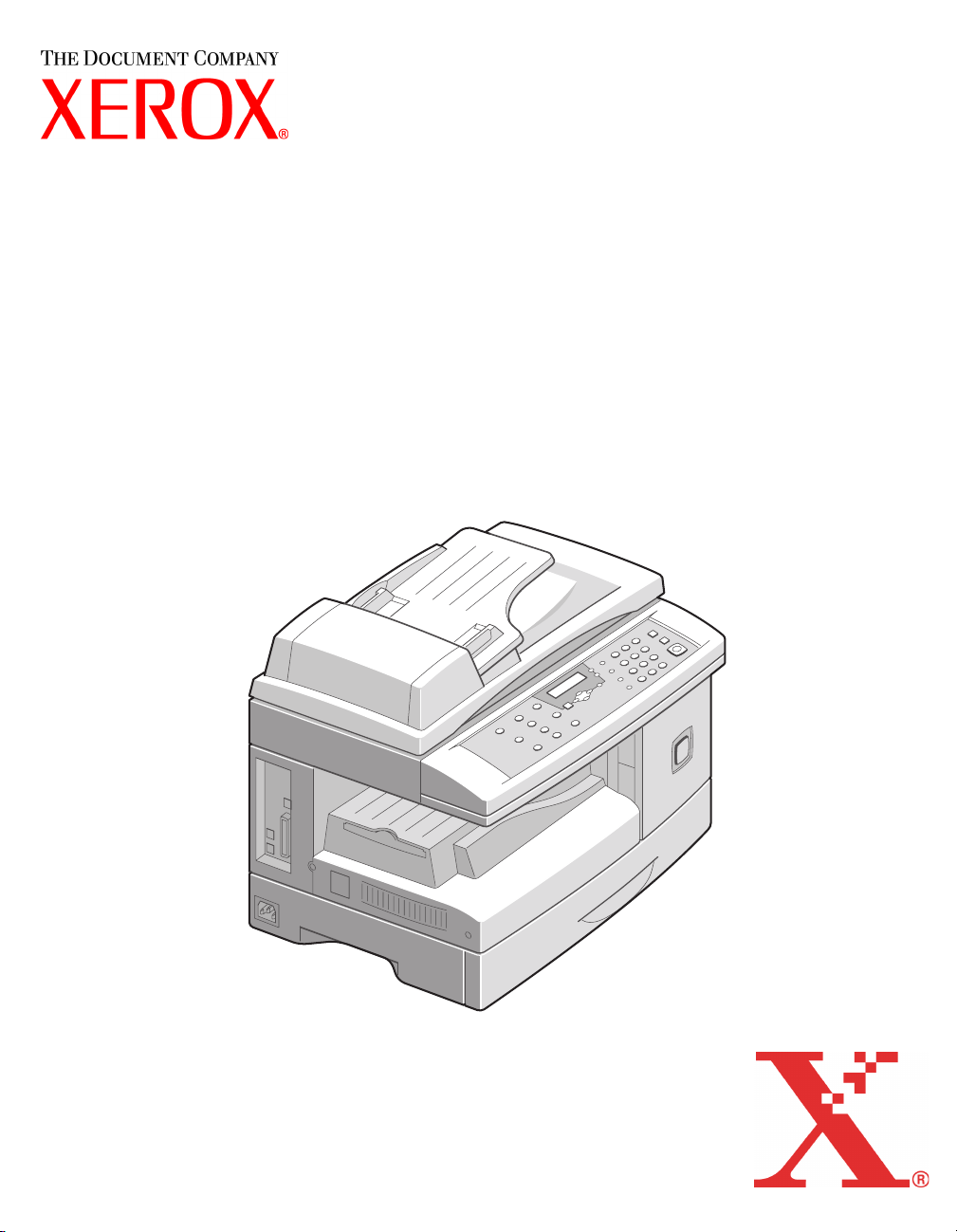
WorkCentre M15/M15i
Användarhandbok
604P13231
Page 2
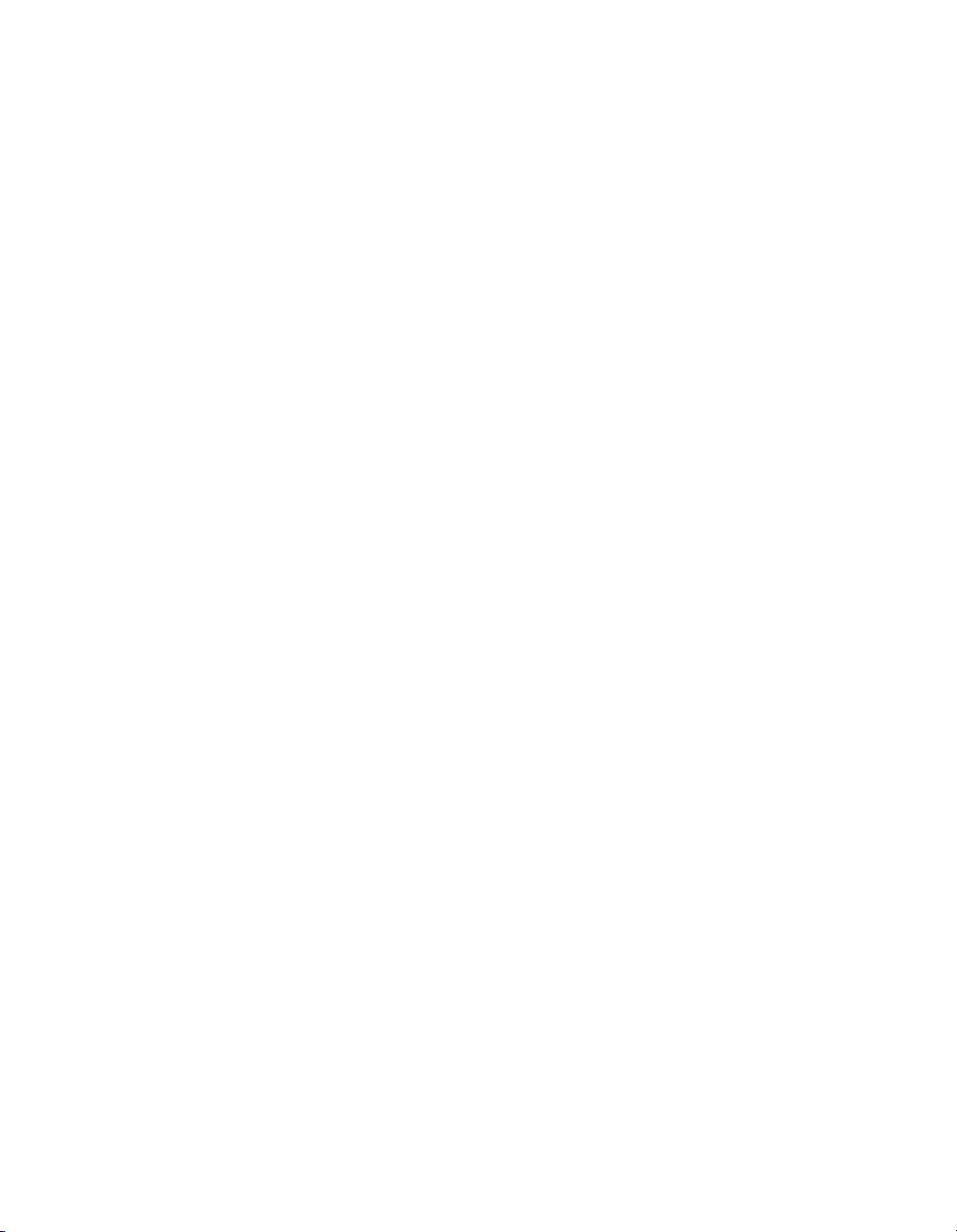
Utarbetad och översatt av:
The Document Company Xerox
GKLS European Operations
Bessemer Road
Welwyn Garden City
Hertfordshire
AL7 1HE
ENGLAND
©2003 Xerox Corporation. Alla rättigheter förbehålls.
Ensamrätten omfattar allt material med nu rådande eller framtida lagenlig copyright inklusive, och utan inskränkningar,
material framställt för de programvaror som visas såsom fönster, ikoner och andra symboler.
®
Xerox
, The Document Company®, det digitala X®-et och alla Xerox-produkter som nämns i den här handboken är
varumärken som tillhör Xerox Corporation. Produktnamn och varumärken som tillhör andra företag erkänns härmed.
Eventuella ändringar införs och tekniska och typografiska fel korrigeras i senare upplagor.
Page 3
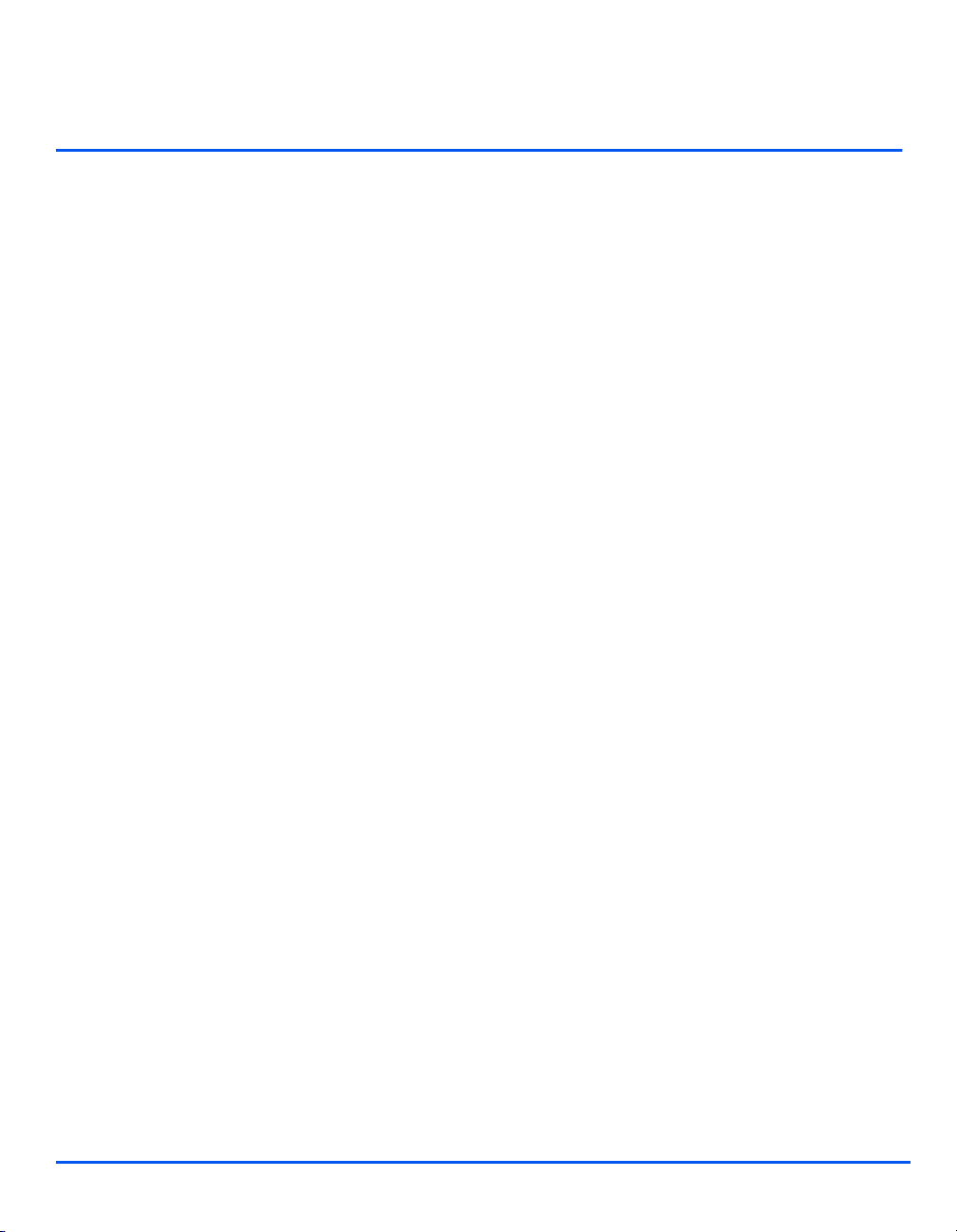
Innehållsförteckning
1 Inledning.................................................................................1-1
Introduktion................................................................................................ 1-2
Om handboken........................................................................................... 1-3
Ytterligare informationskällor................................................................... 1-4
Xerox Kundtjänst ....................................................................................... 1-5
Säkerhet...................................................................................................... 1-6
Bestämmelser ............................................................................................ 1-9
Certifiering................................................................................................ 1-11
Miljö........................................................................................................... 1-12
2 Komma igång .........................................................................2-1
Packa upp................................................................................................... 2-2
Ansluta maskinen ...................................................................................... 2-4
Installera trum- och färgpulverkassett .................................................... 2-6
Fylla på papper .......................................................................................... 2-8
Ställa in språk (endast M15) .................................................................. 2-11
Ställa in språk och land (endast M15i)................................................... 2-12
Ställa in lokalt ID och namn (endast M15i) ............................................ 2-13
Ställa in datum och tid (endast M15i) .................................................... 2-15
Installera programvara ............................................................................ 2-16
3 Maskinöversikt.......................................................................3-1
Översikt över funktioner ........................................................................... 3-2
Översikt över maskinen ............................................................................ 3-4
Översikt över kontrollpanelen .................................................................. 3-7
Översikt över funktionslägen ................................................................. 3-10
Skriva siffror och bokstäver ................................................................... 3-11
Xerox WorkCentre M15/M15i Användarhandbok Sida i
Page 4
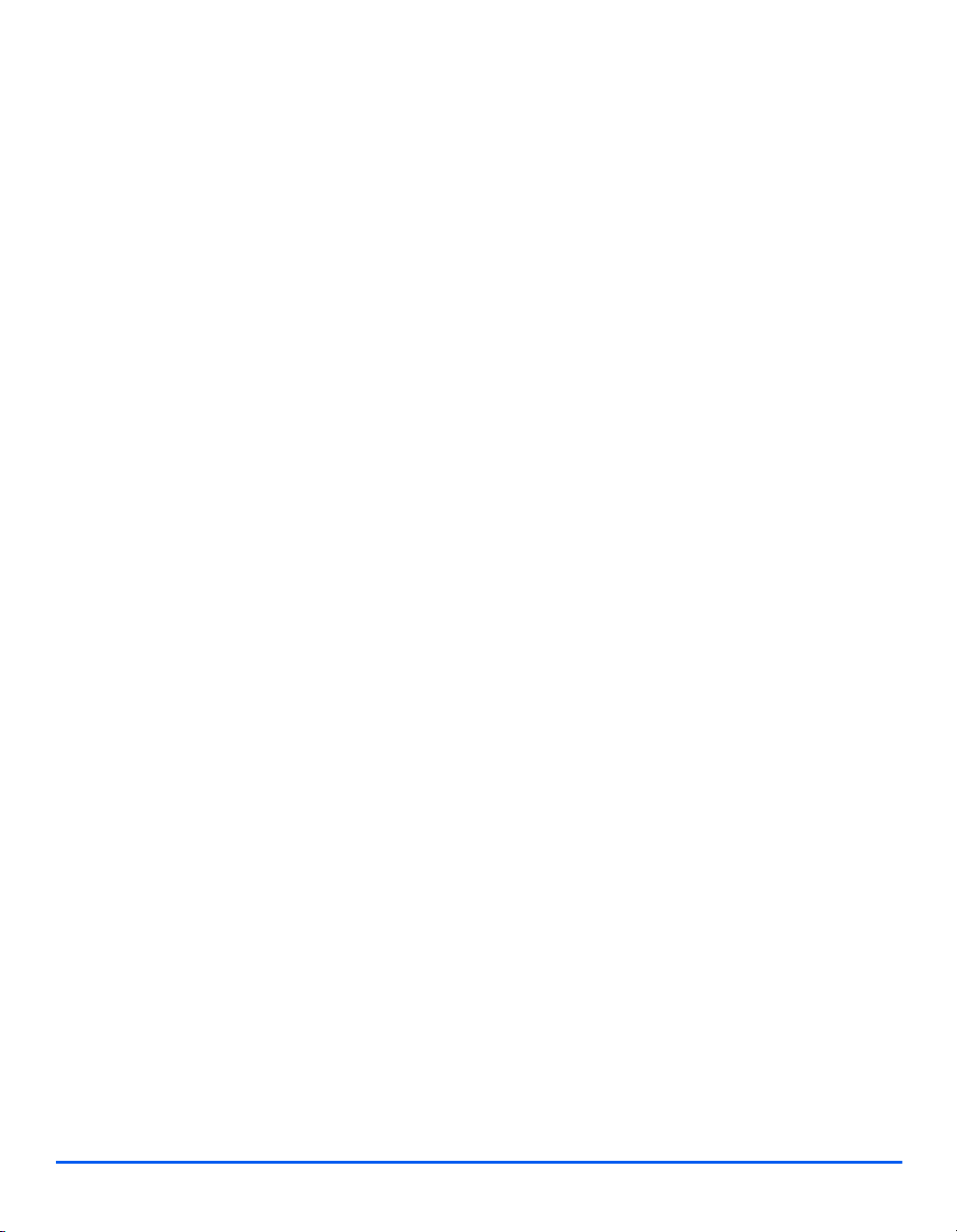
4 Kopiering ................................................................................4-1
Förfarande .................................................................................................. 4-2
Funktioner .................................................................................................. 4-6
5 Papper och andra material....................................................5-1
Fylla på papper .......................................................................................... 5-2
Specifikationer för material ...................................................................... 5-8
6 Fax (endast M15i)...................................................................6-1
Förfarande .................................................................................................. 6-2
Funktioner .................................................................................................. 6-6
Specialfunktioner....................................................................................... 6-8
Hantera faxjobb........................................................................................ 6-11
Uppringningsmetoder ............................................................................. 6-14
Mottagning ............................................................................................... 6-19
Rapporter.................................................................................................. 6-24
7 Utskrift ....................................................................................7-1
Förfarande .................................................................................................. 7-2
Alternativ .................................................................................................... 7-4
8 Avläsning (endast M15i)........................................................8-1
TWAIN avläsningsprogram....................................................................... 8-2
Förfarande .................................................................................................. 8-3
9 Maskinadministration............................................................9-1
Systeminställningar................................................................................... 9-2
Ställa in systemdata .................................................................................. 9-3
Ställa in språk (endast M15) .................................................................... 9-6
Ställa in språk och land (endast M15i)..................................................... 9-7
Ställa in lokalt ID och namn (endast M15i) .............................................. 9-8
Ställa in datum och tid ............................................................................ 9-10
Systemfunktioner .................................................................................... 9-11
Rensa minnet ........................................................................................... 9-14
Justera högtalarvolymen (endast M15i) ................................................ 9-15
Rapporter.................................................................................................. 9-16
ControlCentre 5.0..................................................................................... 9-18
Sida ii Xerox WorkCentre M15/M15i Användarhandbok
Page 5
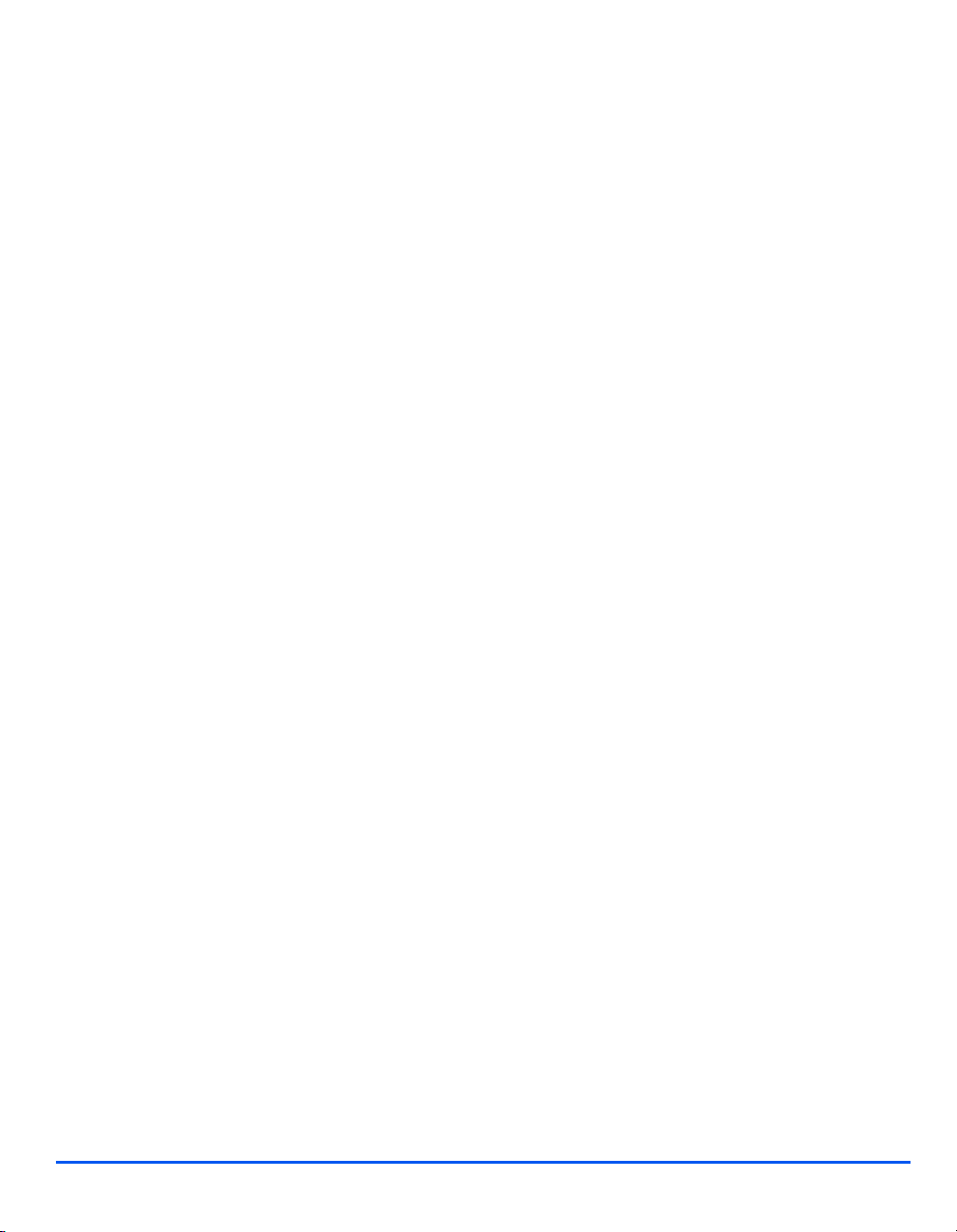
10 Underhåll ..............................................................................10-1
Rengöring................................................................................................. 10-2
Beställa förbrukningsmaterial ................................................................ 10-4
Byta ut förbrukningsmaterial.................................................................. 10-5
11 Problemlösning....................................................................11-1
Allmänt...................................................................................................... 11-2
Åtgärda fel ................................................................................................ 11-3
Kontakta Xerox Kundtjänst................................................................... 11-12
Felmeddelanden .................................................................................... 11-13
Återställa maskinen............................................................................... 11-20
12 Specifikationer.....................................................................12-1
Inledning................................................................................................... 12-2
Utskrift ...................................................................................................... 12-3
Faxning ..................................................................................................... 12-4
Avläsning och kopiering ........................................................................ 12-5
Allmänna specifikationer ........................................................................ 12-6
Material ..................................................................................................... 12-7
13 Sakregister ...........................................................Sakregister-1
Xerox WorkCentre M15/M15i Användarhandbok Sida iii
Page 6

Sida iv Xerox WorkCentre M15/M15i Användarhandbok
Page 7
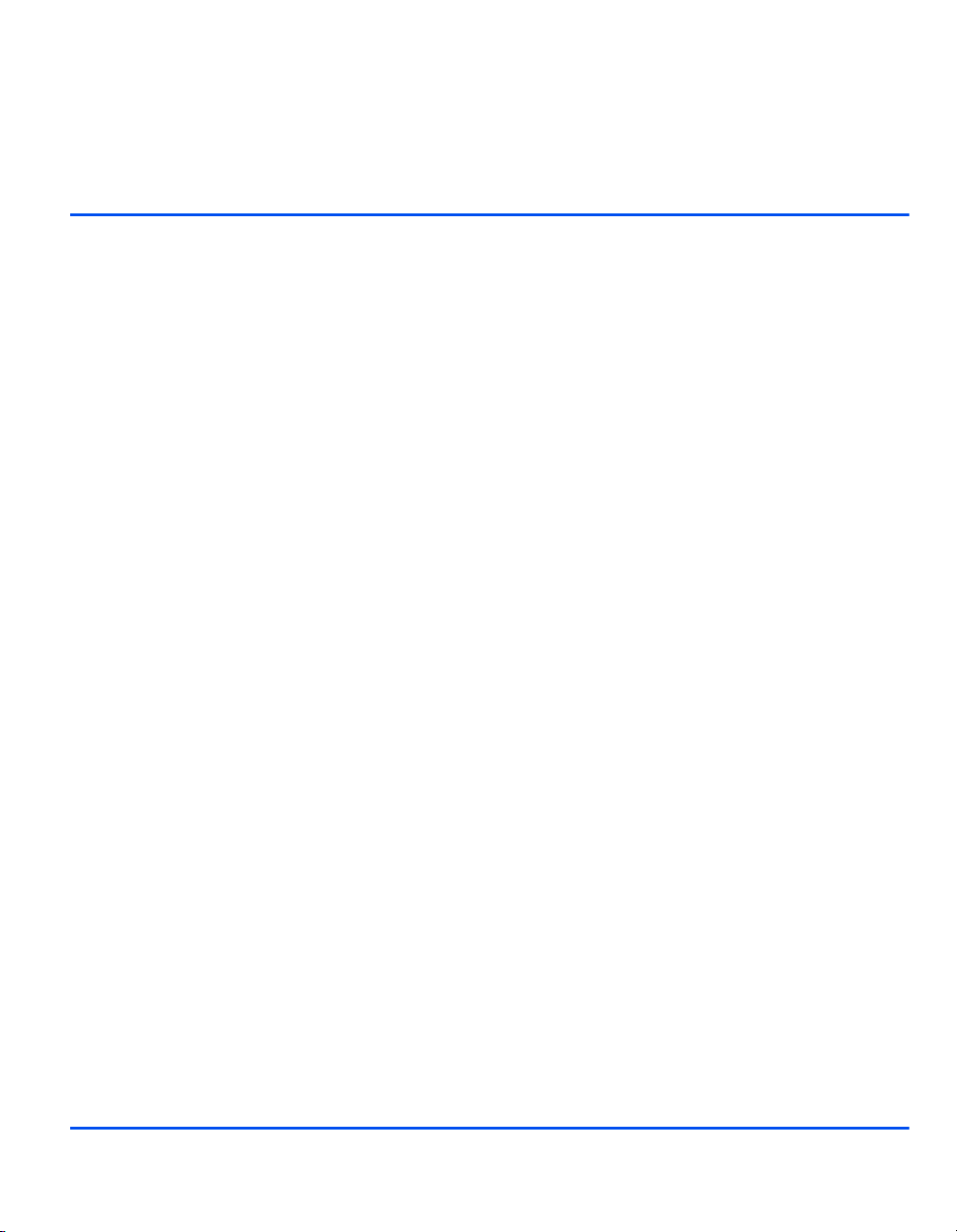
1 Inledning
Ø Introduktion . . . . . . . . . . . . . . . . . . . . . . . . . . . . . . 1-2
Ø Om handboken . . . . . . . . . . . . . . . . . . . . . . . . . . . 1-3
Ø Ytterligare informationskällor . . . . . . . . . . . . . . . . . 1-4
Ø Xerox Kundtjänst . . . . . . . . . . . . . . . . . . . . . . . . . . 1-5
Ø Säkerhet . . . . . . . . . . . . . . . . . . . . . . . . . . . . . . . . 1-6
Ø Bestämmelser . . . . . . . . . . . . . . . . . . . . . . . . . . . . 1-9
Ø Miljö . . . . . . . . . . . . . . . . . . . . . . . . . . . . . . . . . . . 1-12
Xerox WorkCentre M15/M15i Användarhandbok Sida 1-1
Page 8
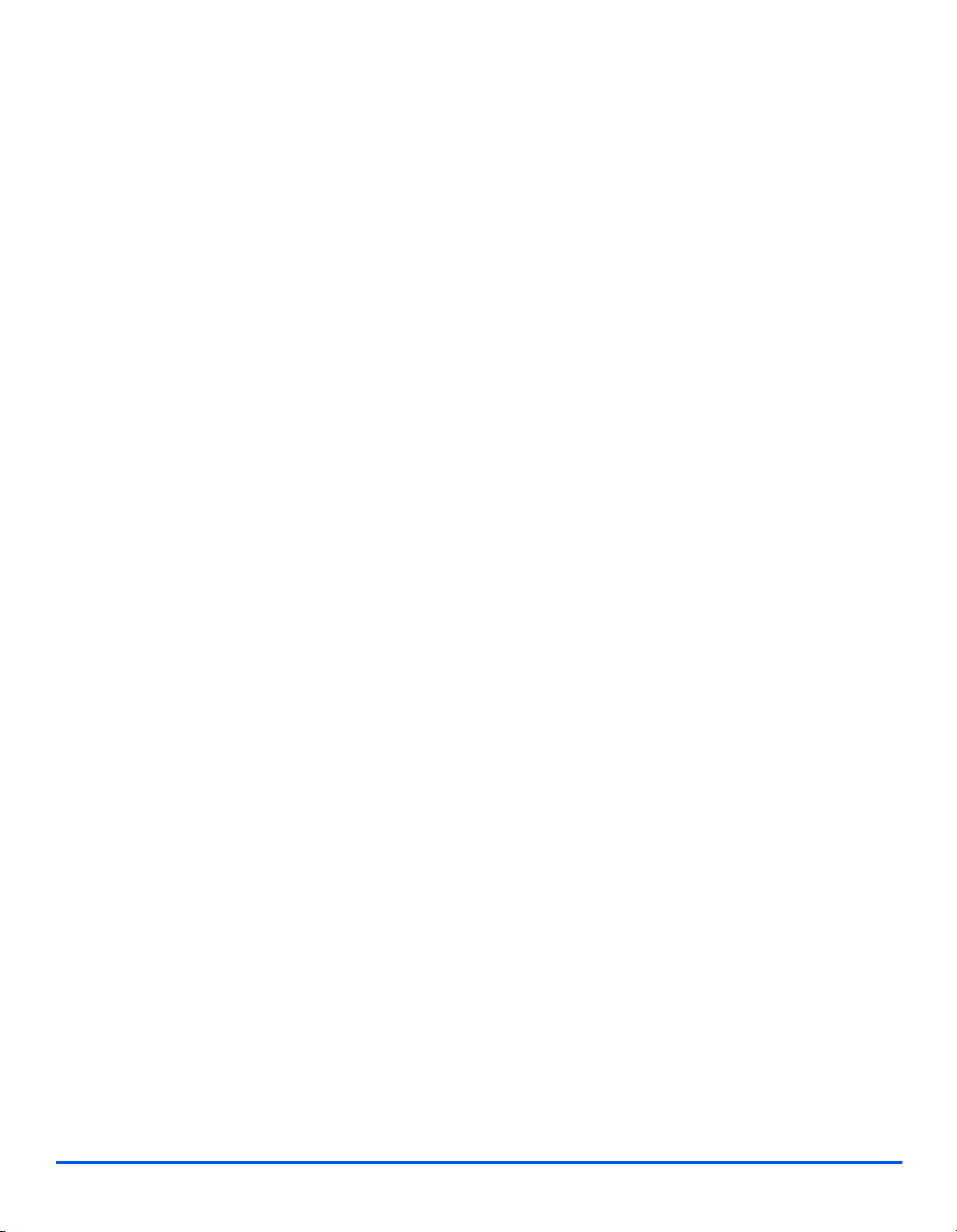
Introduktion
Inledning
Xerox WorkCentre M15 är en digital maskin du kan använda för att kopiera, skriva ut, faxa och
läsa in dokument. Vilka funktioner som är tillgängliga på maskinen beror på vilken modell du
har valt. WorkCentre M15 finns i två konfigurationer:
- WorkCentre M15: Kopiator och skrivare med dokumentglas som standard och
automatisk dokumentmatare som tillval.
- WorkCentre M15i: Kopiator, skrivare, fax och avläsare med automatisk
dokumentmatare.
l För anvisningar
om uppackning
och inställning av
maskinen se
avsnittet ”Komma
igång” på
sidan 2-1.
WorkCentre M15/M15i är mycket lätthanterlig men för att kunna använda den på effektivaste
sätt bör du först läsa igenom handboken.
Sida 1-2 Xerox WorkCentre M15/M15i Användarhandbok
Page 9
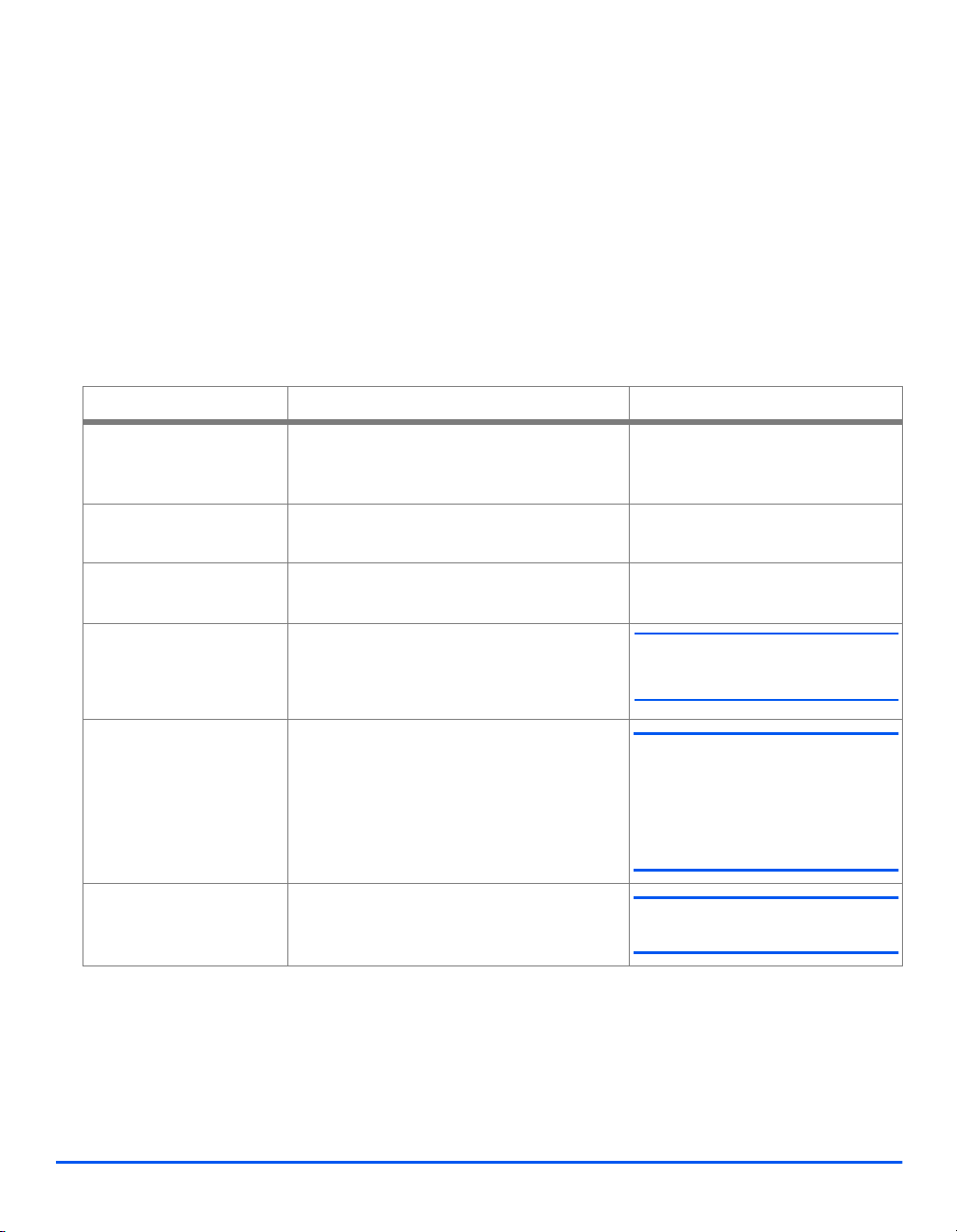
Om handboken
I handboken används ibland synonymer för vissa vanliga ord:
Ø Papper är samma sak som material.
Ø Dokument är samma sak som original.
Ø Sida kan vara samma sak som ark.
Ø WorkCentre M15/M15i kallas ibland maskinen.
Följande tabell ger information om skrivsätt som tillämpas i handboken.
SKRIVSÄTT BESKRIVNING EXEMPEL
Inledning
Kursiv stil Används för att betona ett ord eller en fras.
Hänvisningar till andra handböcker visas
också i kursiv stil.
Text inom hakparentes Anger namn på funktioner och knappar du
kan välja.
Anvisningar i
marginalen
Specifikationer Ger mer utförlig information om
Försiktighet Texten efter ordet Försiktighet! varnar
Varning Texten efter ordet Varning! varnar
Ger extra information om en funktion eller
åtgärd.
specifikationer som gäller maskinen.
användarna om risken för maskinskada.
användarna om risken för personskada.
Xerox WorkCentre M15/M15i
Ø Tryck på [Papper] när du ska
välja pappersmagasin.
l Instruktioner om hur du fyller på
papper finns i kapitel 5, Papper och
andra material.
i se avsnittet ”Material” på
sidan 12-7 för ytterligare
information.
Försiktighet! Använd INTE
organiska eller starka kemiska
lösningsmedel eller rengöringsmedel i sprayform på maskinen
och häll inte vätska direkt på
något område.
Varning! Maskinen måste
anslutas till ett jordat nätuttag.
Xerox WorkCentre M15/M15i Användarhandbok Sida 1-3
Page 10
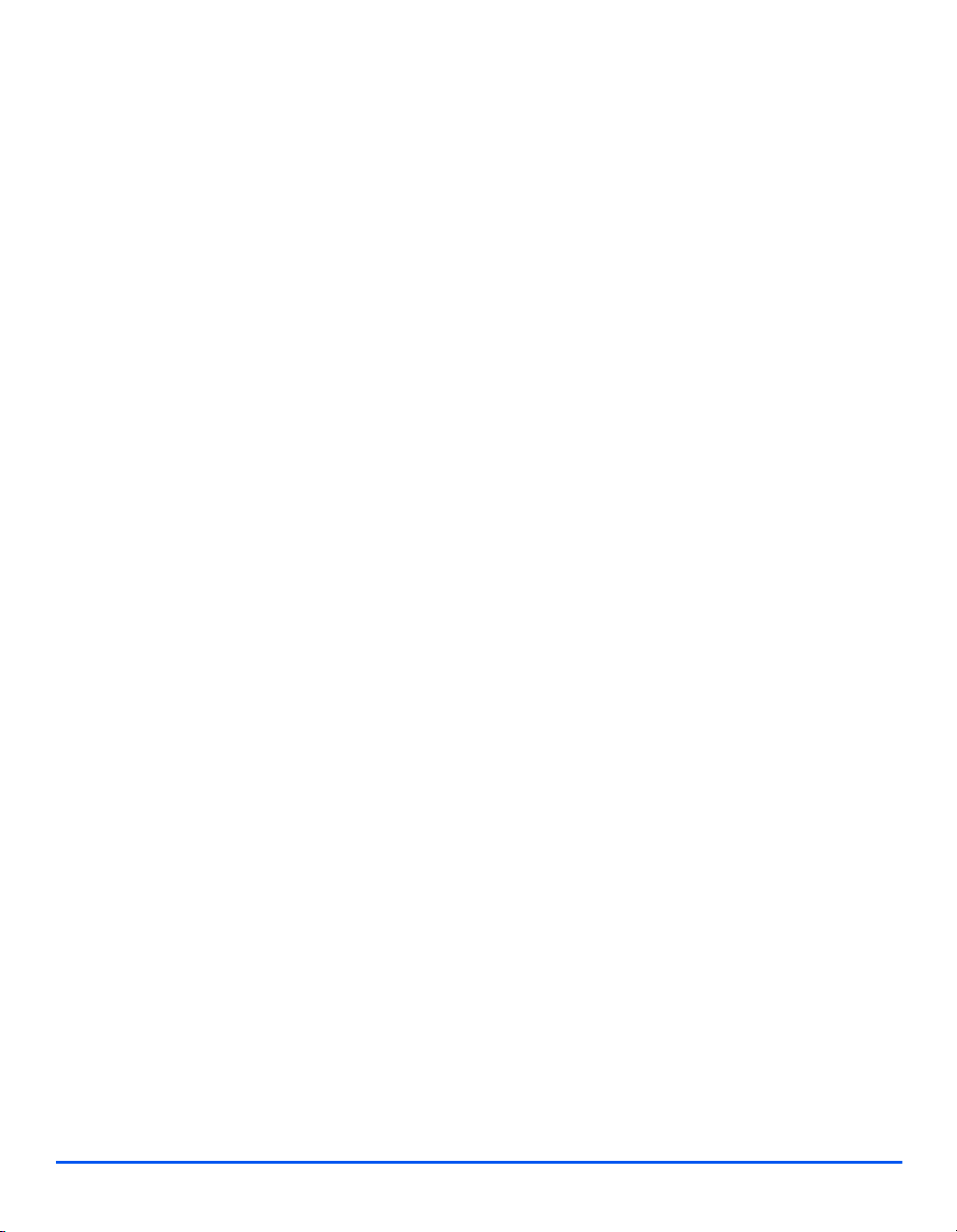
Ytterligare informationskällor
Inledning
Information om WorkCentre M15 finns i:
- Den här Användarhandboken
- Handboken Starta upp
- Installationsark
Sida 1-4 Xerox WorkCentre M15/M15i Användarhandbok
Page 11
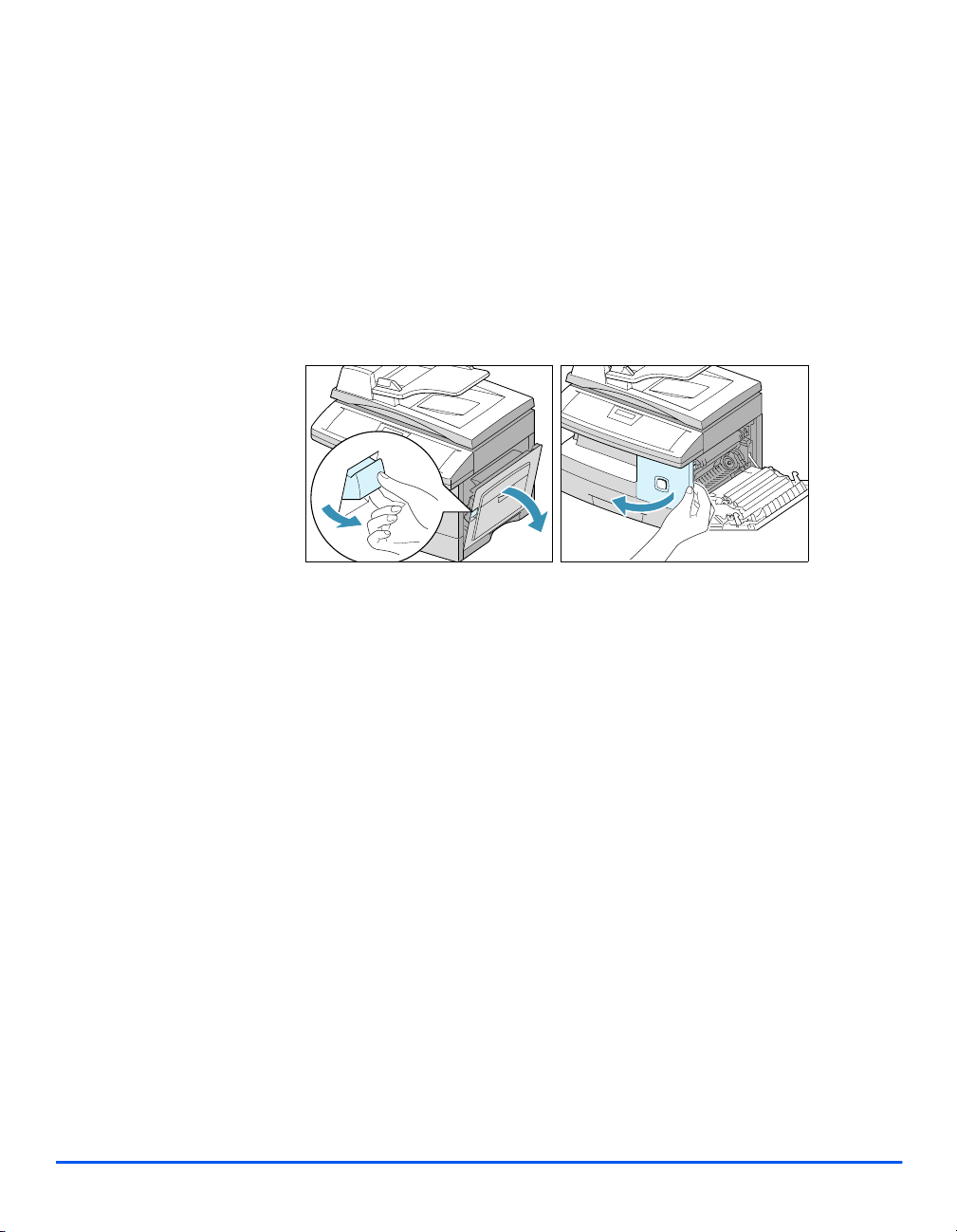
Xerox Kundtjänst
Om du behöver hjälp när maskinen har installerats ringer du våra experter på Xerox
Kundtjänst. Ha maskinnumret till hands när du ringer. På raden nedan kan du anteckna
maskinnumret:
# ____________________________________________
Du hittar maskinnumret på panelen ovanför utskriftskassetten. För att komma åt numret
öppnar du först sidoluckan genom att lossa frigöraren. Öppna sedan frontluckan.
Du får telefonnumret till Xerox Kundtjänst när WorkCentre M15/M15i installeras. Anteckna
numret på raden nedan så att du alltid har det till hands.
Inledning
Telefonnummer till Xerox Kundtjänst:
# ____________________________________________
Xerox WorkCentre M15/M15i Användarhandbok Sida 1-5
Page 12
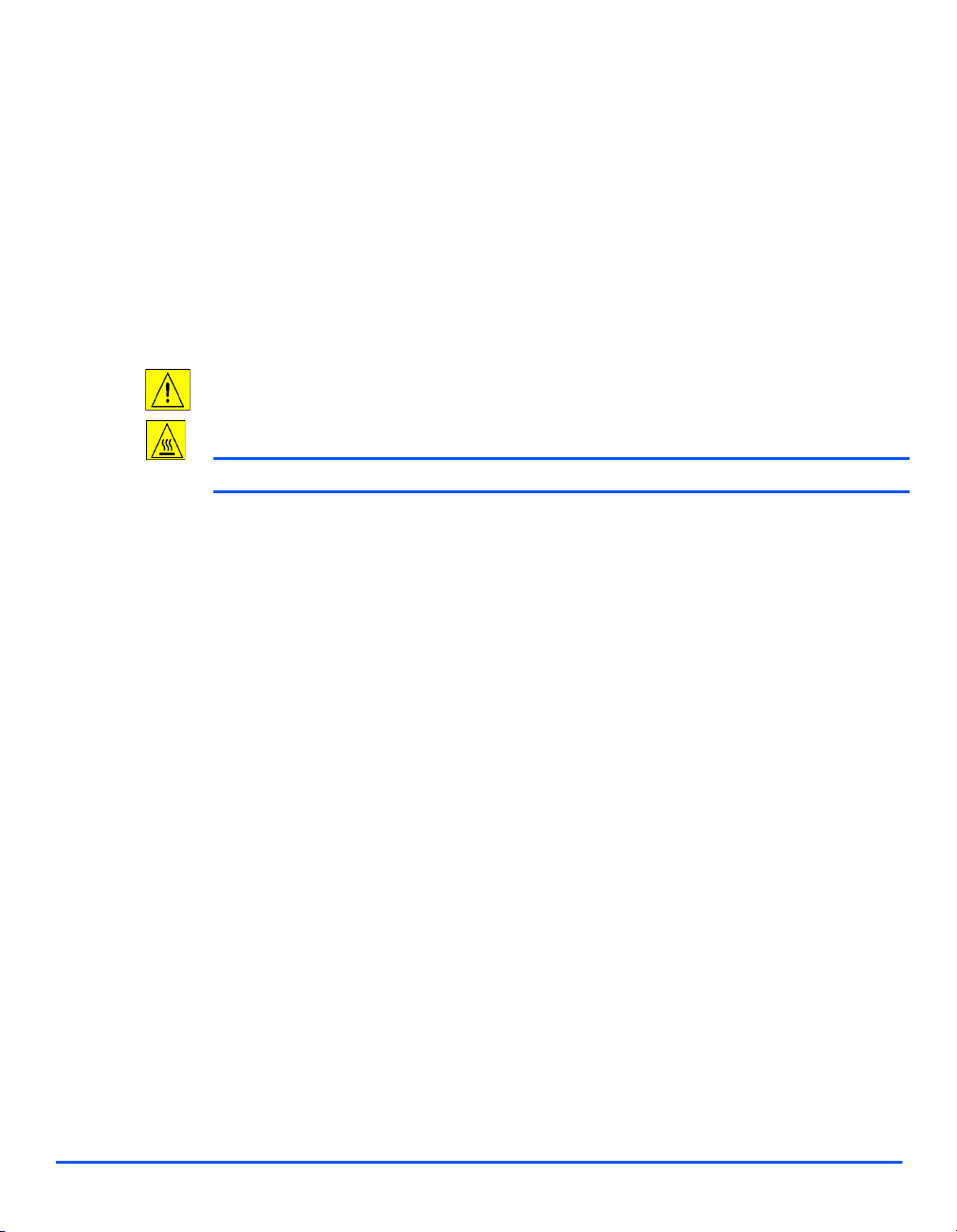
Säkerhet
Inledning
Xerox-maskinen och dess tillbehör har utformats och testats för att uppfylla stränga
säkerhetskrav. Dessa omfattar undersökning och godkännande av säkerhetsorganisationer
enligt etablerade miljönormer. Läs följande anvisningar noggrant innan du börjar använda
maskinen och titta sedan på dem vid behov för att säkerställa att maskinen alltid fungerar
riktigt.
Maskinens säkerhet och prestanda har testats endast med användning av material från
Xerox.
Följ alla varningar och anvisningar som är märkta på eller som medföljer produkten.
Den här symbolen VARNAR användarna om risken för personskada.
Den här symbolen VARNAR användarna om varma ytor i maskinen.
Varning! Maskinen måste anslutas till ett jordat nätuttag.
Maskinen är försedd med en jordad kontakt (kontakt med tre stift). Kontakten passar bara till
ett jordat uttag. Detta är ett säkerhetsmått. För att undvika risken för stötar anlitar du en
elektriker för att byta ut vägguttaget om detta är nödvändigt. Använd aldrig en jordad adapter
i ett uttag som inte är jordat.
Maskinen ska köras från den typ av kraftkälla som anges på märketiketten. Om du inte är
säker på den tillgängliga krafttypen kontaktar du elverket.
Låt inte föremål ligga på sladden. Installera inte maskinen där personer kan trampa på
sladden.
Förlängningssladd för maskinen rekommenderas inte och används utan godkännande
från Xerox. Kontrollera byggnadsbestämmelser och försäkringskrav om du tänker använda
en korrekt jordad förlängningssladd. Kontrollera också att det totala amperetalet för alla
produkter anslutna till förlängningssladden inte överskrider sladdens värde. Se dessutom till
att det totala amperetalet för alla produkter anslutna till vägguttaget inte överskrider uttagets
värde.
Maskinen kopplas bort med nätsladden. Dra ut sladden ur nätuttaget för att avbryta
strömmen till maskinen.
Maskinen tillämpar strömbesparing när den inte används. Den kan därför vara påslagen hela
tiden.
Koppla bort maskinen från vägguttaget före rengöring. Använd alltid material som
rekommenderas för maskinen. Användning av annat material kan leda till sämre prestanda
och även medföra risker.
Använd inte rengöringsmedel i sprayform. Följ anvisningarna för rengöring i den här
handboken.
Sida 1-6 Xerox WorkCentre M15/M15i Användarhandbok
Page 13
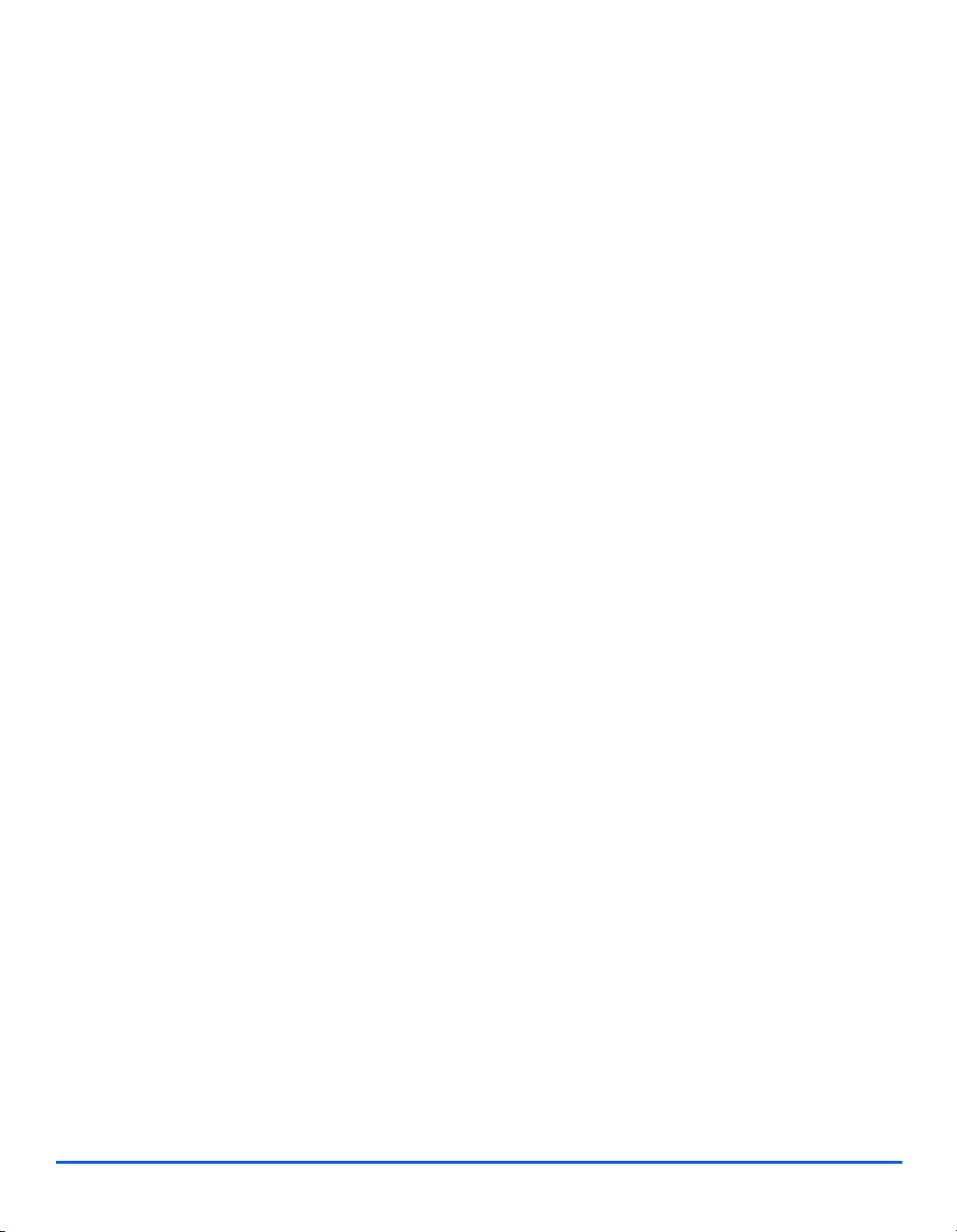
Använd alltid förbrukningsmaterial och rengöringsmedel endast för avsedda ändamål.
Förvara alla artiklar och material utom räckhåll för barn.
Använd inte maskinen i närheten av vatten, våtutrymmen eller utomhus.
Ställ inte maskinen på en ostadig vagn eller ett ostadigt bord. Maskinen kan då falla ner och
orsaka personskada eller allvarlig maskinskada.
Öppningar i kåpan på maskinens sidor och baksida är avsedda för ventilation. Öppningarna
får inte blockeras eller täckas över eftersom maskinen då kan överhettas och funktionen
påverkas. Maskinen ska inte installeras i närheten av ett värmeelement. Den får byggas in
endast om tillräcklig ventilation kan säkerställas.
Skjut inte in föremål av något slag i maskinens öppningar eftersom de kan vidröra
spänningsförande delar eller orsaka kortslutning som kan leda till brand eller stötar.
Spill inte vätska av någon typ på maskinen.
Ta av kåpor och skydd som avlägsnas med verktyg endast om detta anges i Xerox
instruktioner.
Koppa inte förbi säkerhetsbrytare. Maskinen är utformad med begränsad tillgång till
oskyddade områden. Den är utrustad med skydd och säkerhetsbrytare som säkerställer att
den inte fungerar när kåpor har öppnats.
Sträck inte in händerna i fixeringsområdet, precis innanför utmatningsfacket, eftersom du då
kan bränna dig.
Kvalitetsstandarder: Maskinen har tillverkats enligt ISO9002.
Om du vill erhålla ytterligare säkerhetsinformation om maskinen eller förbrukningsvaror från
Xerox ringer du följande nummer:
+44 (0)1707 353434
Inledning
Xerox WorkCentre M15/M15i Användarhandbok Sida 1-7
Page 14
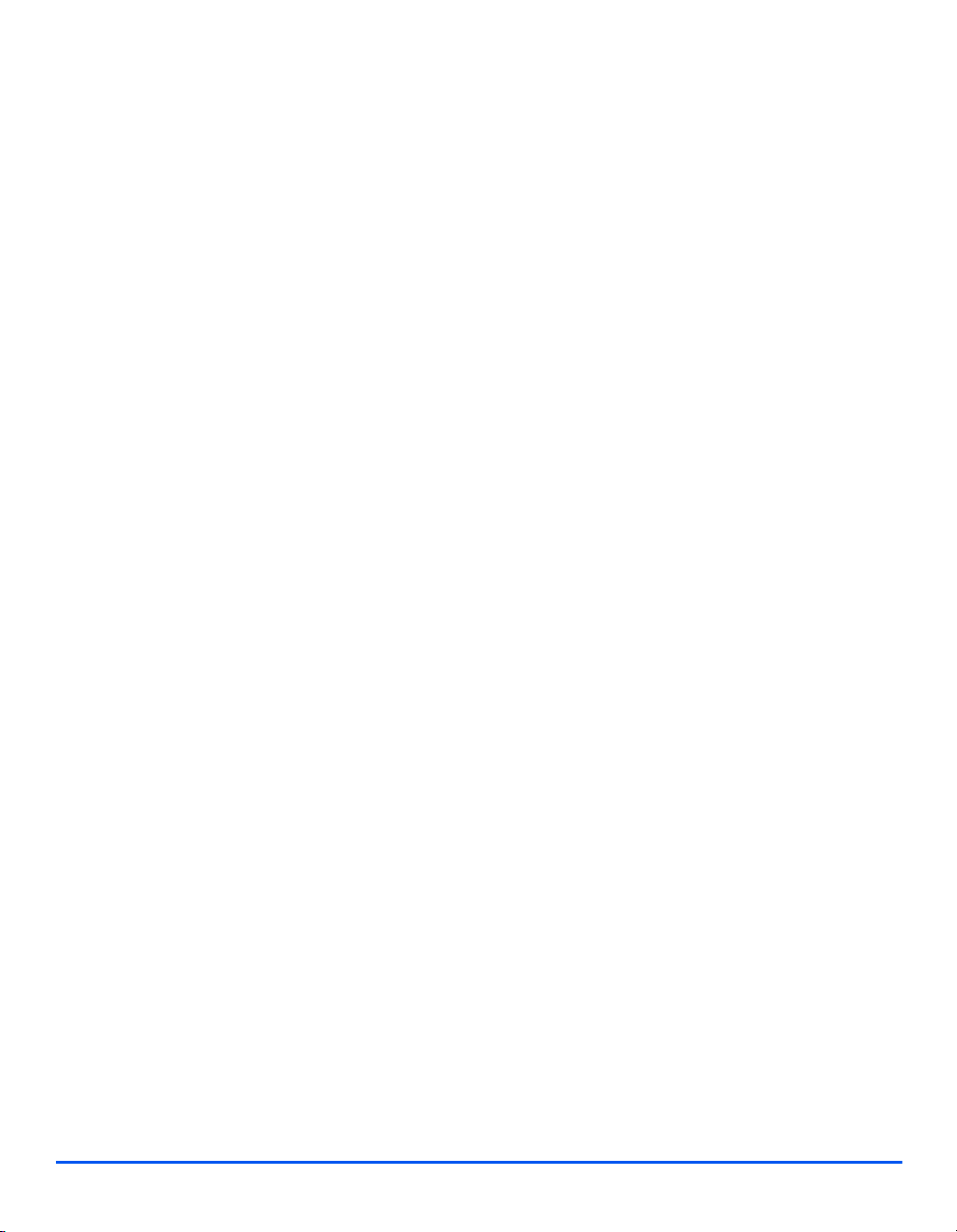
Säkerhetsstandarder
Inledning
EUROPA Maskinen har godkänts av följande organisation enligt nämnd säkerhetsstandard.
Organisation: SEMKO
Standard: IEC60950 upplaga 3, ändringar A1, A2, A3, A4 och A11.
Sida 1-8 Xerox WorkCentre M15/M15i Användarhandbok
Page 15
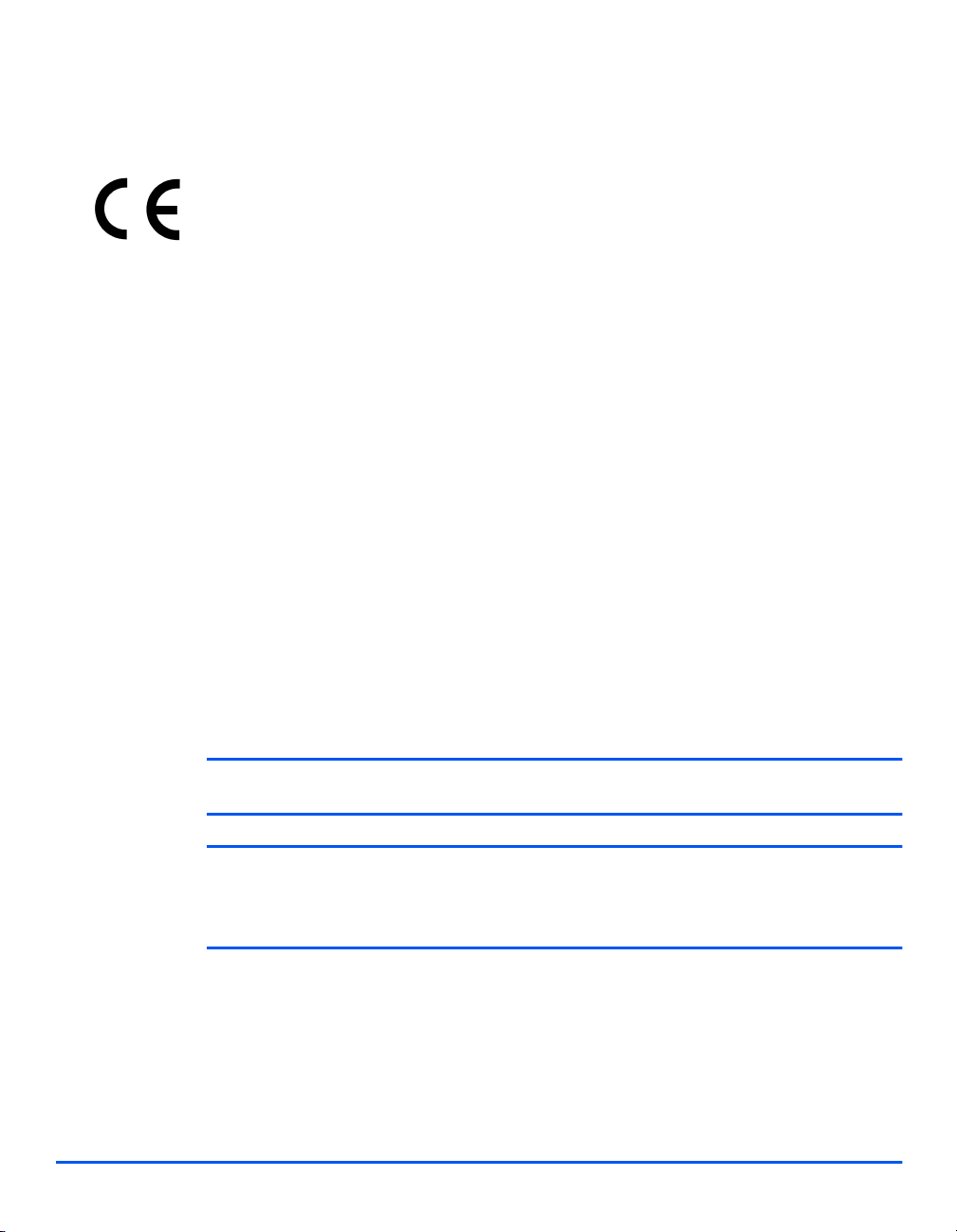
Bestämmelser
CE-märkningen av den här produkten från Xerox visar att den uppfyller följande EU-direktiv
från och med visade datum:
1 januari 1995: Europarådets direktiv 73/23/EEC ändrat genom direktiv 93/68/EEC om tillnärmning av
medlemsstaternas lagstiftning avseende lågspänningsutrustning.
1 januari 1996: Europarådets direktiv 89/336/EEC om tillnärmning av medlemsstaternas lagstiftning
avseende elektromagnetisk kompatibilitet.
9 mars 1999: Europarådets direktiv 99/5/EC om radioutrustning, teleterminalutrustning och ömsesidigt
godkännande.
En fullständig deklaration som anger relevanta direktiv och normer kan erhållas från Xerox AB
eller från:
Environment, Health and Safety
Xerox Limited
PO Box 17
Bessemer Road
Welwyn Garden City
Herts
AL7 1HE
England
Inledning
Telefonnummer: +44 1707 353434
Varning! Detta en klass A-produkt som i bostadsmiljö kan orsaka radiostörning. Om
så sker måste användaren vidta erforderliga åtgärder.
Varning! Detta system har tillverkats, testats och godkänts enligt stränga säkerhetsoch radioavstörningsbestämmelser. Obehöriga ändringar av maskinen inklusive
tillägg av nya funktioner eller anslutning av externa enheter kan påverka detta
godkännande. Kontakta Xerox för en lista över godkända tillbehör.
Xerox WorkCentre M15/M15i Användarhandbok Sida 1-9
Page 16
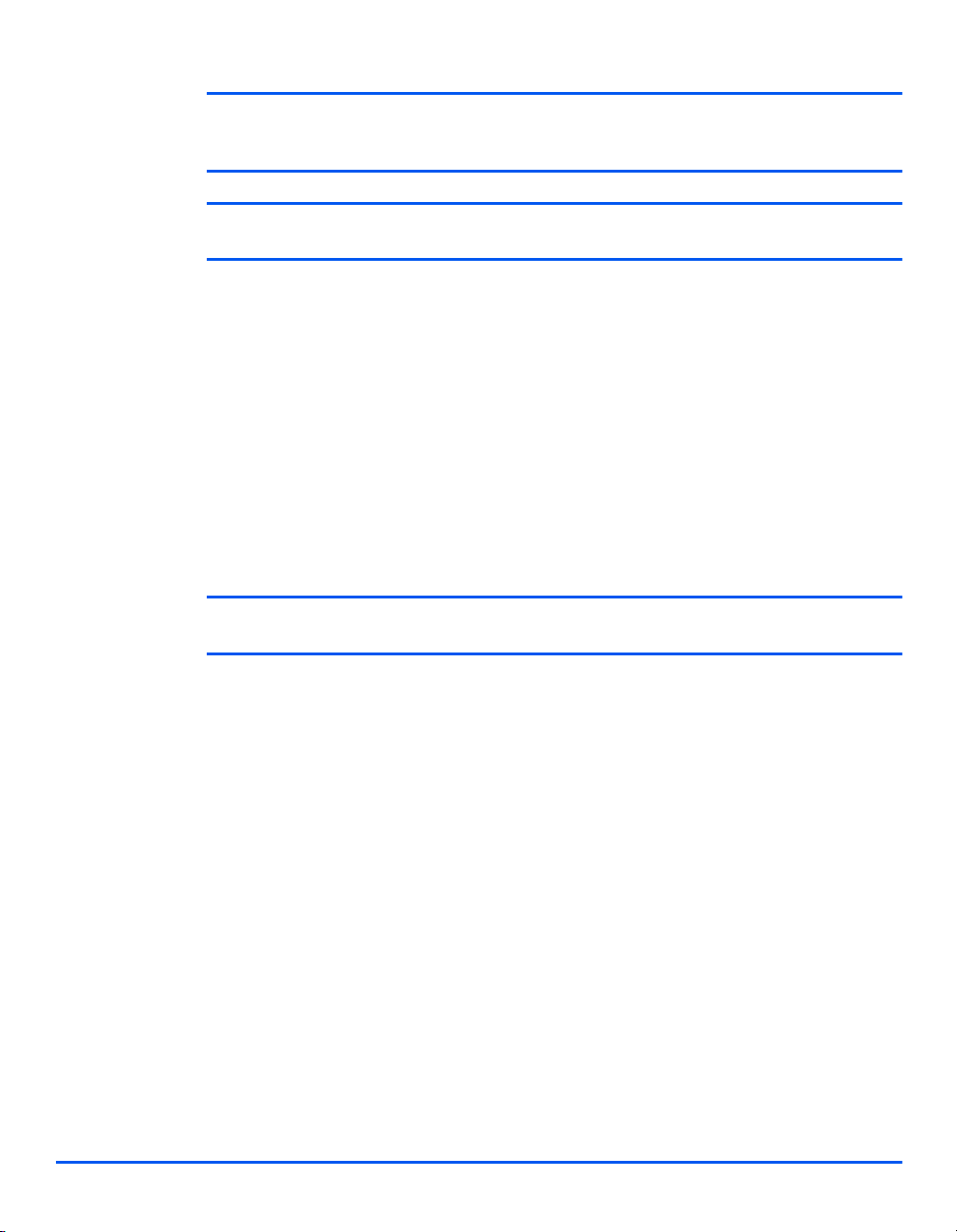
Varning! För att den här maskinen ska fungera felfritt i närheten av ISM-utrustning
(högfrekvensutrustning för industriellt, vetenskapligt eller medicinskt bruk) måste
Inledning
FCC del 15 Maskinen har testats och befunnits ligga inom gränserna för en digital apparat i klass A enligt
strålningen från ISM-utrustningen begränsas på lämpligt sätt.
Varning! Skärmade kablar ska användas med utrustningen för att uppfylla kraven i
direktiv 89/336/EEC.
del 15 i FCC-reglerna. Gränserna har fastställts för att ge rimligt skydd mot skadling störning
när utrustningen används i kommersiell miljö. Maskinen genererar, använder och kan avge
radiofrekvent energi och kan orsaka störningar i radiokommunikationer om den inte installeras
och används enligt handboken. Användning av maskinen inom bostadsområden leder
sannolikt till störningar i vilket fall användaren måste åtgärda störningarna till egen kostnad.
Referens CFR 47
del 15, paragraf
Ändringar och modifieringar av utrustningen som inte specifikt godkänns av XEROX
Corporation kan upphäva användarens behörighet att använda utrustningen.
15.21
Enligt FCC:s bestämmelser måste skärmade kablar användas för maskinen.
Lasersäkerhet
Varning! Justeringar och användning av andra tillvägagångssätt än dem som anges i
dokumentationen kan leda till farlig exponering för laserljus.
Med hänsyn till laser uppfyller utrustningen prestandanormer utfärdade av statliga, nationella
och internationella organisationer för laserprodukter av klass 1. Eftersom strålningen från
maskinen fullständigt inkapslas av skyddshöljet och de externa kåporna, exponeras
laserstrålen aldrig vid användning av maskinen.
Sida 1-10 Xerox WorkCentre M15/M15i Användarhandbok
Page 17
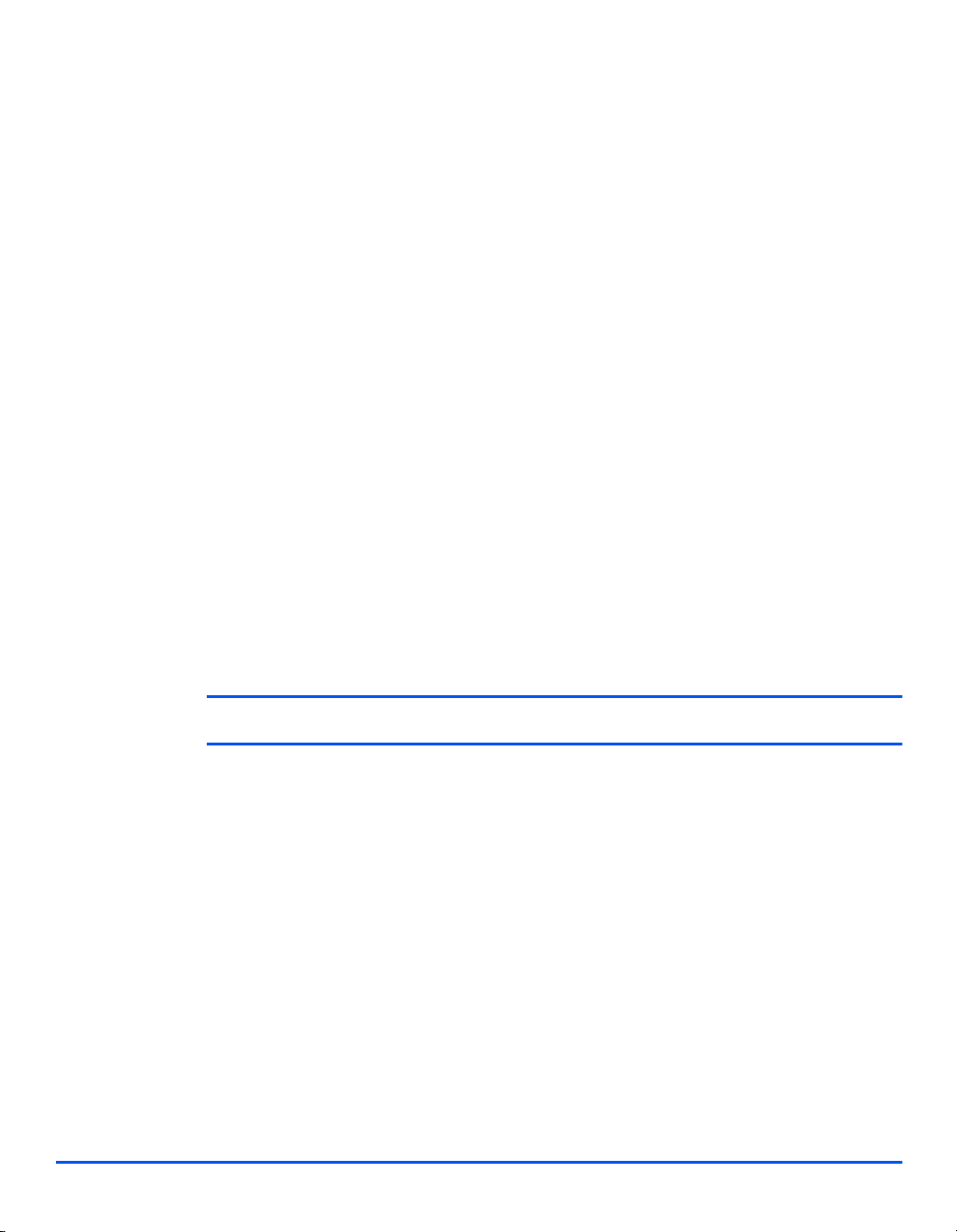
Certifiering
Certifiering enligt direktiv 1999/5/EC avseende radioutrustning och teleterminalutrustning
Maskinen har certifierats av Xerox för anslutning till det allmänna telefonnätet i Europa i
enlighet med direktiv 1999/5/EC.
Maskinen har utformats för användning i de allmänna telefonnäten i följande länder:
Belgien Island Norge Sverige
Danmark Italien Portugal Tyskland
Finland Irland Schweiz Österrike
Frankrike Luxemburg Spanien
Grekland Nederländerna Storbritannien
Vid eventuella problem kontaktar du Xerox Kundtjänst i första hand.
Maskinen har testats enligt och befunnits uppfylla kraven i TBR21, en teknisk specifikation för
terminalutrustning avsedd för användning i analoga telefonnät i EU.
Maskinen kan även ställas in för användning i andra länder. Kontakta Xerox Kundtjänst om du
vill att maskinen ska justeras för ett nytt telefonnät. Maskinen har inga funktioner som kan
justeras av användaren.
Inledning
OBS! Maskinen kan använda både puls- och tonsignaler men tonsignalering rekommenderas
eftersom den är mer tillförlitlig och snabbare.
Certifieringen kan upphävas vid ändring av maskinen och vid anslutning till externt
styrprogram eller styrapparat som inte har godkänts av Xerox.
Xerox WorkCentre M15/M15i Användarhandbok Sida 1-11
Page 18
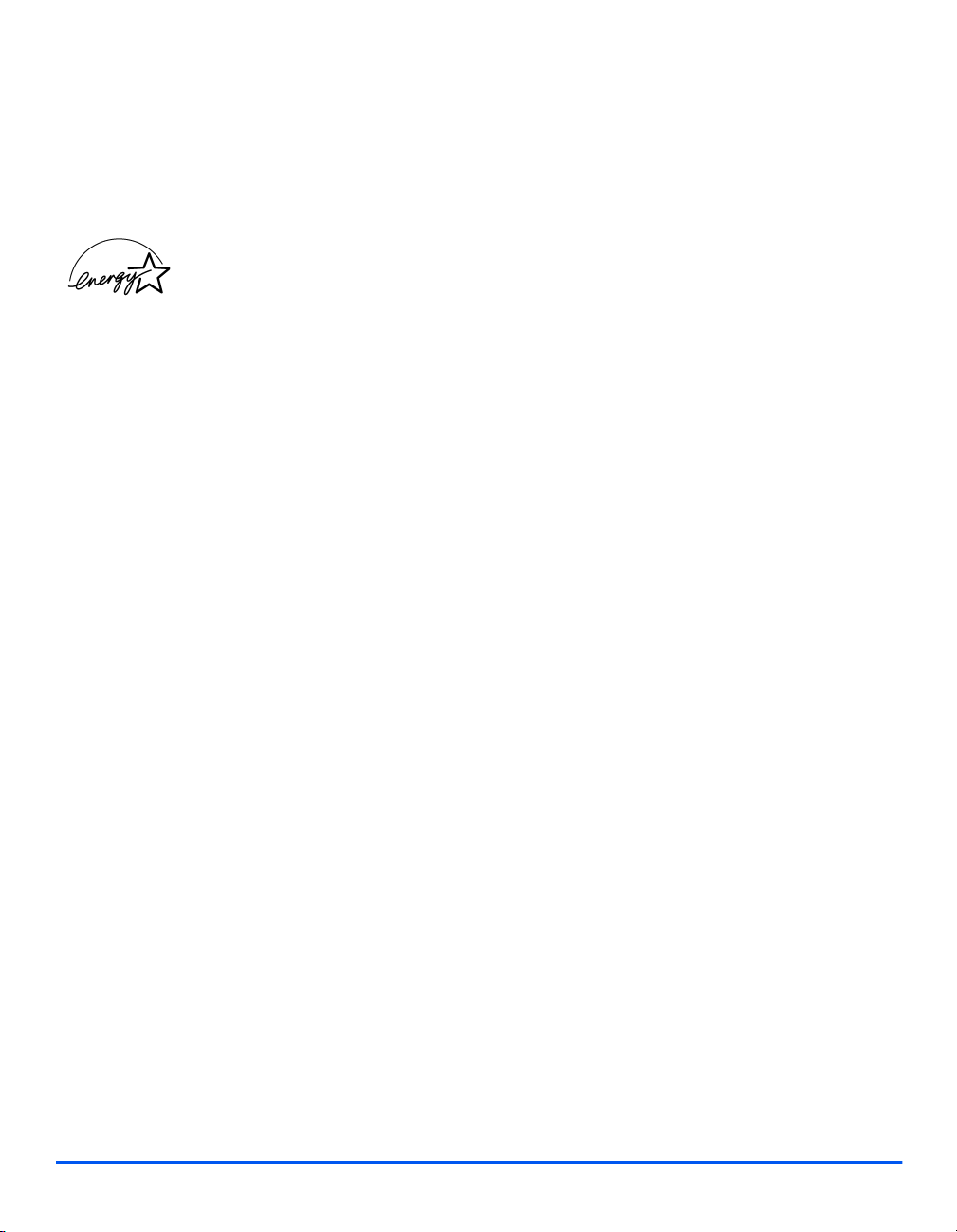
Miljö
Inledning
Energy Star
XEROX Corporation har utformat den här maskinen enligt riktlinjer i det amerikanska EPAprogrammet ENERGY STAR. Som medlem av ENERGY STAR har Xerox fastslagit att
maskinen uppfyller programmets krav när det gäller energibesparing.
Sida 1-12 Xerox WorkCentre M15/M15i Användarhandbok
Page 19
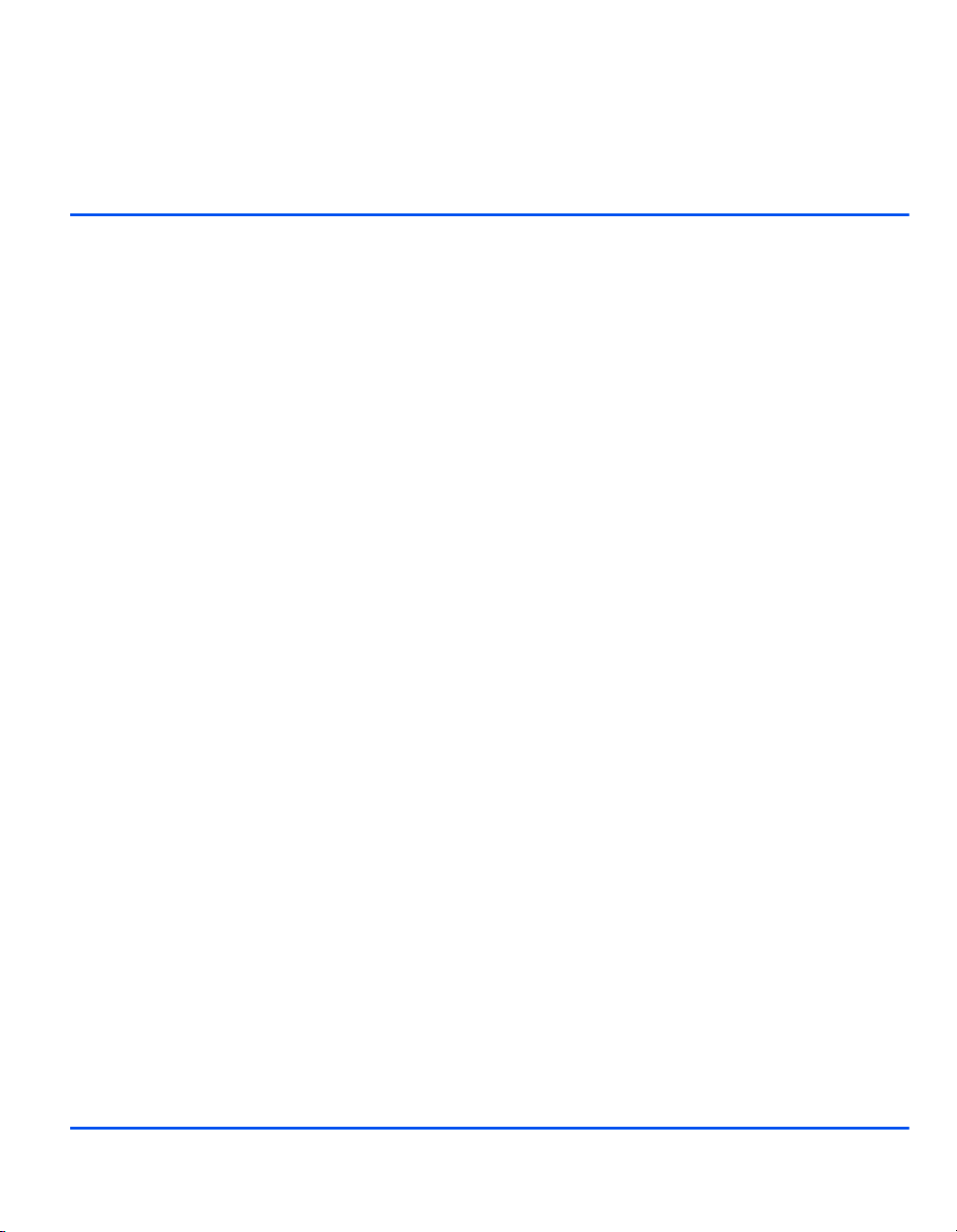
2Komma igång
Ø Packa upp . . . . . . . . . . . . . . . . . . . . . . . . . . . . . . . 2-2
Ø Ansluta maskinen . . . . . . . . . . . . . . . . . . . . . . . . . 2-4
Ø Installera trum- och färgpulverkassett . . . . . . . . . . 2-6
Ø Fylla på papper . . . . . . . . . . . . . . . . . . . . . . . . . . . 2-8
Ø Ställa in språk (endast M15). . . . . . . . . . . . . . . . 2-11
Ø Ställa in språk och land (endast M15i). . . . . . . . . 2-12
Ø Ställa in lokalt ID och namn (endast M15i) . . . . . 2-13
Ø Ställa in datum och tid (endast M15i) . . . . . . . . . 2-15
Ø Installera programvara. . . . . . . . . . . . . . . . . . . . . 2-16
Xerox WorkCentre M15/M15i Användarhandbok Sida 2-1
Page 20
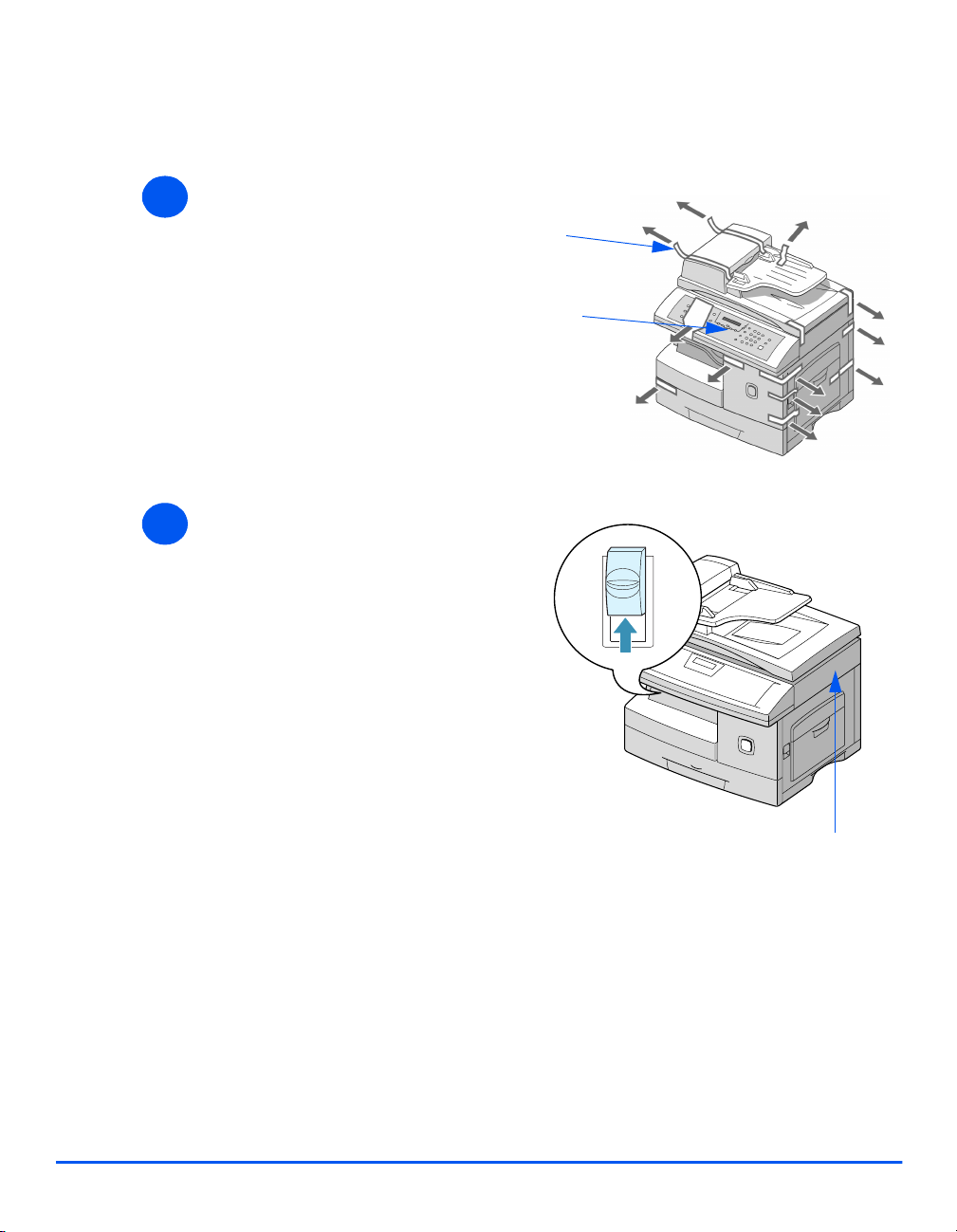
Packa upp
Komma igång
1
2
Ø Ta bort plastfilmen som täcker
fönstret.
Ø Ta bort all tejp och allt
förpackningsmaterial.
Ø Dra i spärren på avläsarens
undersida för att låsa upp
avläsaren.
Ø Dra ut pappersmagasinet och ta
bort förpackningsmaterialet.
Tejp
Fönster
Avläsare
Sida 2-2 Xerox WorkCentre M15/M15i Användarhandbok
Page 21
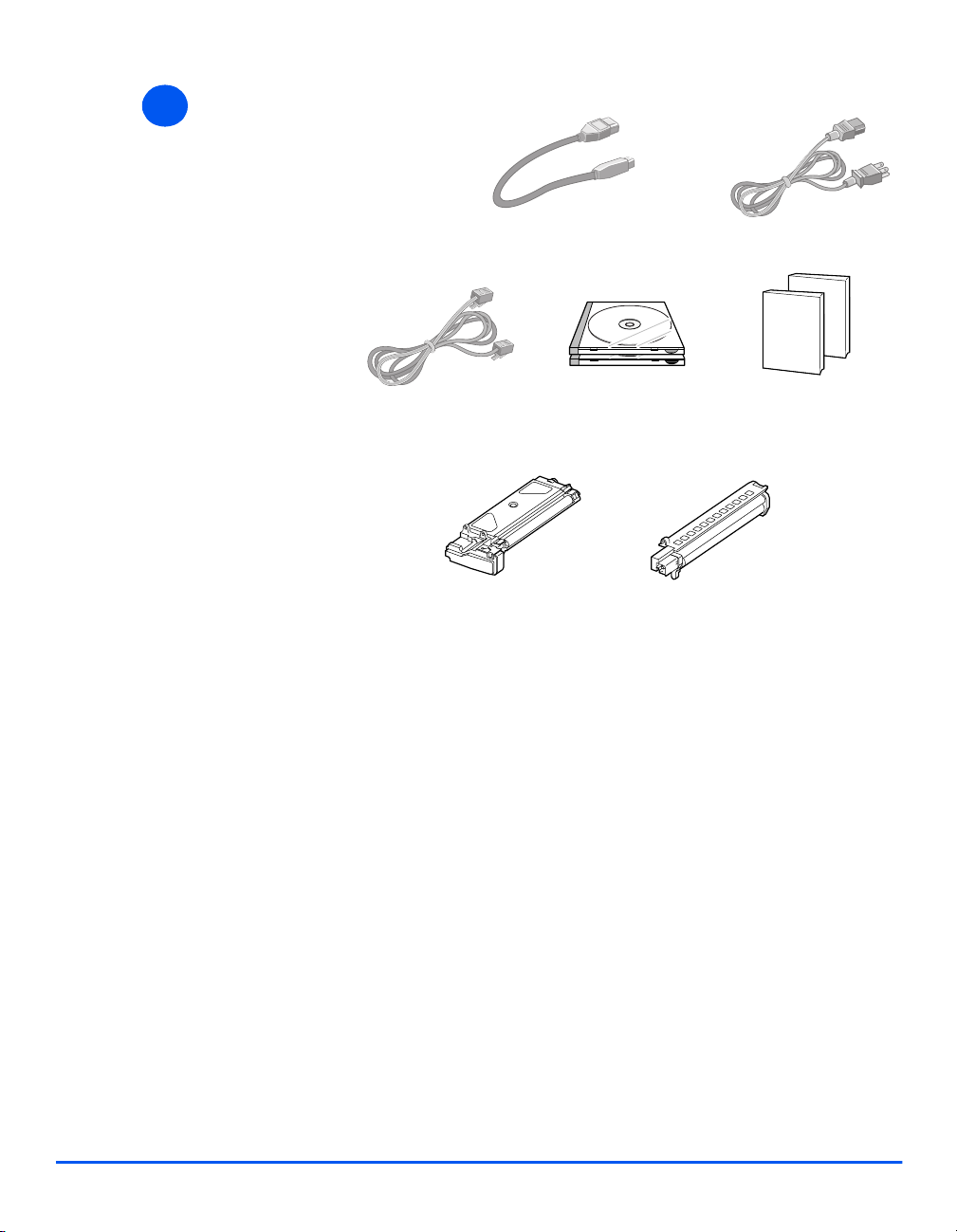
3
Ø Kontrollera att följande
komponenter finns med:
Komma igång
USB-kabel
Telefonsladd Programvara Dokumentation
Första färgpulverkassett Trumkassett
Nätsladd
Xerox WorkCentre M15/M15i Användarhandbok Sida 2-3
Page 22
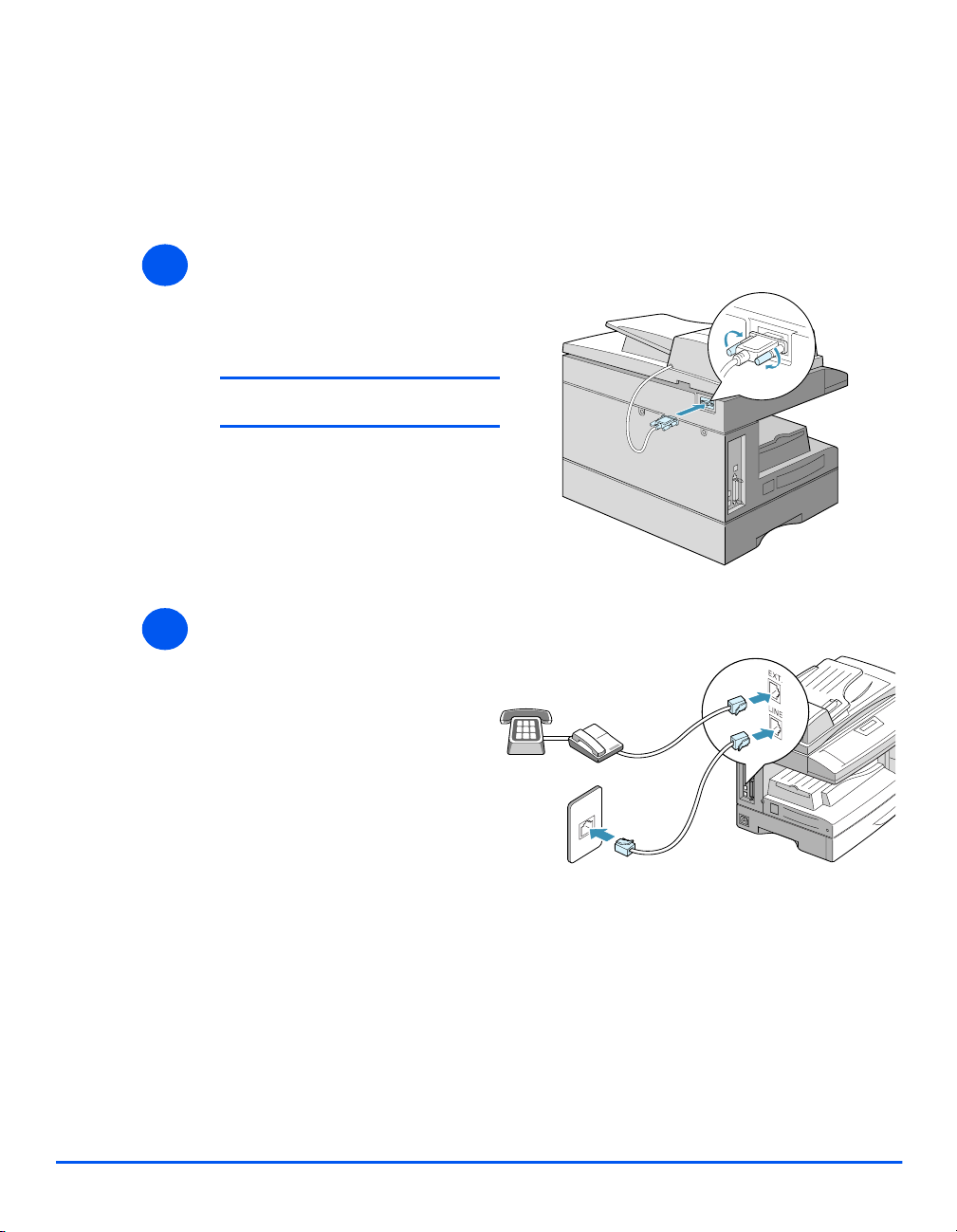
Ansluta maskinen
Komma igång
Följ anvisningarna nedan när du ansluter maskinen till nätverket vid installationen av
WorkCentre M15/M15i.
Automatisk Dokumentmatare
1
Ø Koppla avläsarens kabel till porten
som visas och dra åt skruvarna på
kontakten.
OBS! Dokumentmataren är ett tillval till
M15.
Telefonsladd (endast M15i)
2
Ø Koppla in telefonsladden mellan
väggjacket och LINE-jacket.
Ø Koppla en telefon och/eller
telefonsvarare till EXT-jacket efter
behov.
Sida 2-4 Xerox WorkCentre M15/M15i Användarhandbok
Page 23
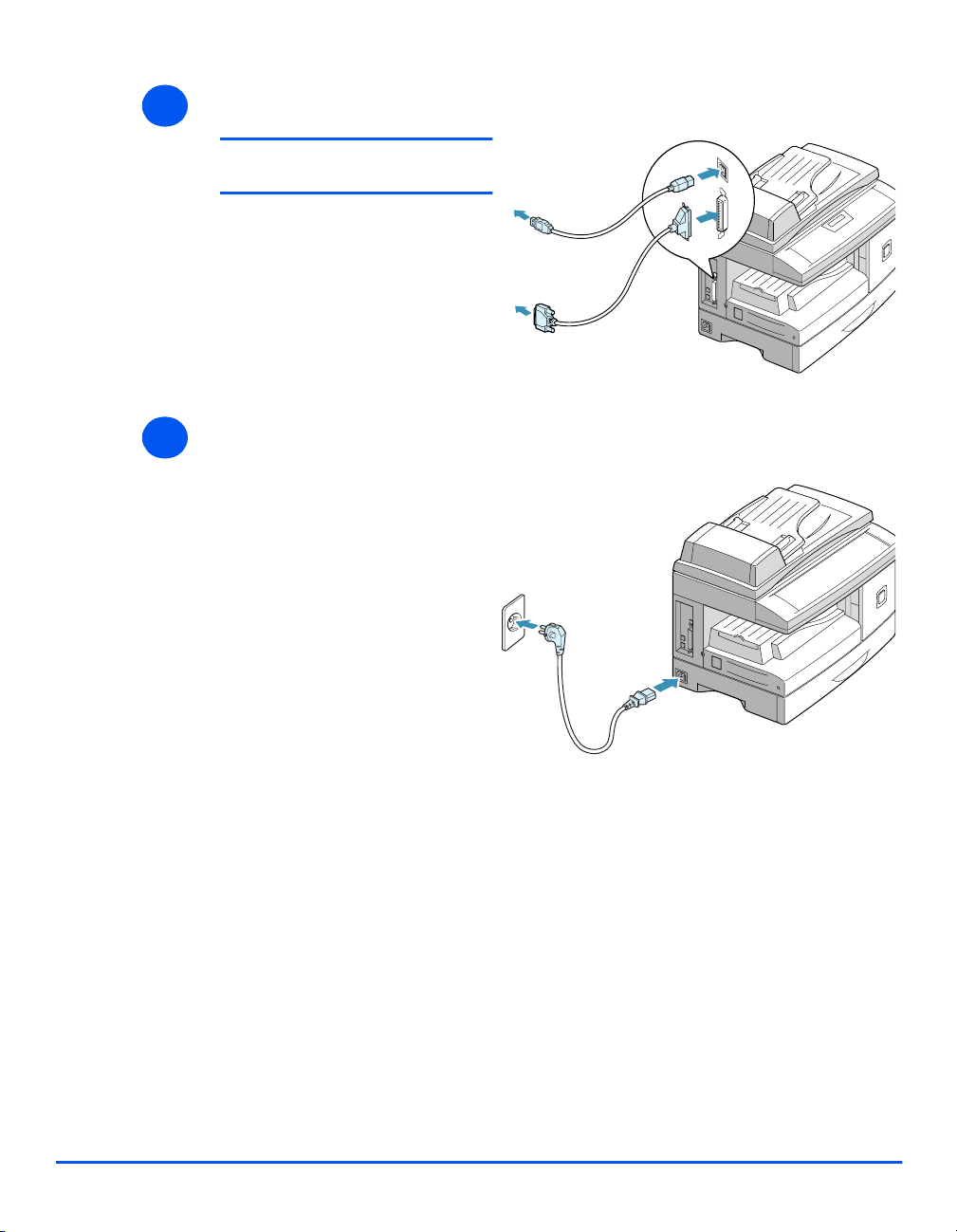
USB- eller parallellkabel
)
3
4
l Kontrollera att
avläsaren har
låsts upp innan
du ansluter
nätsladden. Se
avsnittet ”Packa
upp” på
sidan 2-2.
Försiktighet! Stäng av datorn
innan du ansluter kabeln.
Ø Anslut USB-kabeln direkt till
datorn.
ELLER
Ø Anslut en kabel enligt IEEE1284
(säljs separat) till parallellporten.
Ström
Ø Koppla nätsladden till maskinen
och ett nätuttag.
Ø Ställ in strömbrytaren i läget
PÅ ( I ).
Ø Maskinen visar meddelandet
UPPVÄRMNING ... VÄNTA.
USB-kabel
Komma igång
IEEE 1284 (Parallell
kabel
Xerox WorkCentre M15/M15i Användarhandbok Sida 2-5
Page 24
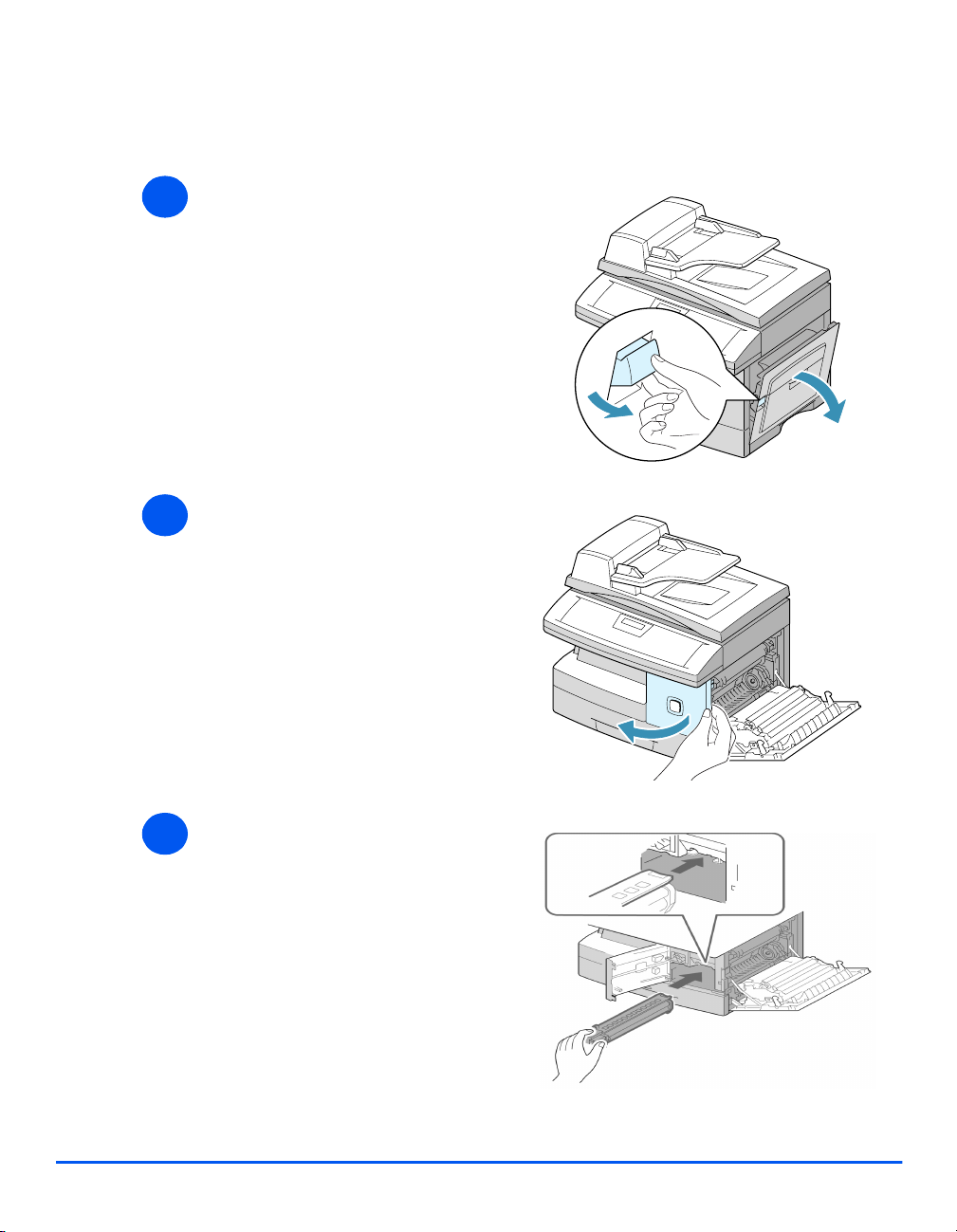
Installera trum- och färgpulverkassett
Ö
Komma igång
1
2
Ø Dra i frigöraren för att öppna
sidoluckan.
Ø
ppna frontluckan.
3
Sida 2-6 Xerox WorkCentre M15/M15i Användarhandbok
Ø Packa upp den nya trum-
kassetten.
Var noga med att inte vidröra ytan
på trumman.
Ø Skjut in trumman till höger i
öppningen.
Page 25
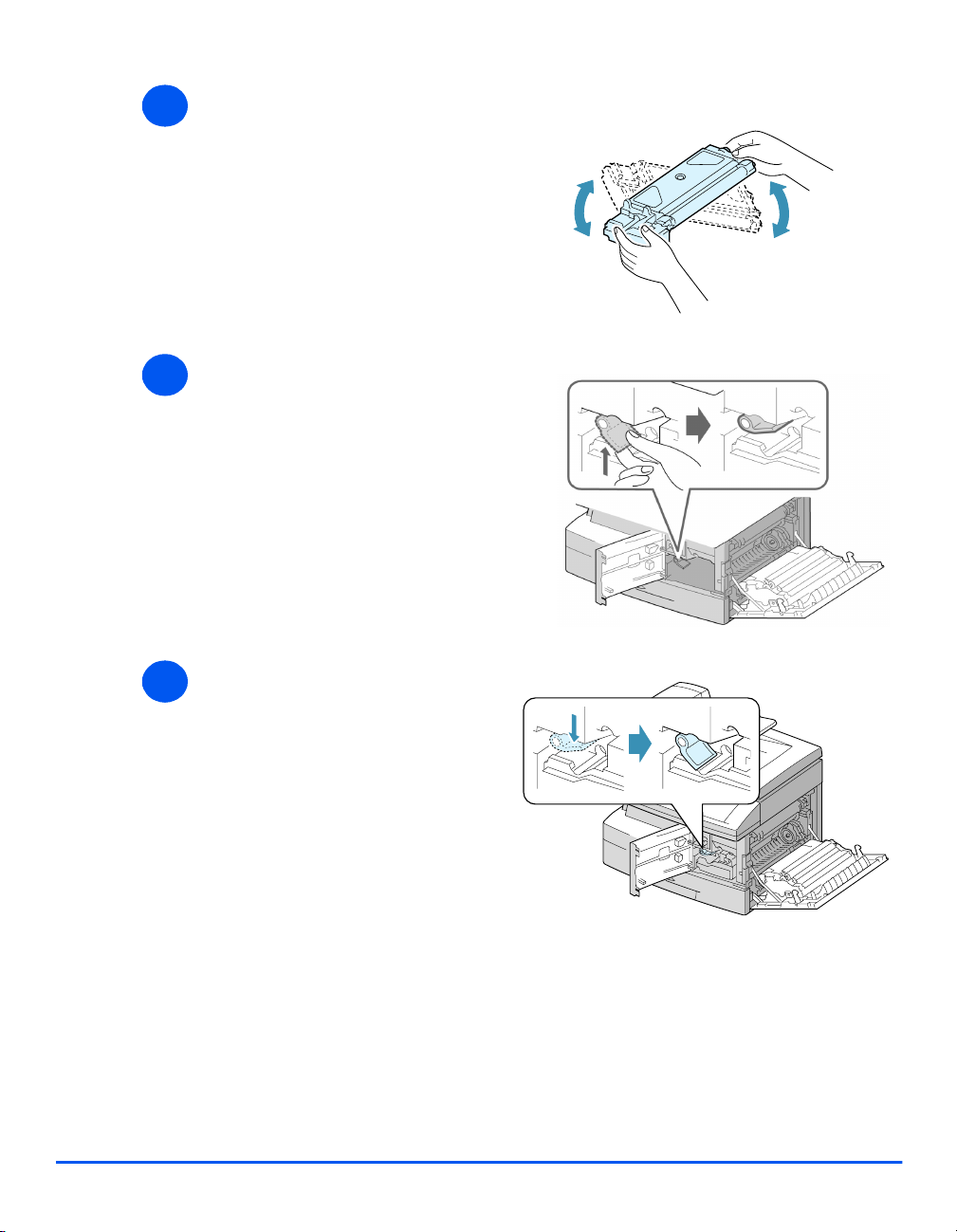
l Maskinen
levereras med en
första färgpulverkassett. Med
kassetter som du
sedan köper kan
du göra ungefär
dubbelt så många
kopior.
4
Ø Ta ut färgpulverkassetten ur
förpackningen.
Ø Skaka kassetten försiktigt för att
luckra upp färgpulvret.
Genom att skaka kassetten
säkerställer du att du får max.
antal kopior per kassett.
Komma igång
5
6
Ø Vrid spärren för färgpulver-
kassetten uppåt.
Ø Skjut in den nya kassetten tills
den snäpper fast.
Ø Vrid spärren neråt så långt det
går.
Ø Stäng frontluckan och sidoluckan.
Maskinen går tillbaka till klarläget.
Xerox WorkCentre M15/M15i Användarhandbok Sida 2-7
Page 26
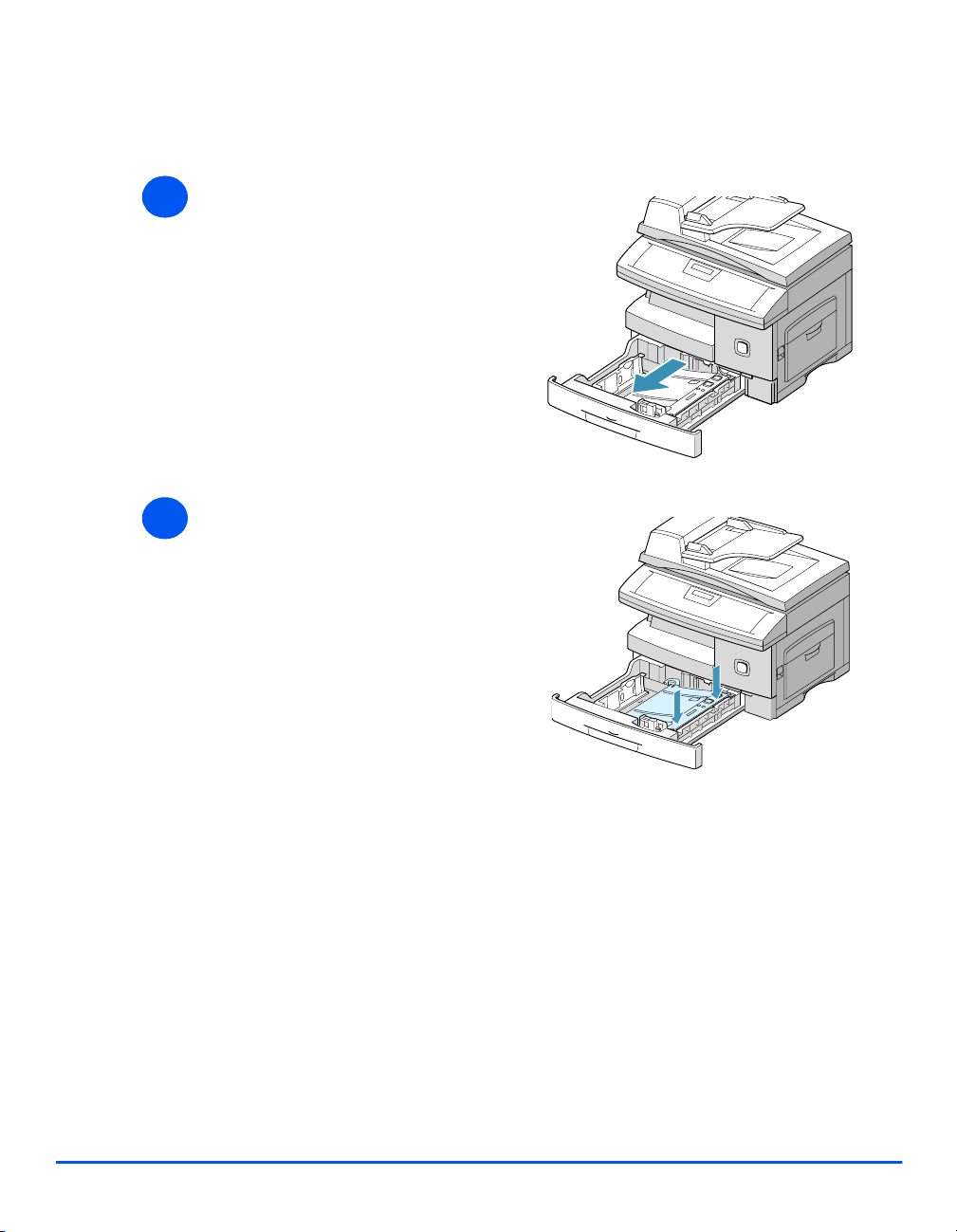
Fylla på papper
Komma igång
1
2
Ø Dra ut standardmagasinet.
Ø Tryck ner tryckplattan tills den
snäpper fast.
Sida 2-8 Xerox WorkCentre M15/M15i Användarhandbok
Page 27
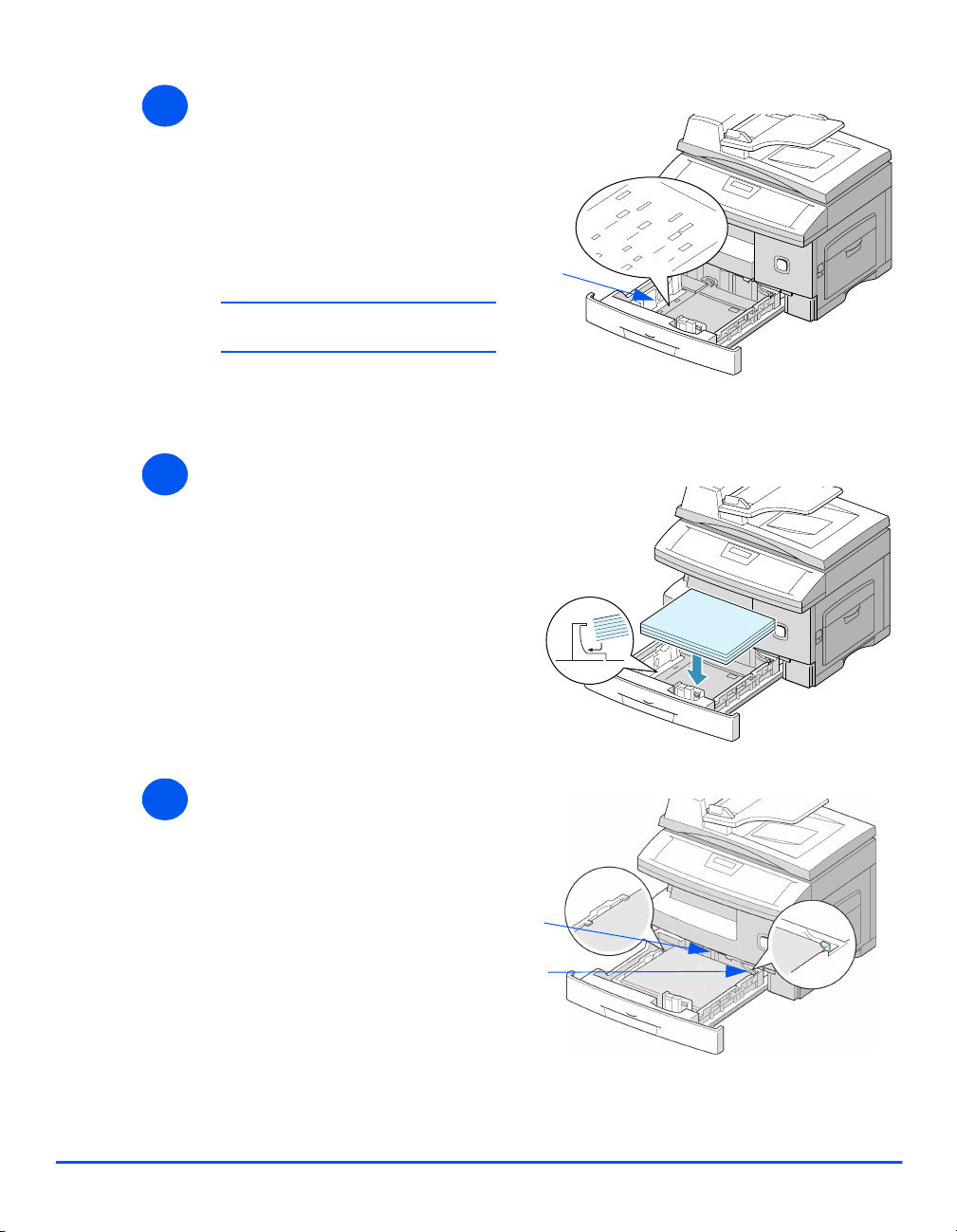
3
LGL
FOLIO
A4
LTR
Ø Ställ in det bakre pappersstödet
enligt papperets längd.
Stödet är förinställt för A4-format.
Ø Om du ska använda ett annat
format, lyfter du ut det bakre
stödet ur det nuvarande läget och
placerar det i önskat läge.
i Standardmagasinet rymmer upp till
550 ark vanligt papper om 80 g/m2.
Komma igång
Bakre
stöd
4
5
Ø Lufta papperet och lägg det i
magasinet.
Ø Kontrollera att papperet ligger
under hörnflikarna.
Fyll inte på papper ovanför maxlinjen.
Max-
linje
Hörnflik
Xerox WorkCentre M15/M15i Användarhandbok Sida 2-9
Page 28
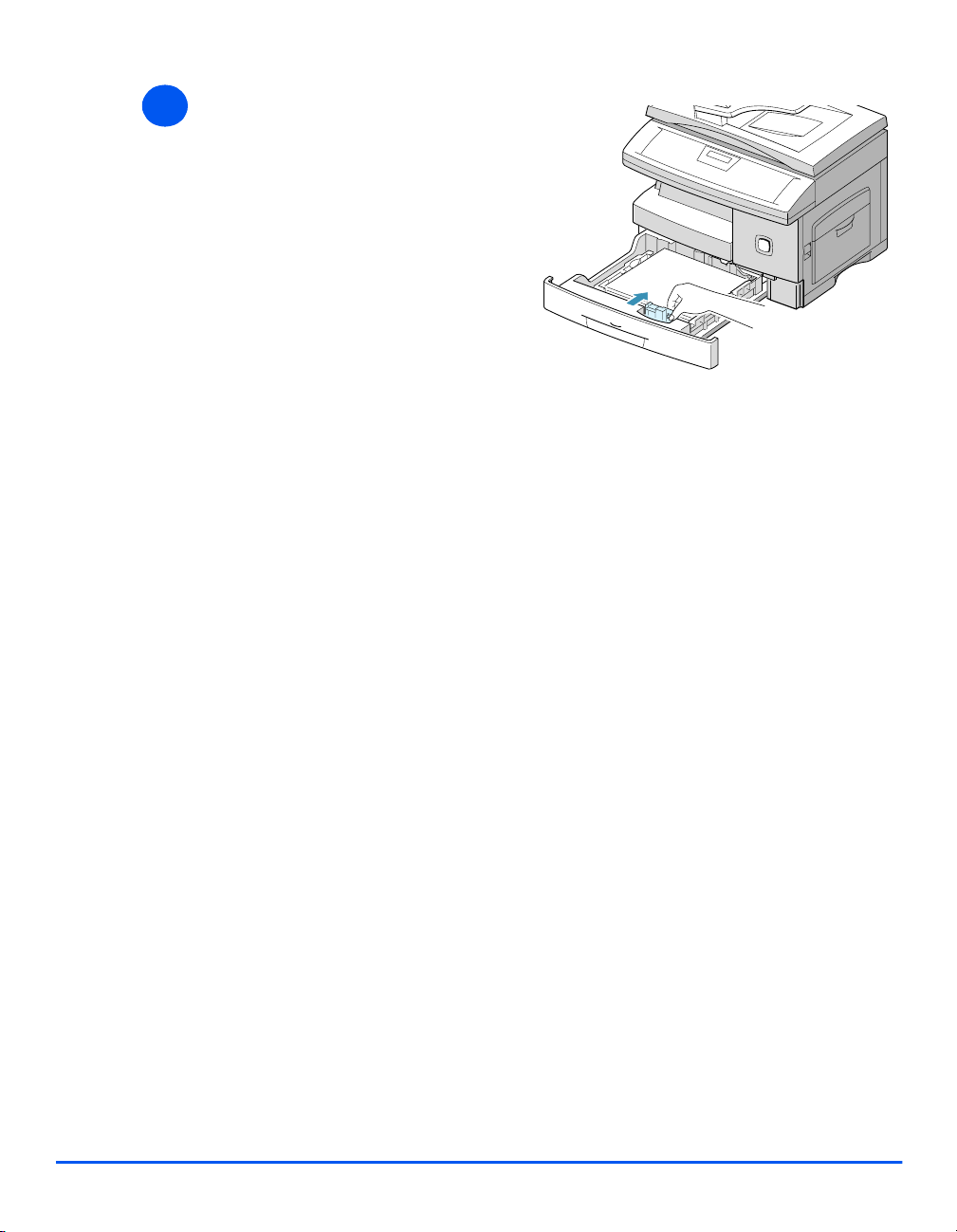
6
Komma igång
Ø Placera om sidostödet genom att
trycka ihop det och skjuta det mot
pappersbunten tills det precis
vidrör sidan av bunten.
Stödet ska inte placeras för tätt
mot bunten.
Ø Stäng magasinet.
Sida 2-10 Xerox WorkCentre M15/M15i Användarhandbok
Page 29
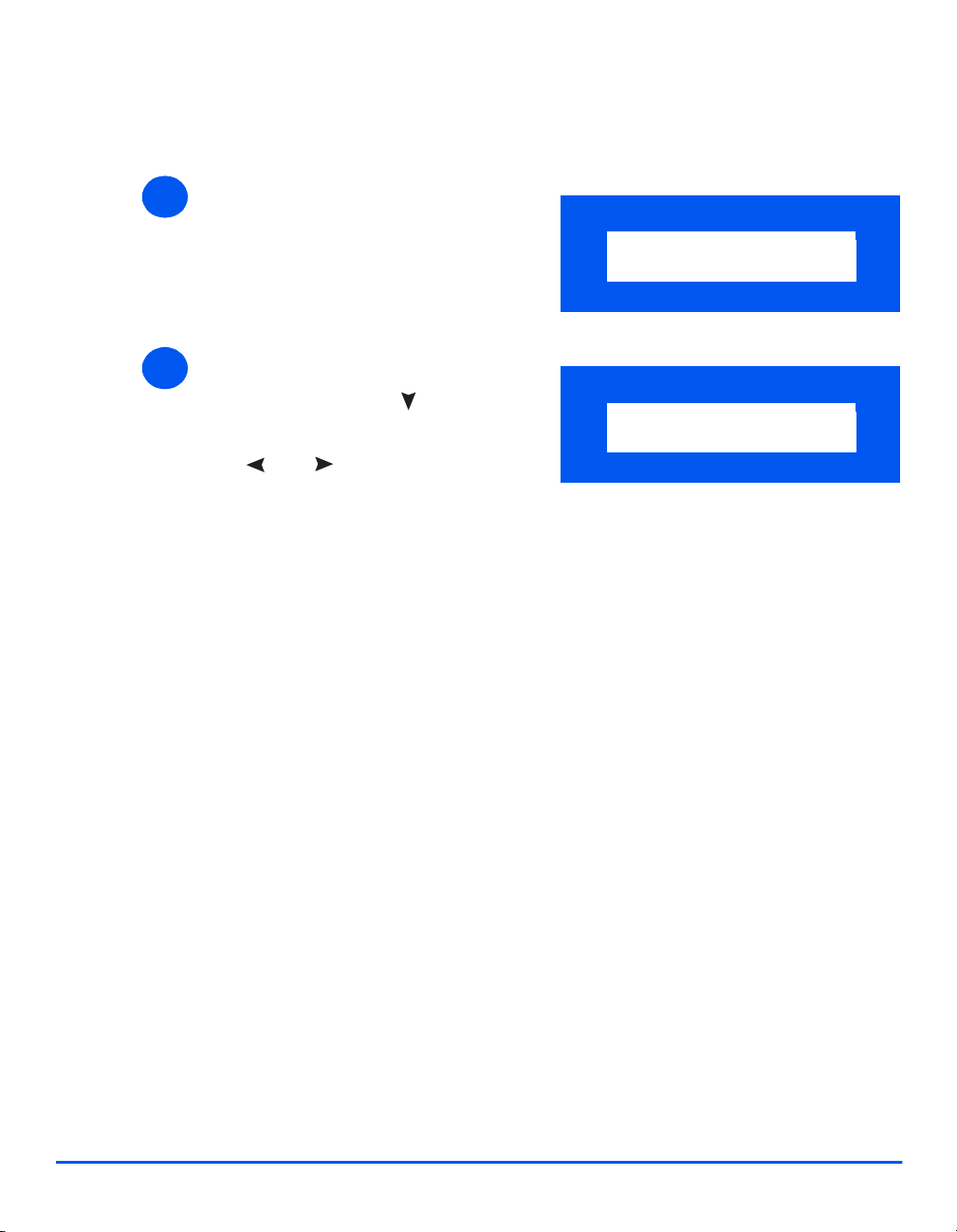
Ställa in språk (endast M15)
1
2
Ø Tryck på [Meny/Avsluta]. Den
första menyn visas.
Ø Gå till SELECT LANGAUGE
genom att trycka på .
Ø Gå till önskat språk med knappen
eller .
Ø Tryck på [Enter].
Komma igång
WorkCentre M15
SYSTEM DATA
[PAPERSIZE...]
WorkCentre M15
SELECT LANGUAGE
[SWEDISH]
Xerox WorkCentre M15/M15i Användarhandbok Sida 2-11
Page 30
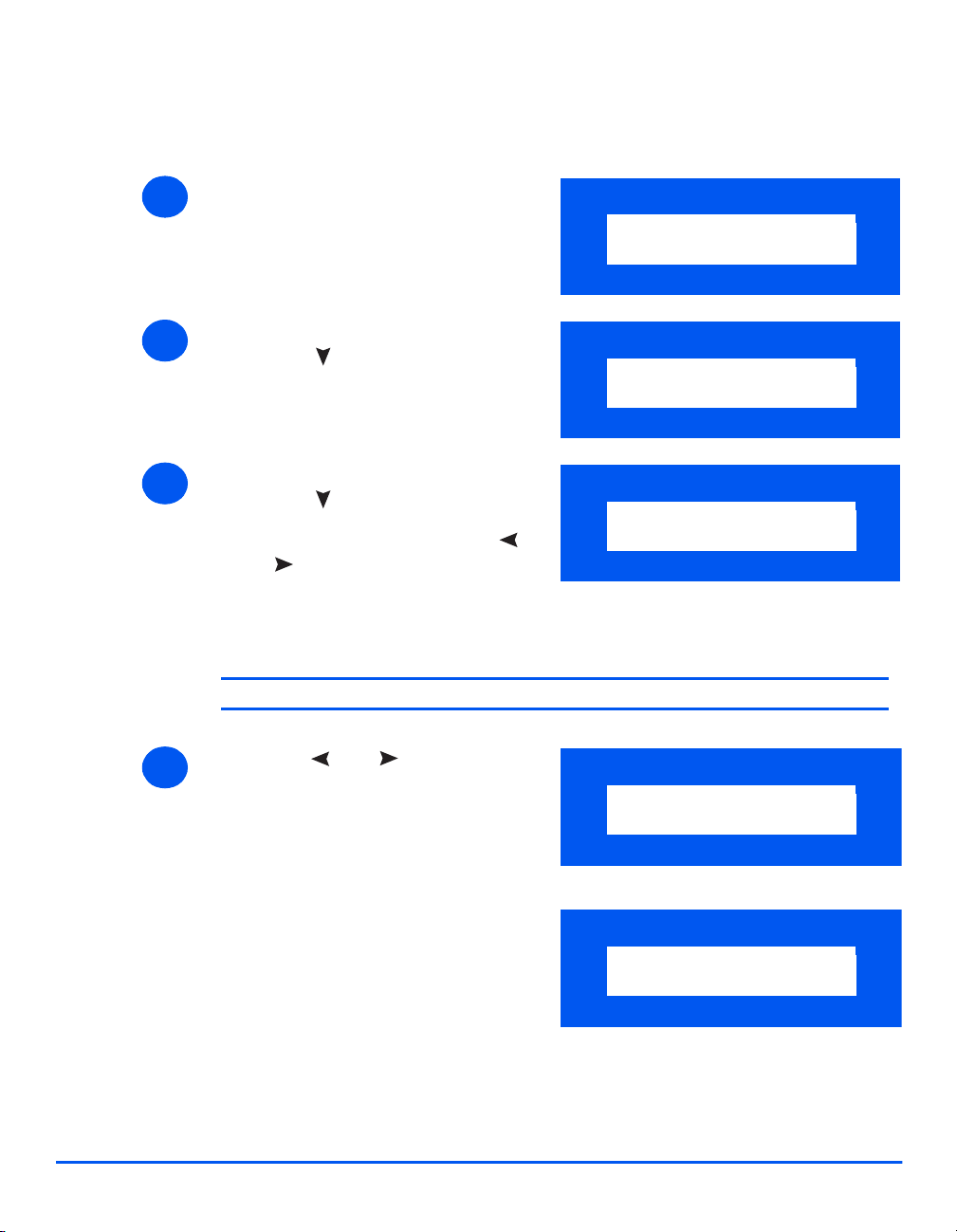
Ställa in språk och land (endast M15i)
Komma igång
1
2
3
Ø Tryck på [Meny/Avsluta]. Den första
menyn visas.
Ø Gå till SYSTEM SETUP genom att
trycka på .
Ø Tryck på [Enter].
Ø Gå till SELECT LANGUAGE genom att
trycka på .
Ø Gå till önskat språk med knappen
eller .
Ø Tryck på [Enter].
Frågan VÄLJA LAND? visas.
OBS! Minnet rensas när du ställer in ett nytt land.
WorkCentre M15i
SYSTEM DATA
[PAPER SIZE..]
WorkCentre M15i
SYSTEM SETUP
[RECEIVE MODE...]
WorkCentre M15i
SELECT LANGUAGE
[SWEDISH]
Ø Tryck på eller och markera [1:
4
Sida 2-12 Xerox WorkCentre M15/M15i Användarhandbok
JA] om du vill ändra valet av land eller
[2: NEJ] om du vill använda det redan
inställda alternativet. Tryck på [Enter].
Ø Om du valde [1: JA] markera önskat
alternativ och tryck på [Enter].
Ø Tryck på [Meny/Avsluta] för att spara
inställningen och stänga fönstret.
WorkCentre M15i
VÄLJA LAND?
1: JA 2: NEJ
WorkCentre M15i
VÄLJ LAND
[ SVERIGE ]
Page 31
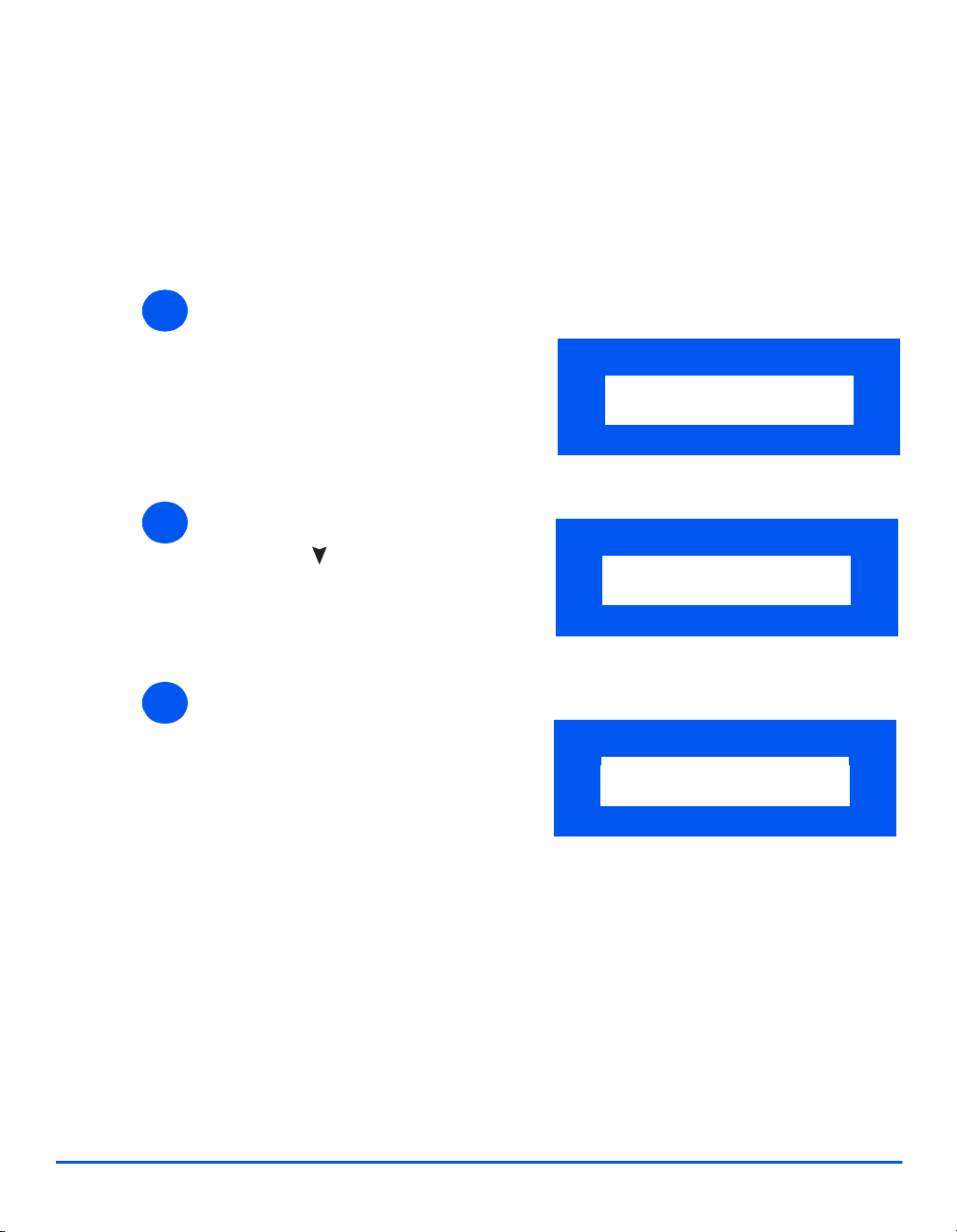
Ställa in lokalt ID och namn (endast M15i)
l I vissa länder får
användarna inte
ställa in den
lokala ID-koden.
2
1
l Om du vill
sätta in tecknet + i
faxnumret trycker
du på * och om du
vill sätta in ett
blanksteg
använder du
knappen #. Se
avsnittet ”Skriva
siffror och
bokstäver” på
sidan 3-11 för
ytterligare
information.
3
I vissa länder måste avsändarens faxnummer anges på varje fax som skickas ut. Med den här
funktionen skrivs ett System-ID med faxnummer och personnamn (eller företagets namn)
överst på varje sida som skickas från maskinen. Följ anvisningarna nedan när du ställer in
maskinens System-ID.
Ø Tryck på [Meny/Avsluta]. Den
första menyn visas.
Ø Gå till SYSTEM-ID med
knappen .
Ø Tryck på [Enter].
Ø Ange faxnumret.
WorkCentre M15i
SYSTEMDATA
[PAPPERSFORMAT...]
WorkCentre M15i
SYSTEM-ID
WorkCentre M15i
Om ett nummer redan har
angetts visas det i fönstret. Tryck
då på [Återställ/Återställ allt] för
att ta bort numret. Ange sedan
önskat nummer.
Ø Tryck på [Enter] när rätt fax-
nummer visas.
FAX:
Komma igång
Xerox WorkCentre M15/M15i Användarhandbok Sida 2-13
Page 32

l Information om
hur du skriver
bokstäver, Se
avsnittet ”Skriva
Komma igång
siffror och
bokstäver” på
sidan 3-11.
4
Du ombeds skriva in ID-koden i
fönstret.
Ø Skriv ett namn eller
företagsnamn med
nummerknapparna.
KNAPP SIFFROR, BOKSTÄVER OCH ANDRA TECKEN
1
1> Blanksteg
2 A > B> C > 2
3 D > E > F > 3
4 G > H > I > 4
5 J > K > L > 5
6 M > N > O > 6
7 P > Q > R > S > 7
8 T > U > V > 8
WorkCentre M15i
ID:
9 W > X > Y > Z > 9
0 + > - > , > . > ‘ > / > * > # > & > 0
Om ett namn redan har angetts visas det i fönstret. Tryck då på [Återställ/Återställ allt] för att
ta bort det. Ange sedan önskat namn.
Ändra nummer och namn
Om du har skrivit fel tecken, flyttar du markören så att den står under tecknet du vill ändra
genom att trycka på eller . Tryck på rätt knapp för att skriva över det felaktiga tecknet.
Om du trycker på [Återställ/Återställ allt] raderas alla tecken.
Ø Tryck på [Enter] när namnet i fönstret är rätt.
Ø Tryck på [Meny/Avsluta] för att spara inställningen och stänga fönstret.
Sida 2-14 Xerox WorkCentre M15/M15i Användarhandbok
Page 33

Ställa in datum och tid (endast M15i)
l Om du råkar
skriva fel, placera
markören under
det felaktiga
tecknet genom att
trycka på
eller .
Om du skriver in
en ogiltig siffra,
avger maskinen
en signal och den
fortsätter inte till
nästa steg. Skriv
då rätt siffra.
Aktuellt datum och tid visas i fönstret när maskinen är påslagen och klar att faxa. Datum och
tid skrivs också på alla avsända fax. Följ anvisningarna nedan när du ställer in datum och tid.
1
2
Ø Tryck på [Meny/Avsluta]. Den
första menyn visas.
Ø Gå till DATUM OCH TID genom
att trycka på eller .
Ø Tryck på [Enter].
WorkCentre M15i
SYSTEMDATA
[PAPPERSFORMAT...]
WorkCentre M15i
DATUM OCH TID
DDMMÅÅ TT:MM
3
Ø Skriv in rätt datum och tid med
nummerknapparna:
Dag = 01 ~ 31
Månad = 01 ~ 12
År = 00 ~ 99
Timme = 00 ~ 23 (24-timmarsläge)
= 01 ~ 12 (12-timmarsläge)
Minut = 00 ~ 59
Datum och tid anges och visas i
följande ordning:
DD = Dag
MM = Månad
ÅÅ = År
TT: = Timme
MM = Minut
Ø Tryck på [Enter] när rätt datum
och tid visas.
WorkCentre M15i
11-12-2002
15:00
Komma igång
Ø Tryck på [Meny/Avsluta] för att
spara och avsluta.
Xerox WorkCentre M15/M15i Användarhandbok Sida 2-15
Page 34

Installera programvara
Komma igång
l Windows 95 och
Windows NT 4.0
stöder inte USBanslutning.
l Om ett
meddelande
visas om ny
maskinvara,
väljer du Avbryt.
När du har installerat drivrutiner och andra program kan du skriva ut dokument från en pc.
Kontrollera att WorkCentre M15/M15i är ansluten till ett nätuttag och till datorns parallell- eller
USB-port innan du installerar programvaran från cd-skivan.
1
Ø Slå på datorn och starta
Windows.
Ø Lägg cd-skivan med drivrutinen i
2
datorns cd-romenhet.
Om Xerox-fönstret visas
automatiskt, gå till steg 3.
Ø Klicka på [Kör] på Startmenyn.
Ø Skriv in D:\XINSTALL.EXE (D är
bokstaven för cd-romenheten).
Ø Klicka på [OK].
Kör
Ö
Skriv namnet på program, mapp eller dokument som
Windows ska öppna.
ppna:
D:\XINSTALL.EXE
OK
Avbryt
läddra...
B
l Ytterligare
information om
utskrift finns i
kapitlet ”Utskrift” i
den här
handboken.
Sida 2-16 Xerox WorkCentre M15/M15i Användarhandbok
3
Ø Följ anvisningarna i fönstret när
du utför installationen.
Ø Starta om datorn när
installationen är klar.
Ø Om du använder Windows 95/98
tar du ut cd-skivan efter
omstarten.
Page 35

3 Maskinöversikt
Ø Översikt över funktioner. . . . . . . . . . . . . . . . . . . . . 3-2
Ø Översikt över maskinen . . . . . . . . . . . . . . . . . . . . . 3-4
Ø Översikt över kontrollpanelen . . . . . . . . . . . . . . . . 3-7
Ø Översikt över funktionslägen . . . . . . . . . . . . . . . . 3-10
Ø Skriva siffror och bokstäver . . . . . . . . . . . . . . . . . 3-11
Xerox WorkCentre M15/M15i Användarhandbok Sida 3-1
Page 36

Översikt över funktioner
Läsa in en gång, framställa flera kopior
Maskinöversikt
Vid framställning av kopior behöver WorkCentre M15 läsa in ett dokument bara en gång
oavsett det önskade antalet kopior. Detta minskar risken för att dokumenten kvaddar eller
skadas.
Utföra flera funktioner samtidigt
WorkCentre M15 kan utföra flera funktioner på samma gång. Du kan därför läsa in ett jobb
under utskriften av ett annat.
Framställa kopior som ser ut som original
På WorkCentre M15 kan du göra kopior med mycket hög kvalitet. Jämför dem med kopior från
andra kopiatorer och se skillnaden.
Skydda miljön
Maskinen uppfyller kraven i många internationella standarder för miljöskydd och kan hantera
de flesta typer av återvunnet papper.
Skriva ut dokument från en pc
WorkCentre M15 kan anslutas till en pc för utskrift. Med skrivardrivrutinerna som medföljer
kan du:
Ø justera bildkvaliteten
Ø ändra bildens läge
Ø förminska eller förstora en bild
Ø lägga till en vattenstämpel.
Sida 3-2 Xerox WorkCentre M15/M15i Användarhandbok
Page 37

Avläsa dokument till elektroniska filer (endast M15i)
I WorkCentre M15 ingår en avläsare i Tru e Co l o r -kvalitet som kan reproducera färgdiagram,
fotografier, grafik och text. Avlästa dokument kan överföras till pc och bilderna behandlas i
lämpligt program t.ex. PaperPort.
Faxa dokument (endast M15i)
Med WorkCentre M15i kan du faxa dokument över en telefonlinje. Faxfunktioner som
kortnummer, fördröjd sändning och hämtning är tillgängliga. Ett antal faxrapporter kan skrivas
ut som ger information om t.ex. schemalagda jobb, sparade faxnummer och överföringar.
Maskinöversikt
Xerox WorkCentre M15/M15i Användarhandbok Sida 3-3
Page 38

Översikt över maskinen
Konfigurationer
Maskinöversikt
WorkCentre M15 finns i två konfigurationer:
Xerox WorkCentre M15 - kopiator och skrivare
Framställer kopior och skriver ut dokument. Levereras med dokumentglas som standard och
med automatisk dokumentmatare som tillval.
Xerox WorkCentre M15i - kopiator, skrivare, fax och avläsare
Framställer kopior samt skriver ut, faxar och läser in dokument. En automatisk
dokumentmatare levereras som standard i den här konfigurationen.
Sida 3-4 Xerox WorkCentre M15/M15i Användarhandbok
Page 39

Komponenter
Framsida:
Automatisk
dokumentmatare
Kontrollpanel
Dokumentstöd
Dokument-
inmatningsfack
Dokument-
utmatningsfack
Maskinöversikt
Pappersstöd
Manuellt
magasin
Sidolucka
Avläsare
Xerox WorkCentre M15/M15i Användarhandbok Sida 3-5
Standard-
magasin
OBS! Bilden visar WorkCentre M15i.
Frontlucka
Frigörare
Page 40

Baksida:
Lock
Maskinöversikt
Automatisk
dokumentmatare
Telefonjack
EXT.
USB-anslutning
Dokument-
glas
Utmatnings-
fack
LINE
Standard-
magasin
Kontakt för nätsladd
Parallell anslutning
Strömbrytare
OBS! Bilden visar WorkCentre M15i.
Sida 3-6 Xerox WorkCentre M15/M15i Användarhandbok
Förlängning på utmatningsfack
Page 41

Översikt över kontrollpanelen
WorkCentre M15i
Paus i pc-utskrift
Funktions-
knappar
Kopiera/Faxa/
Avläs
Pilknappar
LCD-fönster
Fel-
indikering
Enter
Meny/
AvslutaJobbstatus
Återuppringning/
Paus
Manuell
grupp
Kort-
nummer
FUNKTION BESKRIVNING
Funktionsknappar Rapporter Använd knappen för att visa en menyöversikt och
olika rapporter som kan skrivas ut.
Dubbelsidigt Tryck på knappen när du vill göra dubbelsidiga
kopior.
Sorterat Använd knappen om kopior ska matas ut sorterade.
Förminska/förstora Välj inställning för att förminska eller förstora
dokumentbildens storlek på kopian med värden från
25% till 400% när du använder dokumentglaset, och
från 25% till 100% när du använder den automatiska
dokumentmataren.
Manuell
uppringning
Nummer-
knappar
Maskinöversikt
Återställ/
Återställ allt
Stopp
Start
När du använder dokumentglaset är även
alternativen Flera upp och Auto anpassning
tillgängliga.
Ljusare/mörkare Välj lämplig inställning innan du kopierar, faxar eller
läser av.
Papper Använd knappen för att välja standardmagasinet eller
det manuella magasinet vid kopiering och faxning.
Dokumenttyp Använd för att ange typen av dokument som ska
läsas in.
Xerox WorkCentre M15/M15i Användarhandbok Sida 3-7
Page 42
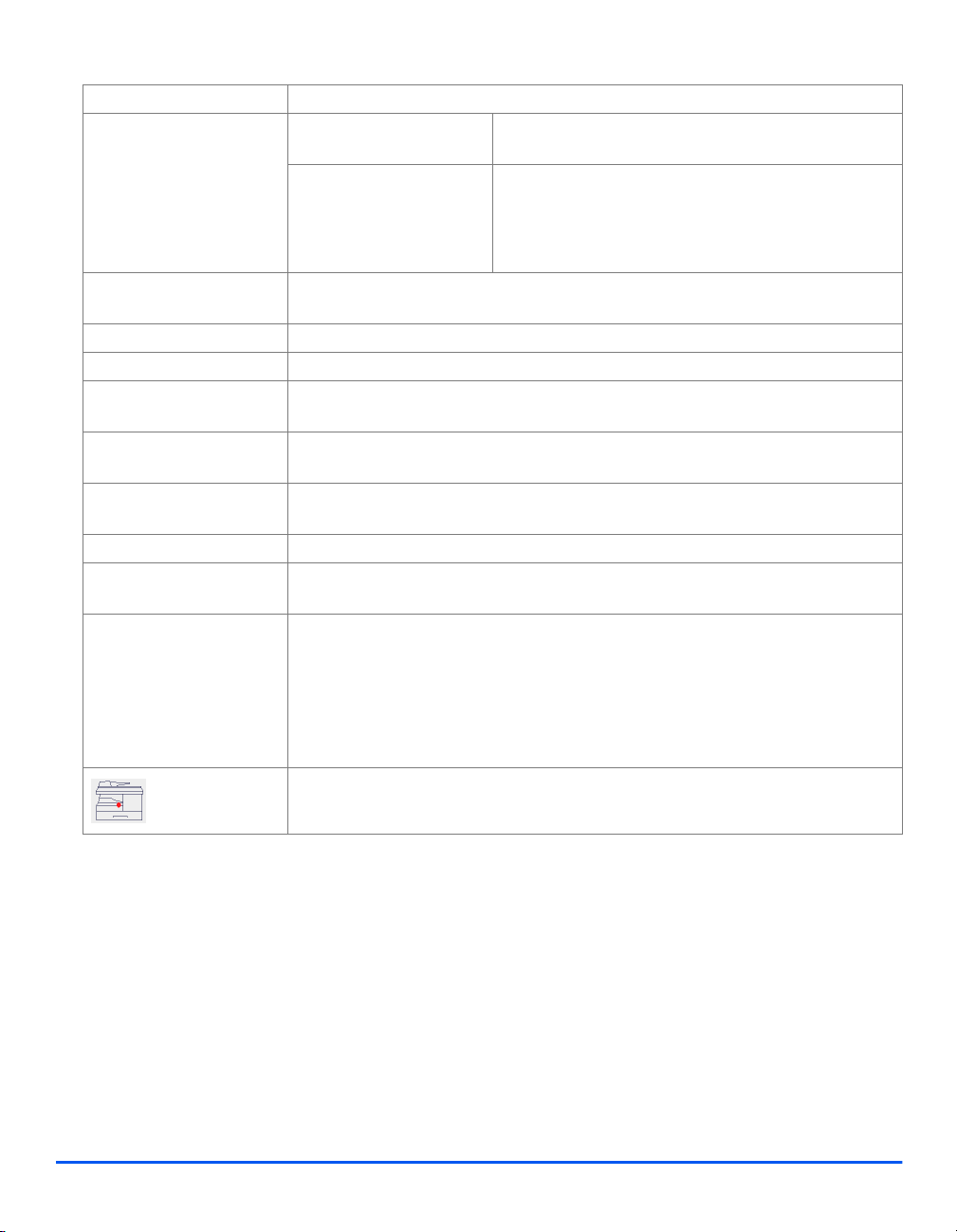
FUNKTION BESKRIVNING
Upplösning Tryck på knappen för att ställa in önskad upplösning
eller skärpa för en bild.
Avläsning Tryck på knappen för att välja FÄRG, SVARTVITT
Maskinöversikt
eller GRÅSKALA för en avläsning.
I faxläget kan du endast välja SVARTVITT eller
FÄRG.
Paus i pc-utskrift Tryck på knappen för att tillfälligt avbryta ett utskriftsjobb. När du trycker på
knappen igen fortsätter jobbet.
Manuell grupp Använd alternativet när du ska sända ett fax till flera destinationer.
Manuell uppringning Tryck på knappen när du ska slå ett faxnummer manuellt.
Återuppringning/Paus Använd för att slå det senast uppringda numret igen eller för att lägga in en paus
när du sparar ett nummer i faxboken.
Kortnummer Du kan slå nummer och skicka fax genom att ange ett tvåsiffrigt kortnummer som
har sparats i maskinens faxbok.
Nummerknappar Du använder nummerknapparna för att slå ett nummer, skriva en bokstav eller
välja specialfunktioner (i kombination med knappen Meny).
Start Tryck på knappen för att starta ett jobb.
Stopp Med knappen kan du när som helst avbryta ett jobb. Jobb som har skickats från
en dator ska avbrytas på datorn.
Återställ/Återställ allt Återställ/Återställ allt har olika funktioner beroende på vilket läge som är valt:
• Kopiering - Tar bort ett just angivet kopieantal eller ett valt alternativ.
• Avläsning - Går tillbaka till klarläget.
• Faxning - Tar bort ett felaktigt faxnummer. Om du trycker på knappen två
gånger rensas alla inställningar och maskinen återgår till klarläget.
Tänds när ett systemfel inträffar.
Sida 3-8 Xerox WorkCentre M15/M15i Användarhandbok
Page 43
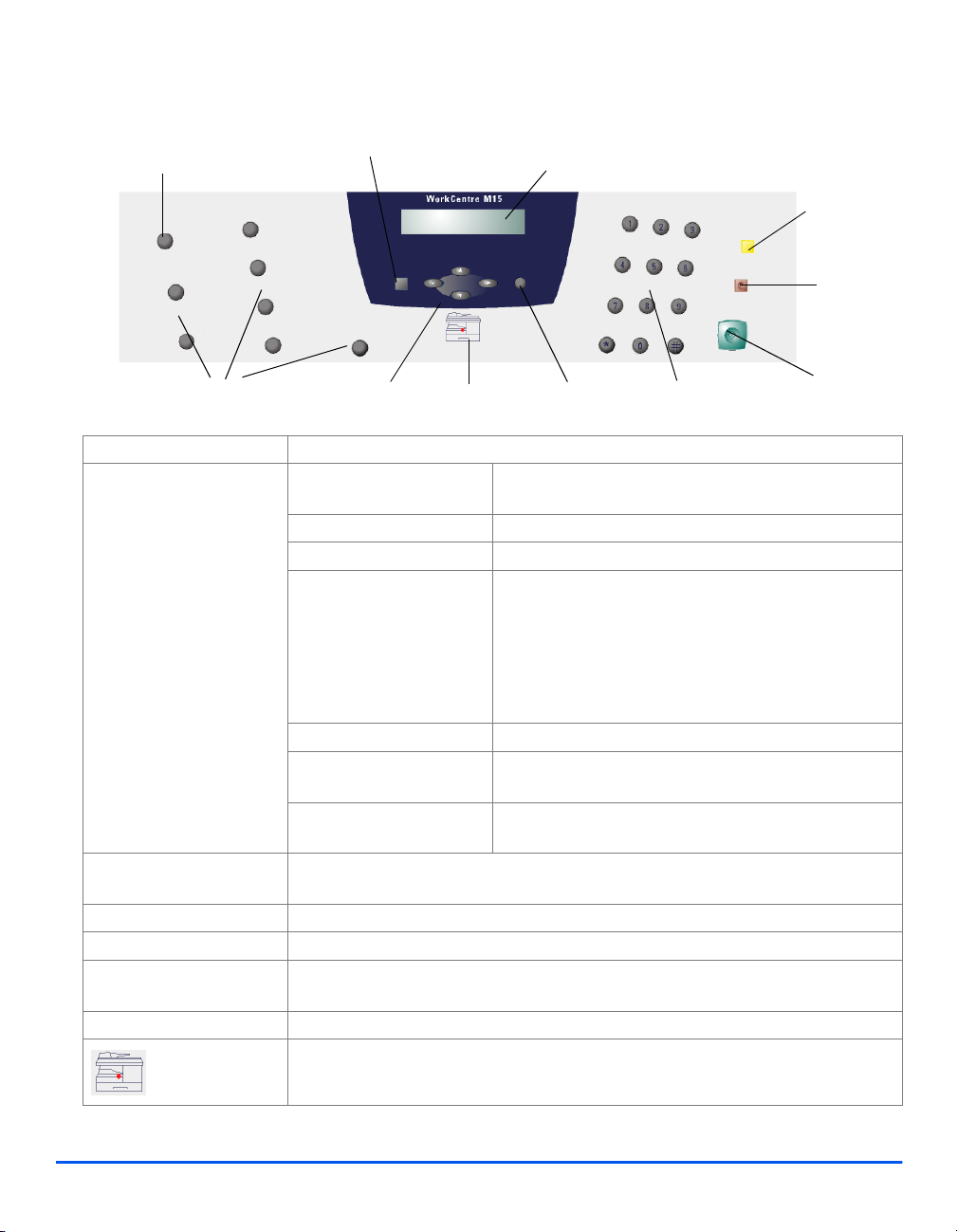
WorkCentre M15
Paus i
pc- utskrift
Funktions-
knappar
FUNKTION BESKRIVNING
Funktionsknappar Rapporter Använd knappen för att visa en menyöversikt och
Meny/Avsluta
LCD-fönster
Återställ/
Återställ
Stopp
Pilknappar
Dubbelsidigt Tryck på knappen för dubbelsidiga kopior.
Sorterat Använd knappen om kopior ska matas ut sorterade.
Förminska/förstora Välj inställning för att justera kopians storlek med
Fel-
indikering
olika rapporter som kan skrivas ut.
värden från 25% till 400% när du använder
dokumentglaset och från 25% till 100% när du
använder den automatiska dokumentmataren.
Enter
Nummer-
knappar
Start
allt
Maskinöversikt
När du använder dokumentglaset är även Flera upp
och Auto anpassning tillgängliga.
Ljusare/mörkare Välj lämplig inställning innan du kopierar.
Papper Använd knappen för att välja standardmagasinet eller
det manuella magasinet.
Dokumenttyp Använd för att ange typen av dokument som ska
läsas in.
Paus i pc-utskrift Tryck på knappen för att tillfälligt avbryta ett utskriftsjobb. När du trycker på
knappen igen fortsätter jobbet.
Nummerknappar Du använder nummerknapparna för att slå ett nummer eller skriva bokstäver.
Start Tryck på knappen för att starta ett jobb.
Stopp Med knappen kan du när som helst avbryta ett jobb. Jobb som har skickats från
en dator ska avbrytas på datorn.
Återställ/Återställ allt Tar bort ett just angivet kopieantal eller ett valt alternativ.
Tänds när ett systemfel inträffar.
Xerox WorkCentre M15/M15i Användarhandbok Sida 3-9
Page 44

Översikt över funktionslägen
Kopiering
Maskinöversikt
När du väljer kopieringsläget visas nedanstående fönster.
Förminska/förstora
Fax
Aktuellt datum
Aktuell tid
Avläsning
Status
Faxläget finns bara på modellen WorkCentre M15i. Du använder faxläget när du skickar fax.
Du kan ta emot fax även i de övriga funktionslägena.
I faxläget visas följande fönster:
Avläsningsläget finns bara på modellen WorkCentre M15i. I läget avläser du bilder som kan
sparas och visas på en pc.
När du har valt Avläsning visas följande fönster
WorkCentre M15
KLAR ATT KOPIERA
100% 001
WorkCentre M15i
11 - DEC - 2002 100%
15:11 FAX
Antal kopior
Tillgängligt minne
Valt läge
Status
Sida 3-10 Xerox WorkCentre M15/M15i Användarhandbok
WorkCentre M15i
KLAR ATT AVLÄSA
Page 45

Skriva siffror och bokstäver
När du utför olika jobb behöver du ibland ange namn och nummer. Du skriver t.ex. in ditt eget
eller företagets namn och faxnummer när du installerar maskinen. Följ anvisningarna nedan
när du ska skriva bokstäver.
Ø När du uppmanas av maskinen,
1
2
skriver du in lämplig bokstav.
De tillgängliga bokstäverna visas
ovanför siffrorna på nummerknapparna.
Ø Tryck på knappen flera
gånger tills rätt bokstav visas i
fönstret.
Ø Om du ska skriva bokstaven O
tryck på knappen 6 (märkt MNO).
Varje gång du trycker på knappen
6 visas ett nytt tecken - först M,
sedan N, därefter O och till sist 6.
Maskinöversikt
Nummerknappar
l När du ska
använda specialtecken (t.ex.
blanksteg och
plustecken) se
avsnittet
”Bokstäver på
nummerknappar”
på sidan 3-12.
Xerox WorkCentre M15/M15i Användarhandbok Sida 3-11
Ø Upprepa förloppet om du vill
skriva fler bokstäver.
Om nästa bokstav finns på
samma knapp, flyttar du
markören genom att trycka på
Tryck sedan på knappen
med bokstaven du vill använda.
Markören flyttas åt höger och
nästa bokstav visas i fönstret.
Ø När du har skrivit alla bokstäver
som behövs trycker du på [Enter].
Enter
3
Page 46
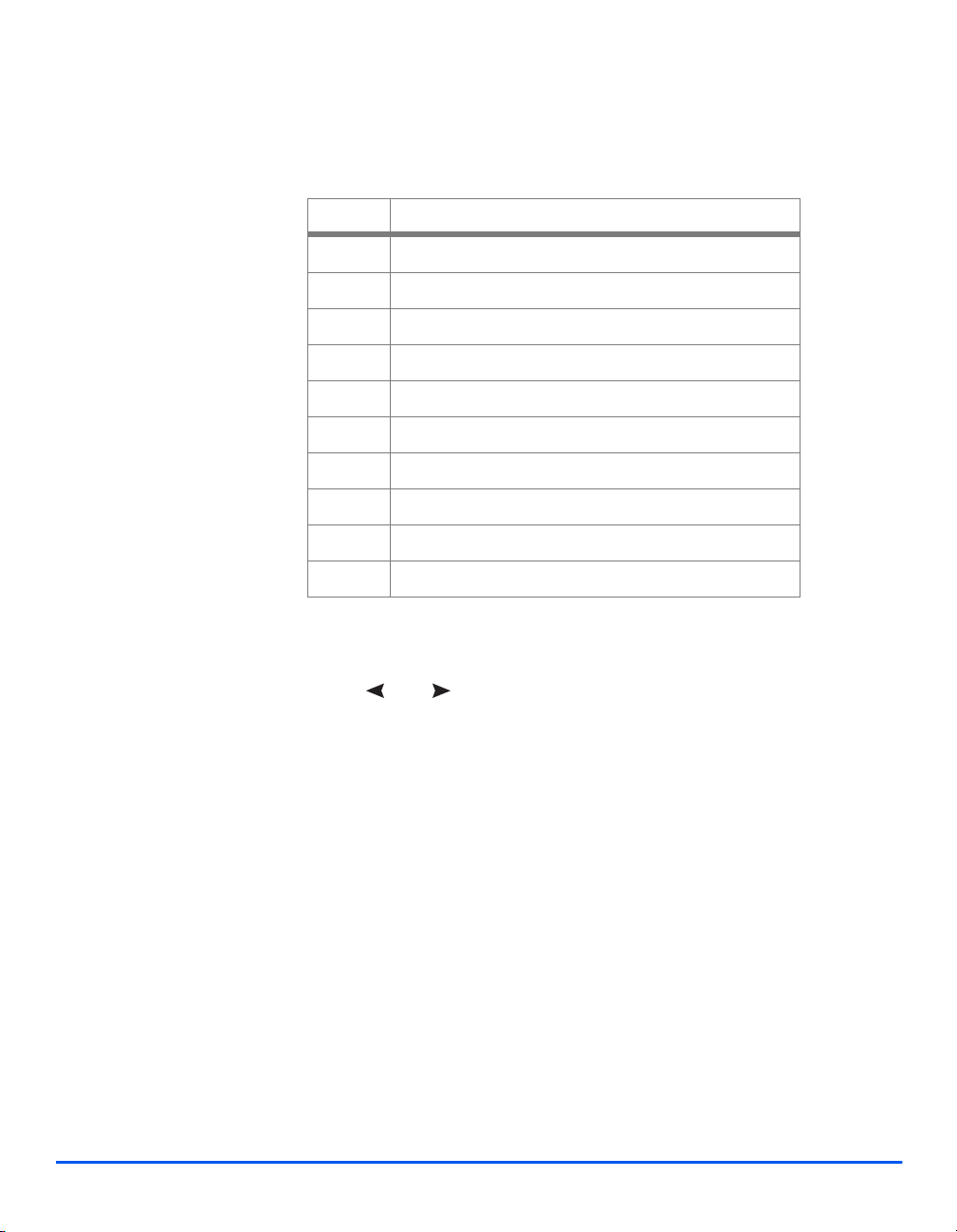
Bokstäver på nummerknappar
Följande tabell visar vilka bokstäver och tecken som kan skrivas med de olika
nummerknapparna:
Maskinöversikt
KNAPP SIFFROR, BOKSTÄVER OCH ANDRA TECKEN
1
1> Blanksteg
2 A > B> C > 2
3 D > E > F > 3
4 G > H > I > 4
5 J > K > L > 5
6 M > N > O > 6
7 P > Q > R > S > 7
8 T > U > V > 8
9 W > X > Y > Z > 9
0 + > - > , > . > ‘ > / > * > # > & > 0
Ändra nummer och namn
Om du har skrivit fel tecken, flyttar du markören så att den står under tecknet du vill ändra
genom att trycka på eller . Tryck på rätt knapp för att skriva över det felaktiga tecknet.
Om du trycker på [Återställ/Återställ allt] raderas alla tecken.
Infoga en paus
I vissa telefonsystem måste du slå ett nummer (t.ex 0) för att komma ut på det allmänna
telefonnätet. I sådana fall måste du lägga in en paus i telefonnumret. Det kan du göra när du
programmerar kortnummer.
Om du vill infoga en paus trycker du på [Återuppringning/Paus] när markören står på önskad
plats i telefonnumret. I fönstret visas tecknet “-” på platsen där du har lagt in pausen.
Sida 3-12 Xerox WorkCentre M15/M15i Användarhandbok
Page 47
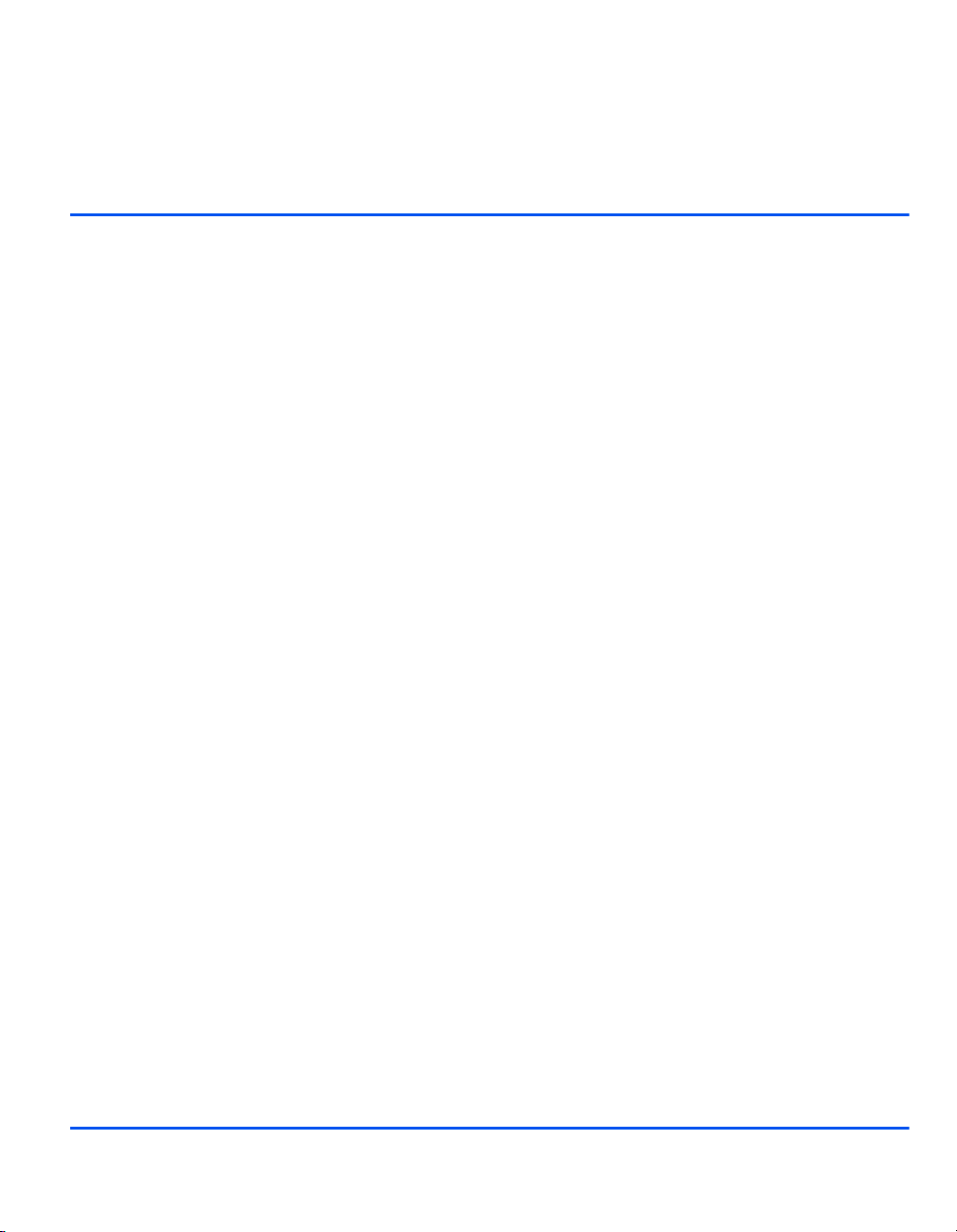
4 Kopiering
Ø Förfarande . . . . . . . . . . . . . . . . . . . . . . . . . . . . . . . 4-2
Ø Funktioner . . . . . . . . . . . . . . . . . . . . . . . . . . . . . . . 4-6
Xerox WorkCentre M15/M15i Användarhandbok Sida 4-1
Page 48

Förfarande
Kopiering
1
Tryck på knappen Kopiera/Faxa/Avläs (endast M15i)
Ø Kontrollera att KLAR ATT
KOPIERA visas i fönstret.
Ø Om inte, tryck på knappen
[Kopiera/Faxa/Avläs] flera gånger
tills KOPIERING visas. Tryck på
[Enter].
2
l Anvisningar om
hur du fyller på
material finns i
avsnittet ”Fylla på
papper” på
sidan 5-2.
Fullständiga
specifikationer
anges i ”Material”
på sidan 12-7.
Kopiera/Faxa/Avläs
Enter
Välja pappersmagasin
Ø Välj pappersmagasin genom att
först trycka på [Papper].
Ø Om du vill använda standard-
magasinet, tryck på [Papper] tills
MAGASIN visas.
Ø Om du vill använda det manuella
magasinet, tryck på [Papper] tills
MAN. MAGASIN visas.
När du använder det manuella
magasinet, anger du också
papperstypen du ska använda.
Ø Tryck på [Enter] för att spara
inställningen.
Papper
i Vid kopiering på format som är mindre än A4 eller Letter kan texten/bilden placeras felaktigt även
om Auto anpassning har valts.
Enter
Sida 4-2 Xerox WorkCentre M15/M15i Användarhandbok
Page 49

Lägg i dokumenten
3
Automatisk dokumentmatare:
Ø Ta bort alla häftklamrar och gem
innan du placerar dokumenten i
mataren.
Ø Ställ in de flyttbara
dokumentstöden enligt
dokumentens storlek.
Ø Lägg dokumenten i
dokumentmataren med framsidan
upp.
Den första sidan ska ligga överst
med överkanten mot maskinens
bak- eller vänstra sida.
Ø Placera bunten mot matarens
vänstra och bakre kant och
justera stöden så att de precis
vidrör bunten.
i Upp till 30 ark om 80 g/m
B5 till Legal kan hanteras. Se fullständiga specifikationer i avsnittet “Avläsning och kopiering” på
sidan 12-5.
2
kan läggas i mataren. Pappersvikter om 45 - 105 g/m2 och format från
Kopiering
Dokumentglas:
l När du använder
dokumentglaset,
kontrollera att det
inte ligger
dokument i
mataren.
Xerox WorkCentre M15/M15i Användarhandbok Sida 4-3
Ø Fäll up mataren eller locket och
lägg dokumentet med textsidan
ner på dokumentglaset.
Placera dokumentet mot
registreringspilen i det bakre
vänstra hörnet av glaset.
Ø Fäll ner mataren eller locket.
Page 50

l Vilka funktioner
Kopiering
som är
tillgängliga beror
på maskinens
konfiguration.
Välja kopieringsfunktioner
4
Ø När du vill använda en viss
kopieringsfunktion, tryck på
lämplig knapp på kontrollpanelen.
Funktionens aktuella inställning
visas i fönstret.
5
l Det maximala
antalet kopior är
999.
Ø Fortsätt att trycka på knappen tills
önskat alternativ visas.
Ø När önskad inställning visas,
tryck på [Enter] för att spara den.
Kopieringsfunktioner
i Ytterligare information finns i avsnittet “Funktioner” på sidan 4-6.
Ange önskat antal kopior
Ø Använd nummerknapparna när
du ställer in önskat antal kopior.
Ø Om det behövs, trycker du på
[Återställ/Återställ allt] för att ta
bort ett redan inställt antal. Ange
sedan önskat antal.
Nummerknappar
Återställ/Återställ allt
Sida 4-4 Xerox WorkCentre M15/M15i Användarhandbok
Page 51

Tryck på Start
6
Ø Tryck på [Start] för att börja
kopiera.
Ø Om du har valt Sorterat och
kopierar från dokumentglaset,
använder du pilknapparna för att
ange om ytterligare dokument
ska läsas in. Välj [JA] om
lämpligt.
Ø När alla dokument har lästs in gå
till [NEJ] med
[Enter].
Kopiorna matas ut i utmatnings-
facket.
och tryck på
Pilknappar
Kopiering
Startknapp
Xerox WorkCentre M15/M15i Användarhandbok Sida 4-5
Page 52

Funktioner
Kopiering
Det finns sex olika kopieringsfunktioner som du kan aktivera med funktionsknapparna på
kontrollpanelen.
Beskrivning av funktioner
FUNKTION ALTERNATIV FÖR ATT AKTIVERA...
Dokumenttyp
l Använd
funktionen för att
ange typen av
dokument som
ska läsas in.
Papper
l Tryck på
knappen när du
ska välja
pappersmagasin.
Text Används för dokument som
mest består av text.
Text/foto För dokument som består
av både text och bilder.
Foto Används för fotografier.
Standard Välj alternativet om du ska
använda papper som finns i
standardmagasinet.
Manuellt Välj alternativet om du ska
använda papper som finns i
det manuella magasinet.
Ø Tryck på [Dokumenttyp] för att visa den aktuella
inställningen.
Ø Tryck på [Dokumenttyp] flera gånger tills önskat
alternativ visas.
Ø Tryck på [Enter] för att spara inställningen.
Ø Tryck på [Papper] för att visa den aktuella
inställningen.
Ø Tryck på [Papper] flera gånger tills önskat
alternativ visas.
Ø Tryck på [Enter] för att spara inställningen.
Ø Om du väljer det manuella magasinet, ange
också typen av papper du vill använda och tryck
på [Enter].
Sida 4-6 Xerox WorkCentre M15/M15i Användarhandbok
Page 53
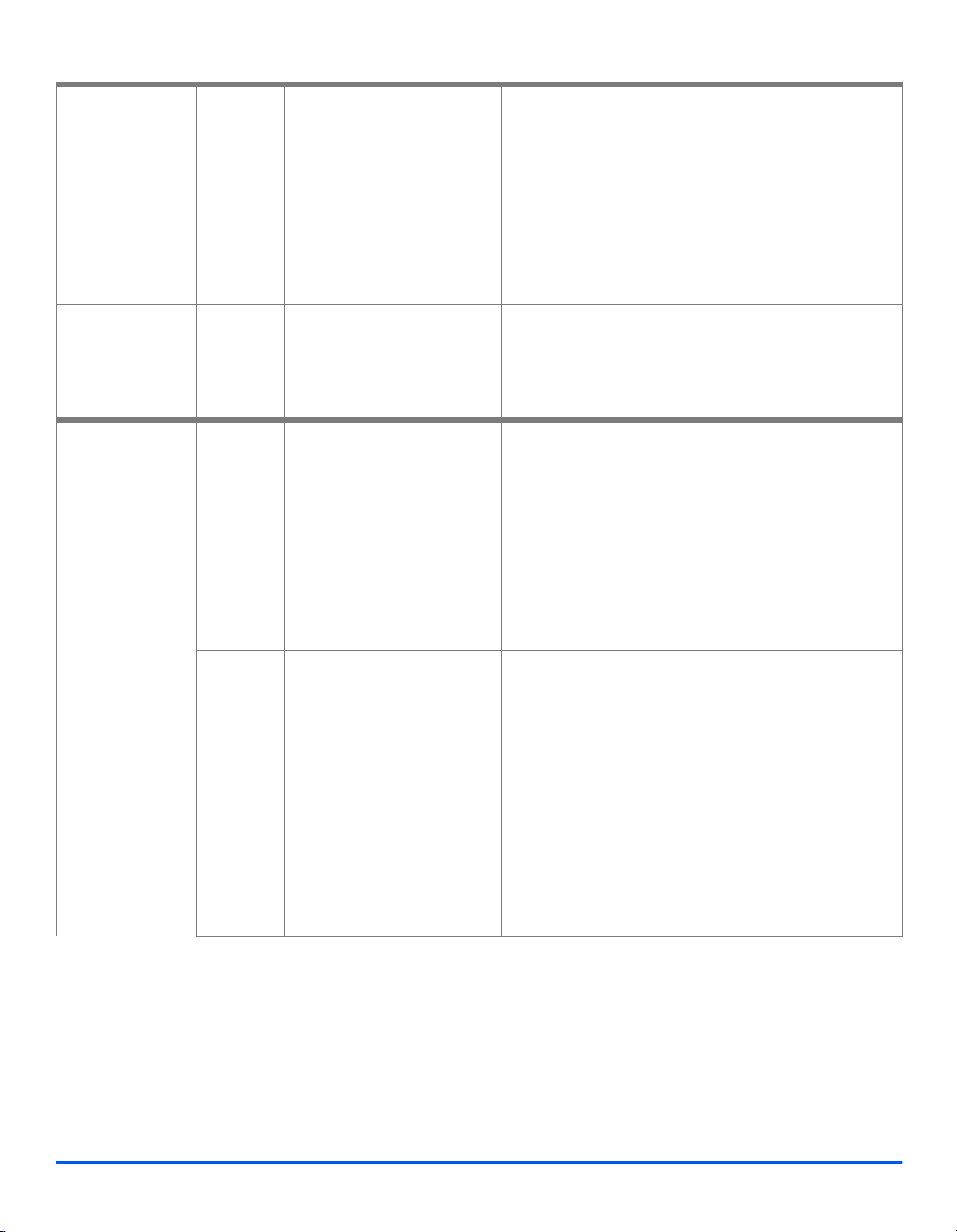
Ljusare/mörkare
l Använd
funktionen för att
justera
kontrasten på ett
dokument med
mycket ljus eller
mycket mörk bild
och för att ta bort
en mörk
bakgrund.
Manuellt Du kan välja mellan fem
olika inställningar.
Ø Tryck på [Ljusare/mörkare] flera gånger tills
MANUELLT visas och tryck på [Enter].
Varje gång du trycker på knappen flyttas
markeringen i fönstret åt höger eller vänster. Ju
längre till höger markeringen står, desto mörkare
blir kopiorna.
Ø Tryck på [Enter] för att spara inställningen.
Kopiering
Förminska/
förstora
l Använd
funktionen för att
förminska eller
förstora en bild
med värden från
25% till 400%.
Auto
redu-
cering
Använd alternativet för att
ta bort märken i
bakgrunden på kopian.
25 - 400% Du kan förminska eller
förstora storleken på en
kopierad bild med värden
från 25% till 400% om du
använder dokumentglaset,
eller från 25% till 100% om
du använder dokumentmataren.
Auto
anpass-
ning
Med den här funktionen
förminskas eller förstoras
originalbilden automatiskt
till papperets format.
l Kan användas bara vid
kopiering från glaset.
Kontrollera att mataren är
tom. Alternativet kan inte
användas tillsammans med
Sorterat.
Ø Tryck på [Ljusare/mörkare] flera gånger tills
AUTO REDUCERING visas och tryck på [Enter].
Ø Använd piltangenterna för att markera PÅ och
tryck på [Enter].
Ø Tryck på [Förminska/förstora] flera gånger tills 25
- 400% visas.
Ø Ange önskad procentsats med nummer-
knapparna.
Om du trycker på [Återställ/Återställ allt] går
procentsatsen tillbaka till 100%.
Ø När önskat procentvärde visas, tryck på [Enter]
för att spara det.
Tryck på [Förminska/förstora] flera gånger tills
Ø
AUTO ANPASSNING visas.
Ø Tryck på [Enter] för att spara inställningen.
Ø Placera dokumentet på dokumentglaset, fäll ner
locket och tryck på [Start].
Maskinen föravläser dokumentet för att
bestämma lämplig förminsknings- eller
förstoringsgrad.
Maskinen läser in dokumentet på nytt och slutför
jobbet.
Xerox WorkCentre M15/M15i Användarhandbok Sida 4-7
Page 54

N upp Med funktionen kan du
skriva ut flera kopior av en
Kopiering
bild på samma ark. Antalet
bilder som skrivs ut på
arket beror på bildens
storlek.
Tryck på [Förminska/förstora] flera gånger tills N
Ø
UPP visas.
Ø Tryck på [Enter] för att spara inställningen.
Ø Placera dokumentet på dokumentglaset, fäll ner
locket och tryck på [Start].
Sorterat
l Tryck på
knappen om
kopiorna ska
sorteras.
Dubbelsidigt
l Tryck på
knappen om
kopiorna ska
skrivas ut
dubbelsidigt.
l Kan användas bara vid
kopiering från glaset.
Kontrollera att mataren är
tom.
PÅ/AV När du har valt Sorterat
matas kopiorna ut i
sorterade satser. Exempel:
Två kopior av ett jobb med
tre sidor matas ut med
sidordningen 1-2-3, 1-2-3.
AV Framställer enkelsidiga
kopior.
Långsida Framställer dubbelsidiga
kopior med bindningskanten längs papperets
långsida.
Kortsida Framställer dubbelsidiga
kopior med bindningskanten längs papperets
kortsida.
Maskinen föravläser dokumentet för att
bestämma antalet bilder som ska skrivas ut på
varje ark.
Maskinen utför jobbet.
Ø Tryck på [Sorterat] för att visa den aktuella
inställningen.
Ø Tryck på [Sorterat] tills PÅ visas.
Ø Tryck på [Enter] för att spara inställningen.
Ø Tryck på [Enter] för att spara inställningen.
Ø Enkelsidiga dokument, som ska kopieras
dubbelsidigt, kan läsas in från dokumentmataren
eller dokumentglaset.
Ø Dubbelsidiga dokument, som ska kopieras
dubbelsidigt, måste läsas in från dokumentglaset.
Läs först in dokumentets framsida och vid
uppmaning vänder du på dokumentet och
markerar [JA] för att kopiera baksidan. Upprepa
förloppet tills alla dokument har lästs in. Gå då till
[NEJ] med och tryck på [ENTER].
Sida 4-8 Xerox WorkCentre M15/M15i Användarhandbok
Page 55

Återställa kopieringsfunktionerna
Å
Följ anvisningarna nedan när du återställer kopieringsfunktioner till deras grundinställningar.
Ø Tryck på [
två gånger.
Ø När maskinen har återställt
kopieringsfunktionerna visas
meddelandet KLAR ATT
KOPIERA.
terställ/Återställ allt]
WorkCentre M15
KLAR ATT KOPIERA
100% 001
Kopiering
Xerox WorkCentre M15/M15i Användarhandbok Sida 4-9
Page 56

Kopiering
Sida 4-10 Xerox WorkCentre M15/M15i Användarhandbok
Page 57

5 Papper och andra material
Ø Fylla på papper . . . . . . . . . . . . . . . . . . . . . . . . . . . 5-2
Ø Specifikationer för material . . . . . . . . . . . . . . . . . . 5-8
Xerox WorkCentre M15/M15i Användarhandbok Sida 5-1
Page 58
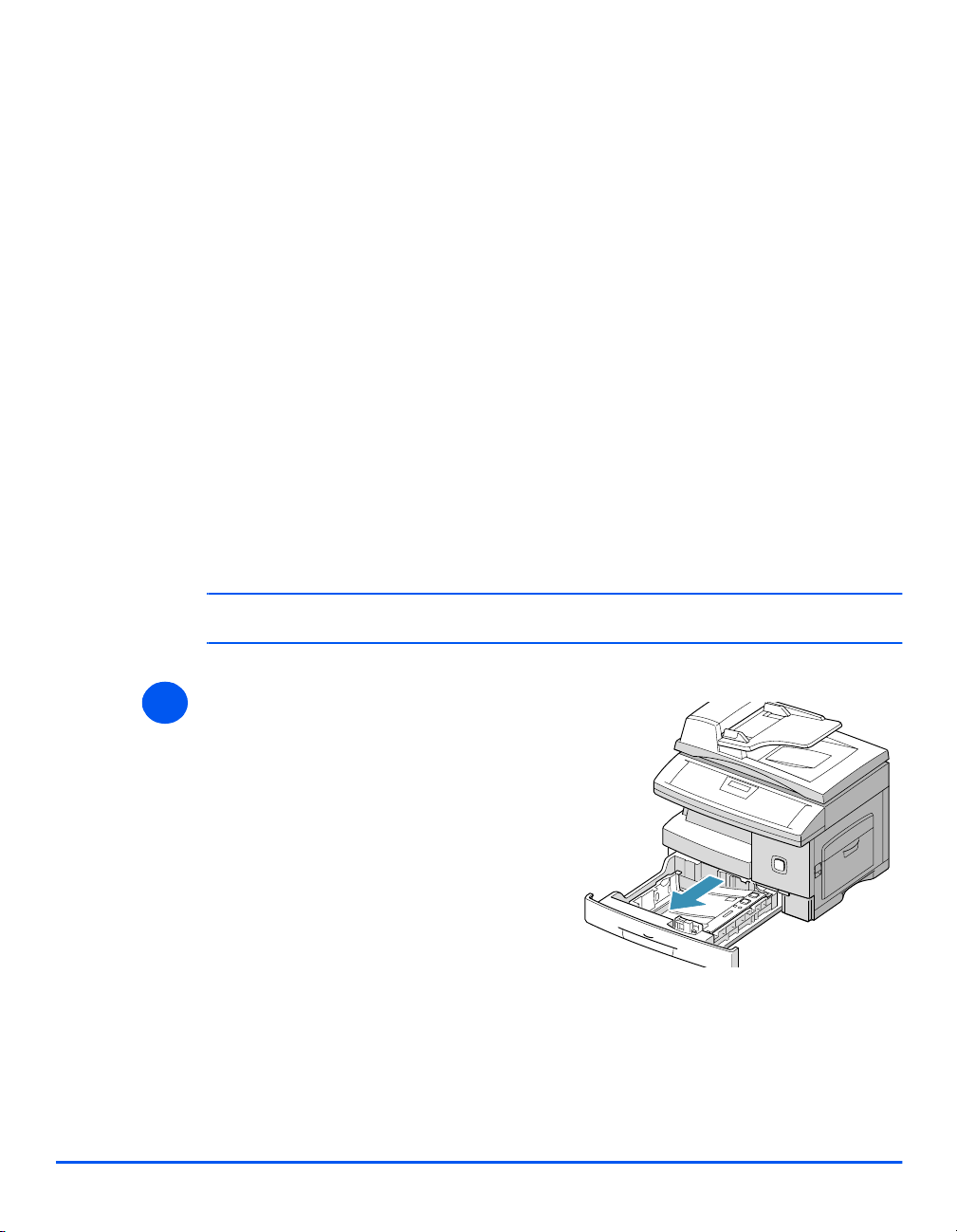
Fylla på papper
Förbereda papperet
Lufta papperet innan du lägger det i ett magasin. Detta separerar eventuella pappersark som
har fastnat ihop och minskar risken för kvaddar.
l För att undvika
Papper och andra material
papperskvaddar
och felmatning
låter du papperet
ligga kvar i
förpackningen
tills det ska
användas.
Använda standardmagasinet
Fylla på standardmagasinet
Följ anvisningarna nedan när du fyller på papper i WorkCentre M15. Standardmagasinet
rymmer upp till 550 ark vanligt papper med en vikt på 80 g/m
i Vid kopiering på format som är mindre än A4 eller Letter kan texten/bilden placeras felaktigt även
om Auto anpassning har valts.
1
Ø Dra ut magasinet.
2
.
Sida 5-2 Xerox WorkCentre M15/M15i Användarhandbok
Page 59
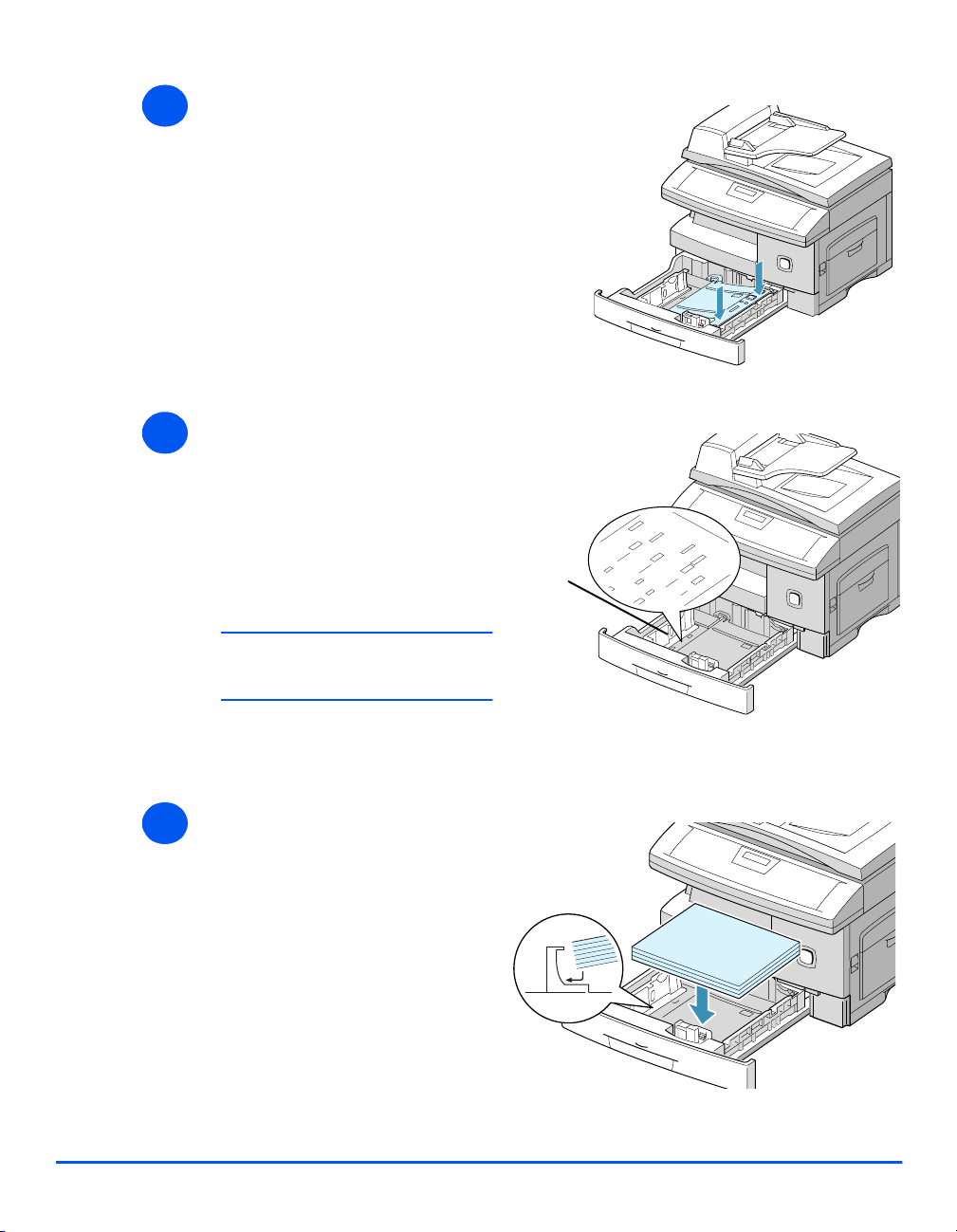
2
LGL
FOLIO
A4
LTR
Ø Tryck tryckplattan lätt neråt tills
den snäpper fast.
Papper och andra material
3
4
Ø Ställ in det bakre pappersstödet
så att det passar papperets
längd.
Stödet är förinställt för A4.
Ø Om du vill fylla på papper i ett
annat format, lyfter du upp det
bakre stödet och placerar det på
lämplig plats.
i Standardmagasinet rymmer upp
till 550 ark vanligt papper om
80 g/m2.
Ø Lufta papperet och lägg det i
magasinet.
Bakre
stöd
Xerox WorkCentre M15/M15i Användarhandbok Sida 5-3
Page 60
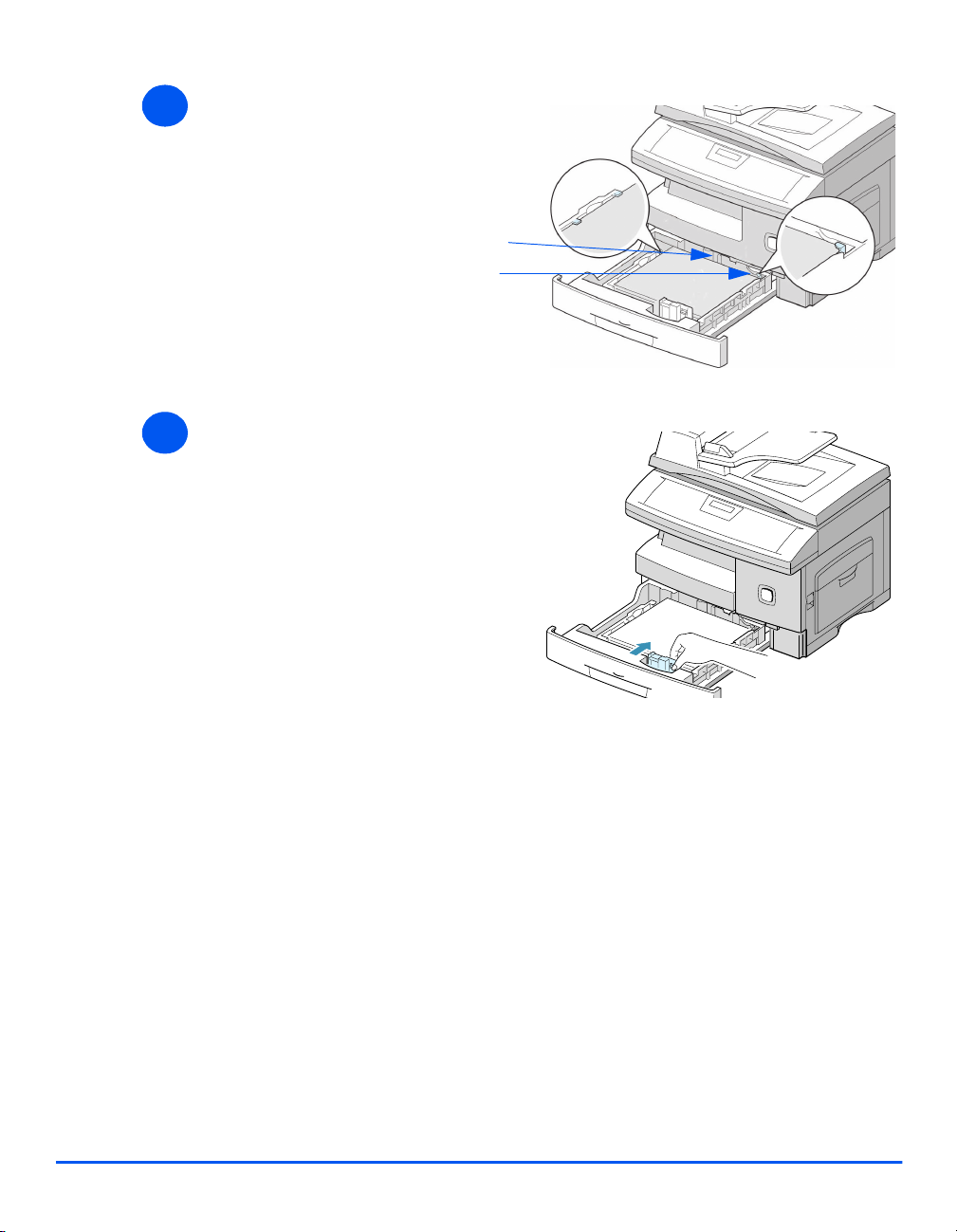
5
Papper och andra material
Ø Kontrollera att papperet ligger
under hörnflikarna.
Fyll inte på papper över maxlinjen.
Max-linje
Hörnflik
6
Ø Placera sidostödet på rätt plats
genom att klämma ihop det och
skjuta det mot pappersbunten tills
det precis vidrör bunten.
Tryck inte stödet för hårt mot
bunten.
Ø Stäng magasinet.
Sida 5-4 Xerox WorkCentre M15/M15i Användarhandbok
Page 61
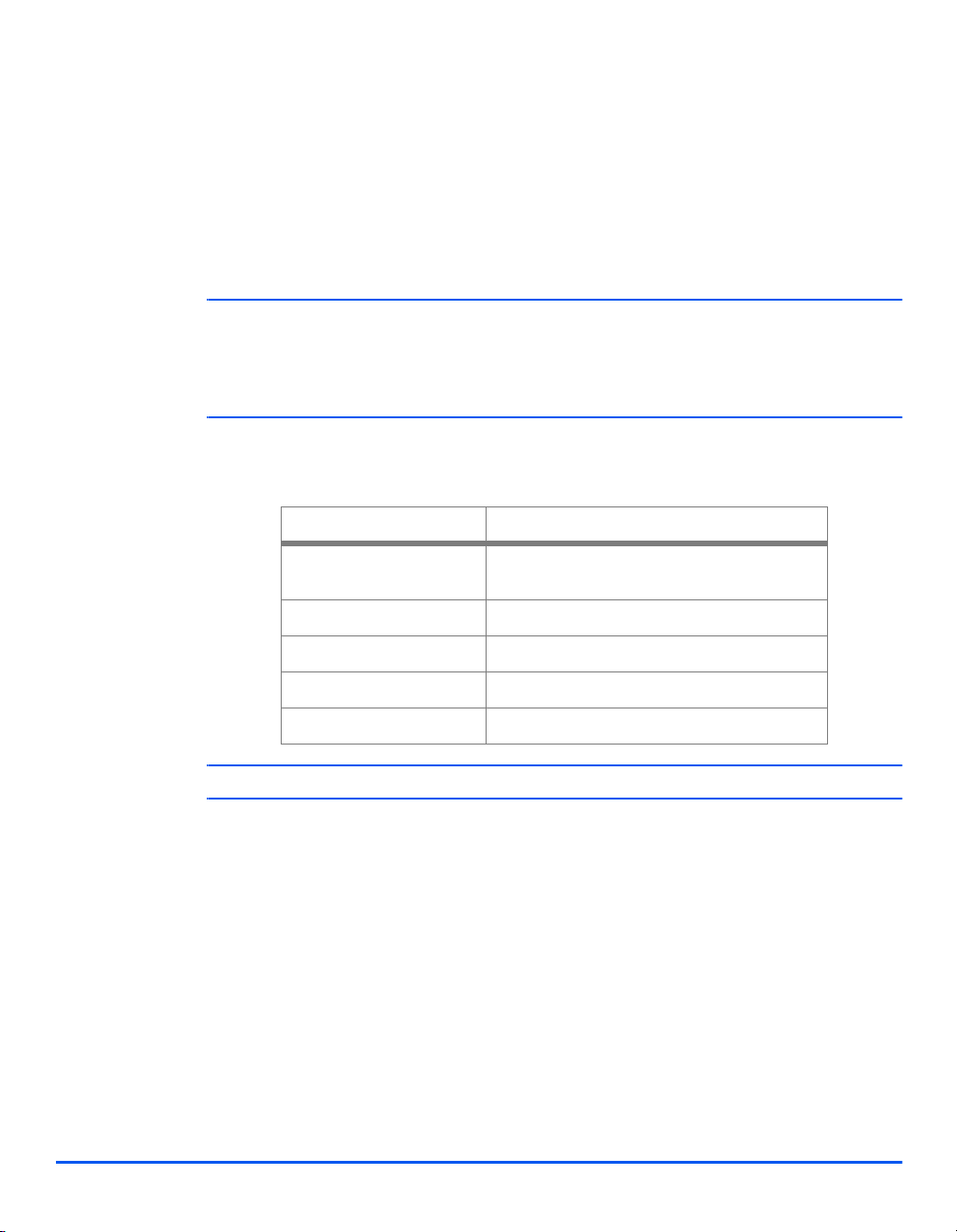
Använda det manuella magasinet
Det manuella magasinet sitter till höger på maskinen. När du inte använder magasinet kan du
stänga det. Maskinen tar då mindre plats. Du använder det manuella magasinet för stordior,
etiketter, kuvert och korrespondenskort samt för att snabbt skriva ut på papper eller
pappersformat som inte finns i standardmagasinet.
Du kan skriva ut på vanligt papper i format från 98 x 148 mm till Legal (216 x 356 mm) med
vikten 60 - 160 g/m
2
.
i När du använder det manuella magasinet måste alternativet Pappersformat i Systemdata vara rätt
inställt. För material som är mindre än A4/Letter kan A4, Letter eller Legal väljas. Se avsnittet
“Ställa in systemdata” på sidan 9-3 för ytterligare information.
Vid kopiering på format som är mindre än A4 eller Letter kan texten/bilden placeras felaktigt även
om Auto anpassning har valts.
Tabellen nedan ger en översikt över materialen som kan användas samt visar mängden
material som kan hanteras.
PAPPERSTYP MAXIMAL BUNTHÖJD
Vanligt/färgat/förtryckt
papper/brevpapper
Kuvert 10 kuvert eller 9 mm
Stordior 30 ark eller 9 mm
Etiketter 10 ark eller 9 mm
Kort 10 ark eller 9 mm
100 ark eller 9 mm
i Bunthöjden ska mätas när bunten ligger på en plan yta.
Papper och andra material
Xerox WorkCentre M15/M15i Användarhandbok Sida 5-5
Page 62
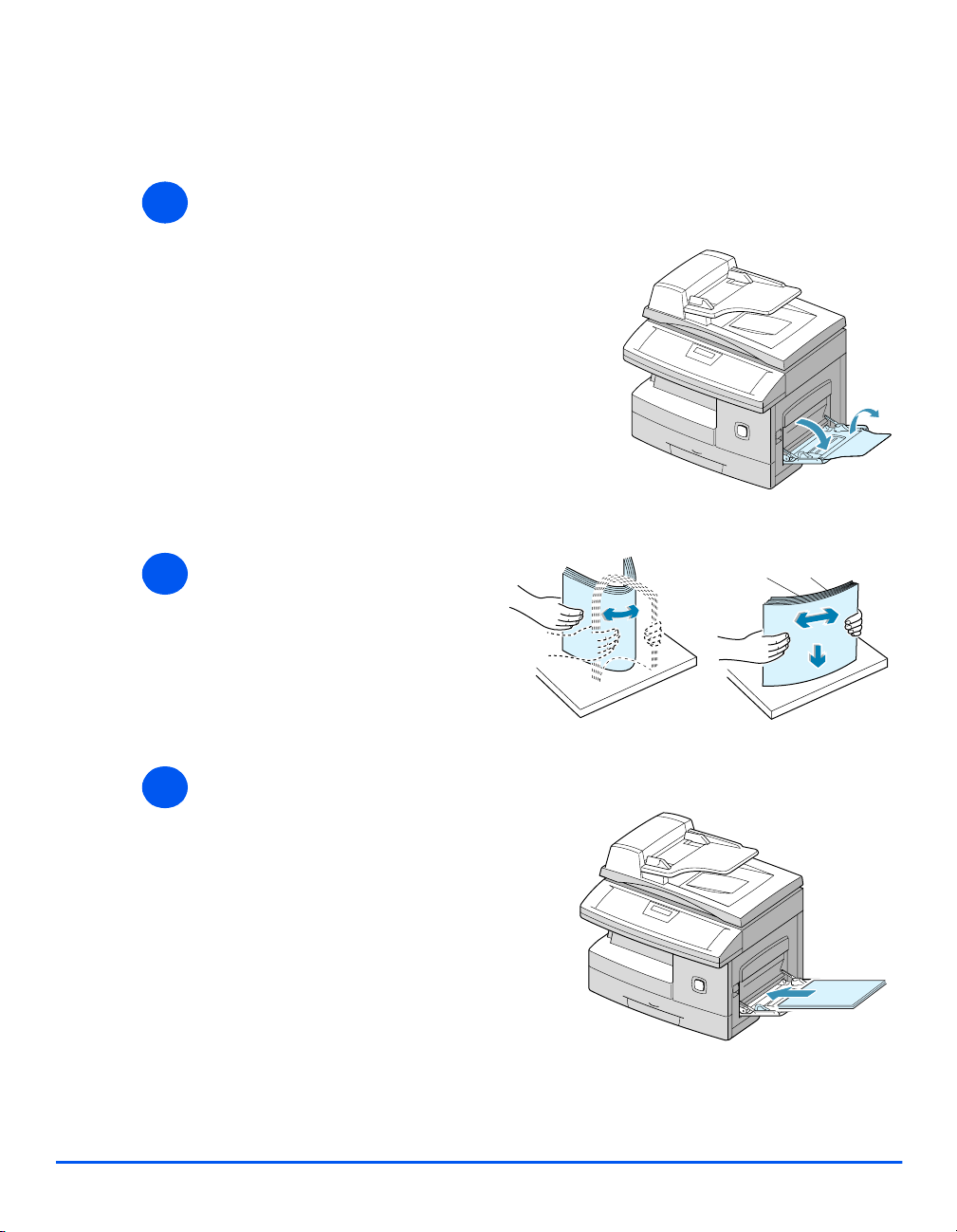
Fylla på det manuella magasinet
l Släta ut kort,
kuvert och
etiketter innan du
lägger dem i
magasinet om de
Papper och andra material
är krullade.
1
2
Ø Fäll ut det manuella magasinet
som sitter på maskinens högra
sida.
Ø Dra ut förlängningen på
magasinet.
Ø Förbered en bunt papper eller
kuvert genom att lufta den enligt
bilden. Räta ut kanterna på ett
plant underlag.
l Håll stor-
dior i kanterna
och vidrör inte
utskriftssidan.
Sida 5-6 Xerox WorkCentre M15/M15i Användarhandbok
3
Ø Lägg materialet längs magasinets
högra kant och med utskriftssidan
neråt.
Page 63
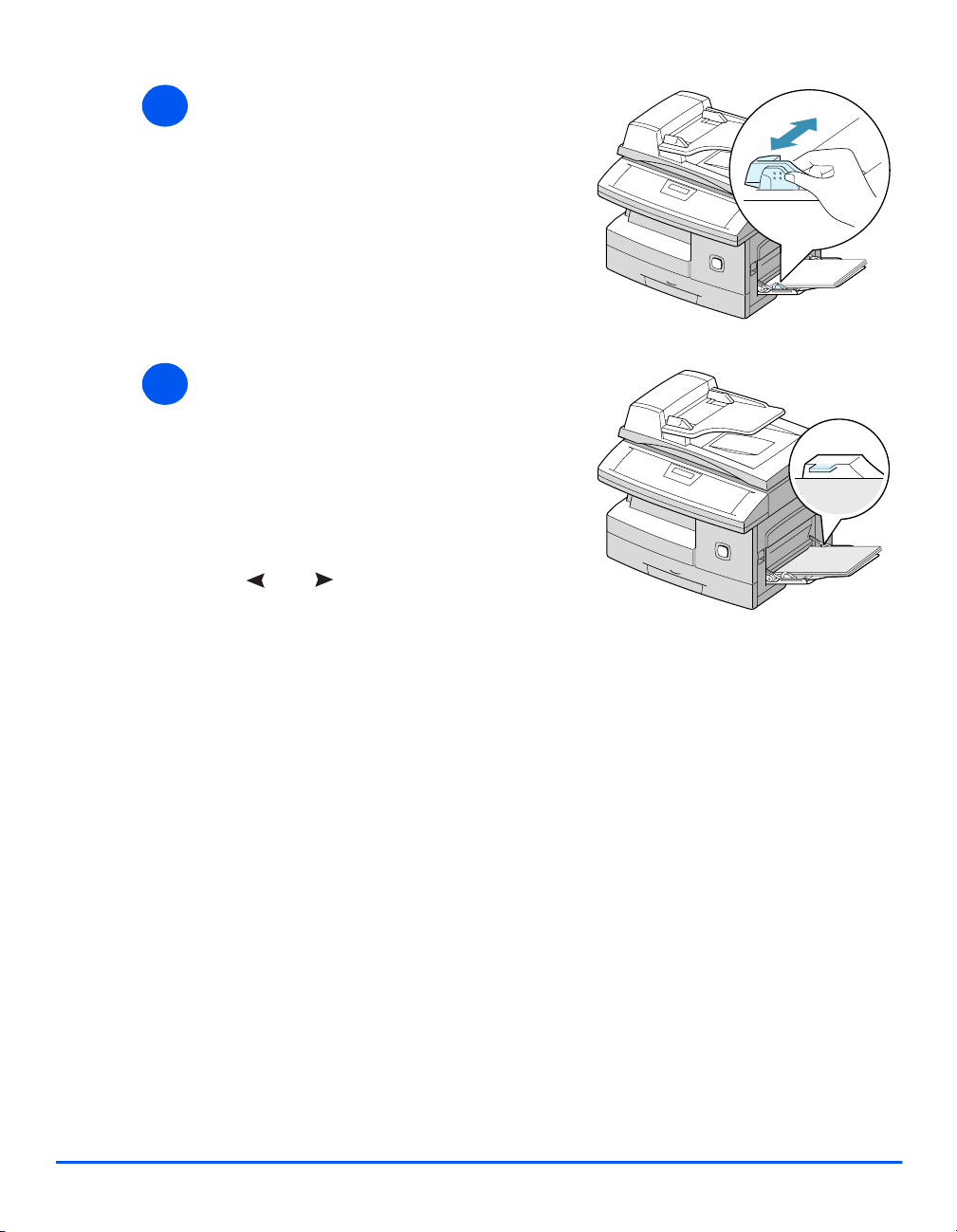
4
5
Ø Justera pappersstödet så att det
passar pappersbuntens bredd.
Papper och andra material
Ø Kontrollera att pappersbunten
inte överskrider max-linjen.
Ø Om du ska kopiera, tryck på
[Papper] på kontrollpanelen tills
MAN. MAGASIN visas. Tryck
sedan på [Enter].
Ø Ange PAPPERSTYPEN som ska
användas genom att trycka på
eller .
Om du ska skriva ut, väljer du
pappersmagasin i programmet du
använder.
Xerox WorkCentre M15/M15i Användarhandbok Sida 5-7
Page 64

Specifikationer för material
Pappersformat och -typer
I tabellen nedan anges vilka pappersformat som kan användas i de två magasinen och hur
mycket papper de rymmer.
Papper och andra material
Letter (8,5 x 11 tum)
Legal (8,5 x 14 tum)
Executive (7,25 x 10,5 tum)
A4 (210 x 297 mm)
B5 (182 x 257 mm)
A5 (148 x 210 mm)
Nr 9 (8,5 x 11 tum)
Nr 10 (8,5 x 14 tum)
C5 (6,38 x 9,37 tum)
DL (110 x 220 mm)
Letter (8,5 x 11 tum)
A4 (210 x 297 mm)
Letter (8,5 x 11 tum)
A4 (210 x 297 mm)
PAPPERSFORMAT
Vanligt papper
Kuvert
Etiketter
Stordior
b)
b)
MAGASINENS KAPACITET
Standardmagasin Manuellt magasin
JA
JA
NEJ
JA
NEJ
NEJ
NEJ
NEJ
NEJ
NEJ
NEJ
NEJ
NEJ
NEJ
550
550
0
550
0
0
0
0
0
0
0
0
0
0
JA
JA
JA
JA
JA
JA
JA
JA
JA
JA
JA
JA
JA
JA
a)
100
100
100
100
100
100
10
10
10
10
10
10
30
30
Korrespondenskort
A6 (105 x 148,5)
Post Card (4 x 6 tum)
Hagaki (5,83 x 8,27 tum)
b)
NEJ
NEJ
NEJ
0
0
0
JA
JA
JA
10
10
10
i a. Beroende på papperets tjocklek kan den maximala kapaciteten vara mindre.
b. Mata in ett ark åt gången genom det manuella magasinet om kvaddar inträffar.
Sida 5-8 Xerox WorkCentre M15/M15i Användarhandbok
Page 65
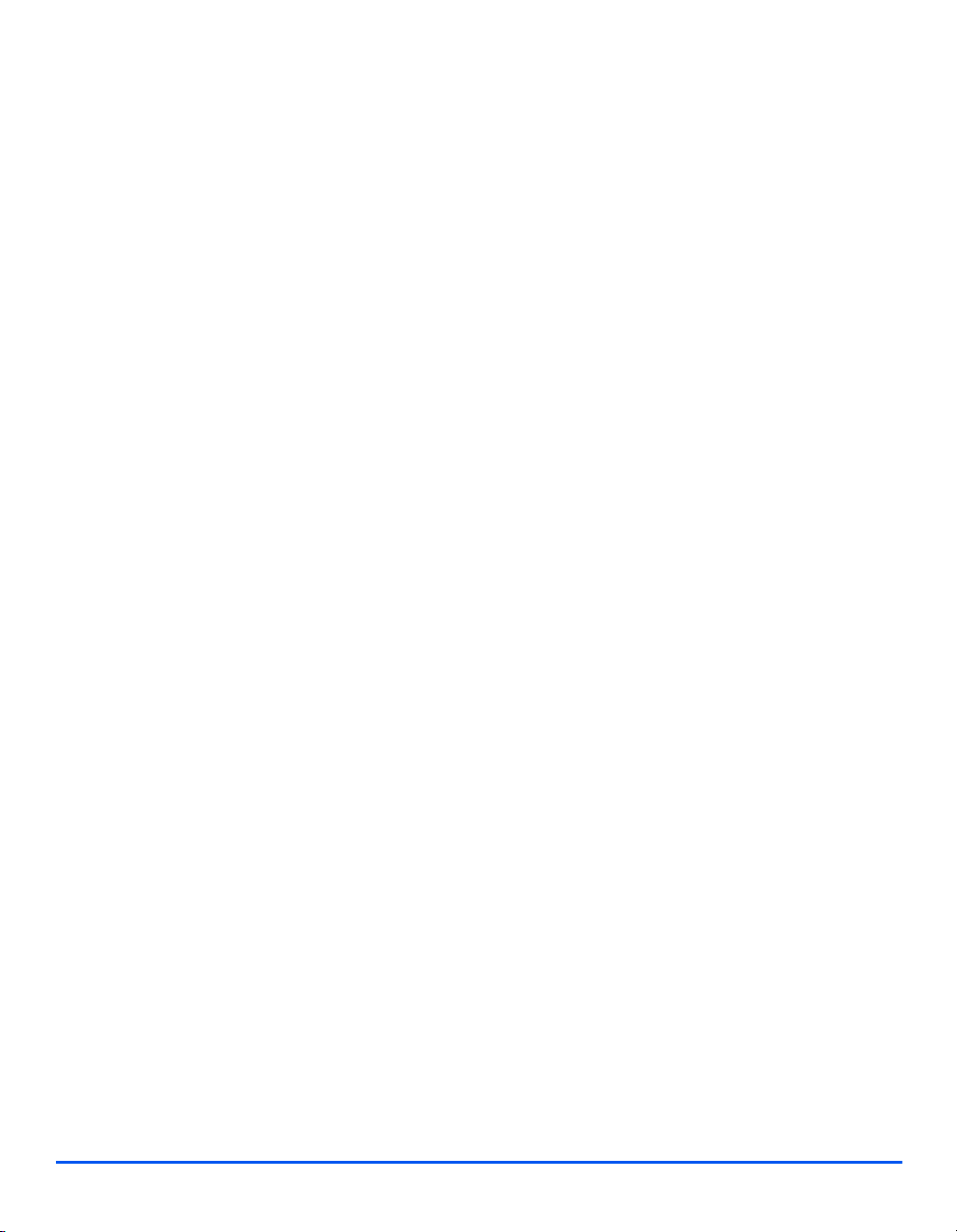
Riktlinjer avseende material
Ø Använd endast papper för laserskrivare av hög kvalitet i WorkCentre M15.
Ø Skadat, krullat eller fuktigt papper kan orsaka kvaddar och problem med bildkvaliteten. Följ
därför nedanstående enkla regler:
- Förvara papper torrt och inte vid hög värme eller kyla som till exempel vid ett
värmeelement eller ett öppet fönster.
- Papperet ska helst lagras fuktfritt (i plast) för att damm och fukt inte ska skada det.
- Förvara papperet plant på en hylla eller pall högre än golvnivån.
- Låt papperet ligga förpackat och i kartong tills det ska användas.
- Förvara återstoden av en delvis använd bunt i förpackningen.
Ø Om du skriver ut på fuktigt, krullat, skrynkligt eller skadat papper kan kvaddar eller dålig
utskriftskvalitet bli resultatet.
Ø Undvik papper med relieftryck, perforeringar eller struktur som är alltför glatt eller alltför
skrovlig.
Ø Använd alltid papper och andra material som överensstämmer med specifikationerna.
Ø Följ nedanstående anvisningar vid utskrift på kuvert:
- Använd endast kvalitetskuvert med skarpa och ordentligt vikta kanter.
- Använd INTE kuvert med tryckknappar eller andra lås.
- Använd INTE kuvert med fönster, bestruken insida, självhäftande förslutning eller
andra syntetmaterial.
Papper och andra material
Xerox WorkCentre M15/M15i Användarhandbok Sida 5-9
Page 66

Riktlinjer avseende specialmaterial
Läs alltid anvisningarna som medföljer specialmaterial. Där framgår hur du uppnår bästa
utskriftskvalitet.
Ø Mata in specialmaterial ett ark i taget.
Ø Använd endast specialmaterial som rekommenderas för laserskrivare.
Ø Ta bort stordior och etiketter från utmatningsfacket allteftersom de skrivs ut. Då fastnar de
Papper och andra material
inte ihop.
Ø Lägg stordior på ett plant underlag efter utskriften.
Ø Låt inte stordior ligga kvar i maskinen en längre tid. Damm och smuts kan fastna på dem
och leda till ojämna utskrifter.
Ø Hantera stordior och bestruket papper varsamt, så att du inte suddar ut text med fingrarna.
Ø Utsätt inte stordior för solljus en längre tid, eftersom trycket då kan blekna.
Ø Förvara oanvänt material vid en temperatur mellan 15 och 30 grader C och relativ
luftfuktighet mellan 10 och 70%.
Ø Kontrollera att limmet på etiketter tål en temperatur om 200°C i 0,1 sekund.
Ø Se till att det inte finns limmade ytor mellan etiketterna på ett ark. Om så är fallet kan
etiketter lossna under utskrift och orsaka kvaddar. Maskinens komponenter kan också
skadas.
Ø Mata inte ett ark med etiketter genom maskinen fler än en gång. Limmet är utformat för att
matas en gång genom maskinen.
Ø Använd inte etiketter som håller på att lossna från arket, är skrynkliga eller skadade på
annat sätt.
Sida 5-10 Xerox WorkCentre M15/M15i Användarhandbok
Page 67

6 Fax (endast M15i)
Ø Förfarande . . . . . . . . . . . . . . . . . . . . . . . . . . . . . . . 6-2
Ø Funktioner . . . . . . . . . . . . . . . . . . . . . . . . . . . . . . . 6-6
Ø Specialfunktioner . . . . . . . . . . . . . . . . . . . . . . . . . . 6-8
Ø Hantera faxjobb . . . . . . . . . . . . . . . . . . . . . . . . . . 6-11
Ø Uppringningsmetoder . . . . . . . . . . . . . . . . . . . . . 6-14
Ø Mottagning. . . . . . . . . . . . . . . . . . . . . . . . . . . . . . 6-19
Ø Rapporter. . . . . . . . . . . . . . . . . . . . . . . . . . . . . . . 6-24
Xerox WorkCentre M15/M15i Användarhandbok Sida 6-1
Page 68

Förfarande
1
Fax (endast M15i)
Lägg i dokumenten
Automatisk dokumentmatare:
Ø Ta bort alla häftklamrar och gem
innan du lägger dokument i
mataren.
Ø Justera de flyttbara stöden enligt
storleken på dokumenten.
Ø Lägg dokumenten i mataren med
textsidan upp.
Den första sidan ska ligga överst
med överkanten mot maskinens
bak- eller vänstra sida.
Ø Placera bunten mot matarens
vänstra och bakre kant och
justera stöden så att de precis
vidrör bunten.
i Upp till 30 pappersark om 80 g/m
format från B5 till Legal kan hanteras. Se avsnittet “Avläsning och kopiering” på sidan 12-5 för
fullständiga specifikationer.
Sida 6-2 Xerox WorkCentre M15/M15i Användarhandbok
2
kan läggas i mataren. Pappersvikter på 45 - 105 g/m2 och
Page 69

Dokumentglas:
l Kontrollera att det
inte finns några
dokument i
mataren när du
använder glaset.
l Var noga med att
fälla ner mataren
när jobbet är klart.
2
Ø Fäll upp mataren eller locket och
lägg dokumentet med textsidan
ner på glaset.
Placera dokumentet mot
registreringspilen i det bakre
vänstra hörnet av glaset.
Ø Fäll ner mataren eller locket.
Tryck på knappen Kopiera/Faxa/Avläs
Ø Kontrollera att FAX visas i
fönstret.
Ø Om så inte är fallet, tryck på
[Kopiera/Faxa/Avläs] flera gånger
tills FAX visas. Tryck på [Enter].
Fax (endast M15i)
Kopiera/Faxa/Avläs
Xerox WorkCentre M15/M15i Användarhandbok Sida 6-3
Enter
Page 70

l Vilka funktioner
som visas beror
på maskinens
konfiguration.
Fax (endast M15i)
Välja faxfunktioner
3
Ø När du ska använda en
faxfunktion, tryck på tillhörande
knapp på kontrollpanelen.
Den valda funktionens aktuella
inställning visas.
4
l Motstationens
faxnummer kan
anges på olika
sätt. Se avsnittet
“Uppringningsmetoder” på
sidan 6-14 för
ytterligare
information.
Ø Tryck på knappen flera gånger
tills önskat alternativ visas.
Ø När önskad inställning visas,
tryck på [Enter] för att spara den.
Faxfunktioner
i Mer utförlig information om faxfunktionerna finns i avsnittet “Funktioner” på sidan 6-6.
Ange faxnummer
Ø Använd nummerknapparna för att
ange motstationens faxnummer.
Ø Om du råkar skriva fel använder
du pilknapparna för att markera
siffran du vill ändra. Skriv sedan
rätt siffra.
Om du trycker på [Återställ/
Återställ allt] raderas hela
faxnumret.
Pilknappar
Nummerknappar
Återställ/Återställ allt
Sida 6-4 Xerox WorkCentre M15/M15i Användarhandbok
Page 71

Tryck på Start
5
Ø Tryck på [Start] för att börja
inläsningen.
Ø När du läser in dokument från
dokumentglaset, använder du
pilknapparna för att ange om du
vill skicka en sida till. Om så är
fallet markerar du [JA].
Ø När alla dokument har lästs in går
du till [NEJ] med
på [Enter]
Ø Faxet skickas.
och trycker
Pilknappar
Fax (endast M15i)
Startknapp
Xerox WorkCentre M15/M15i Användarhandbok Sida 6-5
Page 72

Funktioner
Det finns fyra standardfunktioner för fax som du kan aktivera med funktionsknapparna på
kontrollpanelen:
Fax (endast M15i)
Beskrivning av funktioner
FUNKTION ALTERNATIV FÖR ATT AKTIVERA...
Upplösning
l Gör texten i fax-
meddelanden tydligare och
skarpare.
Avläsning
l Om motstationen kan
hantera dokument i färg
kan du sända sådana
dokument.
Standard Används för dokument
med normalstora tecken.
Fin Används för dokument
med små tecken eller
tunna linjer och för fax i
färg.
Superfin Används för dokument
som innehåller mycket
fina detaljer. Är endast
tillgängligt om också
motstationen kan hantera
upplösningen.
Svarvitt Används för svartvita
dokument.
Färg Används för dokument i
färg.
l Ställ in upplösningen på
FIN när du skickar fax i
färg.
Ø Tryck på [Upplösning] för att visa den
aktuella inställningen.
Ø Tryck på [Upplösning] flera gånger för att
visa alla tillgängliga alternativ.
Ø När önskat alternativ visas, tryck på
[Enter] för att spara inställningen.
Ø Tryck på [Avläsning] för att visa aktuell
inställning.
Ø Tryck på [Avläsning] flera gånger för att
visa alla tillgängliga alternativ.
Ø När önskat alternativ visas, tryck på
[Enter] för att spara inställningen.
Sida 6-6 Xerox WorkCentre M15/M15i Användarhandbok
Page 73

Dokumenttyp
Å
l Använd funktionen för att
ange typen av dokument
som ska läsas in.
Text
Text/foto
För dokument som
mest består av
För dokument med
både text och bilder
Ljusare/mörkare
l Använd funktionen för att
justera kontrasten på ett
dokument med mycket ljus
eller mycket mörk bild och
för att reducera en mörk
bakgrund.
Foto
Manuellt Du kan välja mellan fem
Används för fotografier.
olika inställningar.
Återställa faxfunktionerna
Följ anvisningarna nedan när du återställer faxfunktionerna till grundvärden.
text.
Ø Tryck på [Dokumenttyp] för att visa den
aktuella inställningen.
Ø Tryck på [Dokumenttyp] flera gånger tills
.
önskat alternativ visas.
Ø Tryck på [Enter] för att spara inställningen.
Ø Tryck på [Ljusare/mörkare] tills
MANUELLT visas. Tryck på [Enter].
Varje gång du trycker på knappen flyttas
markeringen i fönstret åt höger eller
vänster. Ju längre till höger markeringen
står desto mörkare blir bilden.
Ø Tryck på [Enter] för att spara inställningen.
Fax (endast M15i)
Ø Tryck på [
två gånger.
LCD-fönstret visar aktuellt datum
och tid.
terställ/Återställ allt]
WorkCentre M15i
11 - DEC - 2002 100%
15:11 FAX
Xerox WorkCentre M15/M15i Användarhandbok Sida 6-7
Page 74
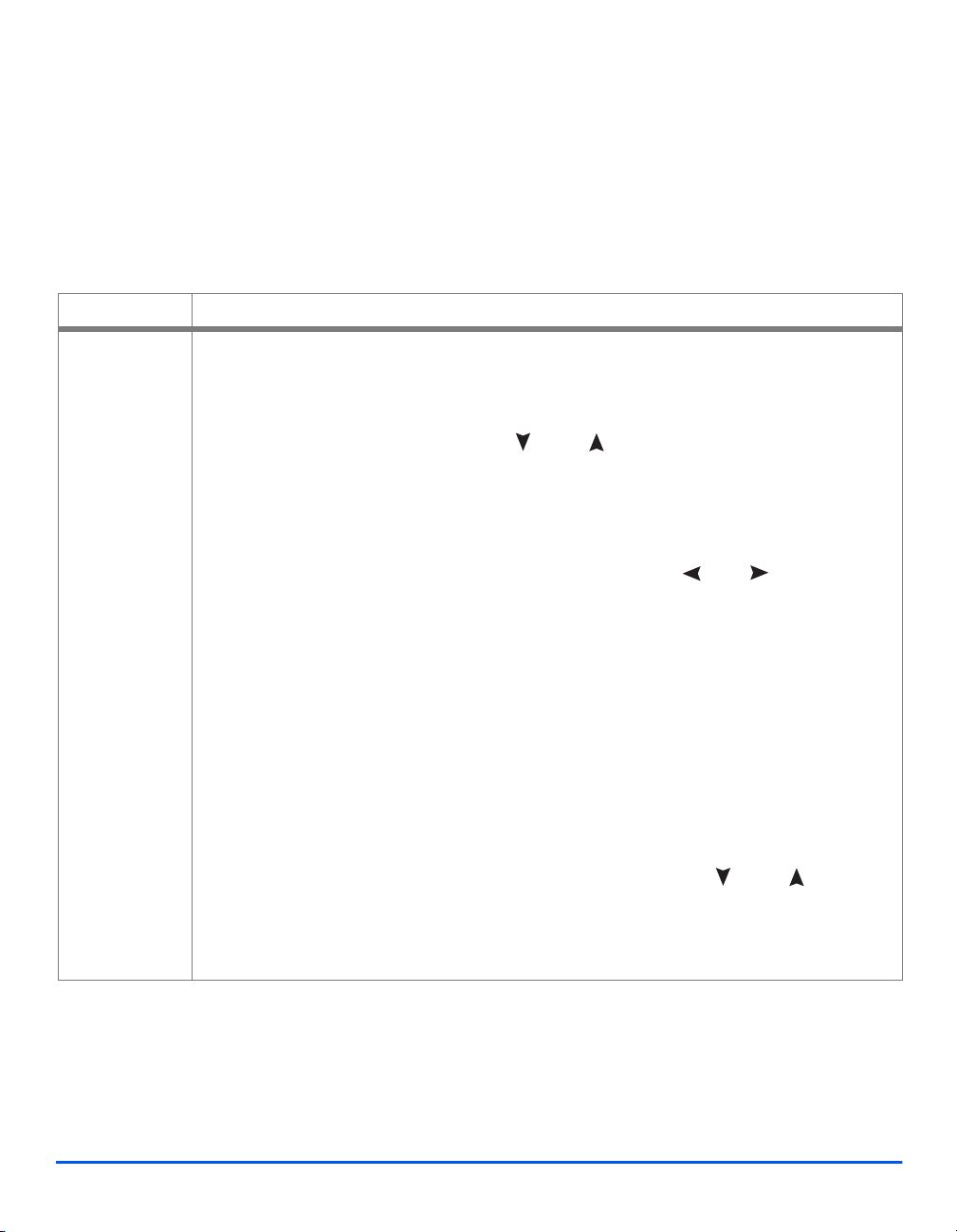
Specialfunktioner
På WorkCentre M15i finns ett antal specialfunktioner som kan tillämpas för avancerade
faxjobb. De beskrivs i tabellen nedan.
Fax (endast M15i)
Beskrivning av funktioner
FUNKTION FÖR ATT AKTIVERA...
Fördröjd
sändning
l Använd
funktionen för
att skicka ett fax
vid en viss tid.
Lägg dokumenten i maskinen och kontrollera att FAX visas i fönstret. Om så inte är fallet
Ø
tryck på knappen [Kopiera/Faxa/Avläs] tills FAX visas. Tryck på [Enter].
Ø Programmera funktioner för jobbet.
Ø Tryck på [Meny/Avsluta] och sedan på eller tills FÖRDRÖJD SÄNDNING visas.
Tryck på [Enter].
Ø Slå motstationens nummer med nummerknapparna eller använd kortnummer.
Ø Tryck på [Enter] för att bekräfta numret.
Ø Om du vill skicka dokumentet till fler än en mottagare använd eller . för att markera
[1: JA] och tryck på [Enter]. Ange nästa faxnummer och tryck på [Enter]. Fortsätt att ange
alla önskade faxnummer på samma sätt.
Ø Om du ska skicka dokumentet till endast en mottagare, eller när du har angett det sista
faxnumret du vill skicka till, markera [2: NEJ] och tryck på [Enter].
Du ombeds ange ett namn för den fördröjda sändningen.
Ø Om du vill använda ett namn för sändningen skriver du in det med nummerknapparna och
trycker på [Enter].
Aktuell tid visas och du uppmanas att ange klockslaget då faxet ska sändas.
Ø Skriv in tiden med nummerknapparna.
Ø Om du vill ange fm eller em för 12-timmarsformatet trycker du på eller . Tryck på
[Enter] för att bekräfta starttiden.
Dokumenten läses in i minnet och lagras för sändning vid den inställda tiden. I fönstret
visas det tillgängliga minnesutrymmet i % och antalet inlästa sidor.
Sida 6-8 Xerox WorkCentre M15/M15i Användarhandbok
Page 75

Prioriterad
sändning
l Använd
funktionen för
att skicka ett
viktigt dokument
före redan
programmerade
sändningar.
Lägg dokumenten i maskinen och kontrollera att FAX visas i fönstret. Om så inte är fallet
Ø
tryck på knappen [Kopiera/Faxa/Avläs] tills FAX visas. Tryck på [Enter].
Ø Programmera funktionerna som krävs för jobbet.
Ø Tryck på [Meny/Avsluta] och sedan på eller tills PRIORITERAD SÄNDNING
visas. Tryck på [Enter].
Ø Slå motstationens nummer med nummerknapparna eller använd kortnummer.
Ø Tryck på [Enter] för att bekräfta numret.
Ø Om ett namn efterfrågas, skriv in ett namn för jobbet med nummerknapparna och tryck på
[Enter].
Dokumenten läses in i minnet före sändning. I fönstret visas det tillgängliga
minnesutrymmet i % och antalet inlästa sidor.
Dokumenten sänds när en pågående överföring är avslutad. Om en gruppsändning pågår
skickas det prioriterade faxet mellan de andra sändningarna eller återuppringningsförsöken.
Fax (endast M15i)
Sändn.
hämtning
l Med funktionen
kan en annan
faxmaskin
hämta
dokument från
WorkCentre
M15i.
Lägg dokumenten i maskinen och kontrollera att FAX visas i fönstret. Om så inte är fallet
Ø
tryck på knappen [Kopiera/Faxa/Avläs] tills FAX visas. Tryck på [Enter].
Ø Programmera funktionerna som krävs för jobbet.
Ø Tryck på [Meny/Avsluta] och sedan på eller tills HÄMTNING visas. Tryck på
[Enter].
Ø Tryck på eller tills SÄND.HÄMTN visas. Tryck på [Enter].
Du uppmanas ange en fyrsiffrig hämtningskod. Koden är förinställd på 0000 dvs. ingen
hämtningskod behöver användas. Om du vill ange en kod, måste personen som hämtar
faxet skriva in samma kod på sin station för att få tillgång till det lagrade faxet på
WorkCentre M15i.
Ø Om du ska använda en hämtningskod, skriv in en fyrsiffrig kod och tryck på [Enter].
Ø Om du inte ska använda en kod, kontrollera att 0000 visas i fönstret och tryck på [Enter].
Om fler än en motstation ska ha tillgång till dokumentet kan detta sparas på anslagstavlan.
Om det inte sparas på det sättet raderas det automatiskt när det hämtas av den första
motstationen.
Ø Använd eller för att markera PÅ om du vill lagra dokumentet på anslagstavlan eller
AV om du vill spara det i det vanliga minnet.
Ø Tryck på [Enter]. Dokumenten läses in och lagras i minnet för hämtning. I fönstret visas det
tillgängliga minnesutrymmet i % och det lagrade antalet sidor.
Xerox WorkCentre M15/M15i Användarhandbok Sida 6-9
Page 76

Fördröjd
mottag.
hämtning
l Använd
funktionen för
att hämta
dokument från
Fax (endast M15i)
en annan
faxmaskin
omedelbart eller
vid en viss tid.
Lägg dokumenten i maskinen och kontrollera att FAX visas i fönstret. Om så inte är fallet
Ø
tryck på knappen [Kopiera/Faxa/Avläs] tills FAX visas. Tryck på [Enter].
Ø Tryck på [Meny/Avsluta] och sedan på eller tills HÄMTNING visas. Tryck på
[Enter].
Ø Tryck på eller tills FÖRDRÖJD MOTTAGN.HÄMTNING visas. Tryck på [Enter].
Du uppmanas att ange motstationens faxnummer.
Ø Ange motstationens nummer med nummerknapparna eller använd kortnummer.
Ø Tryck på [Enter] för att bekräfta numret.
Fönstret visar aktuell tid och du uppmanas att skriva in tiden då hämtningen ska börja.
Ø Ange tiden med nummerknapparna.
Ø Ange fm eller em med respektive om du använder 12-timmarsformatet. Om du
anger ett klockslag som infaller tidigare än den aktuella tiden, hämtas faxet vid det
klockslaget följande dag.
Om du vill starta hämtningen omedelbart trycker du på [Enter] medan aktuell tid visas.
Ø Tryck på [Enter] för att bekräfta starttiden.
Ø Du uppmanas att ange en fyrsiffrig kod. Om motstationen kräver en hämtningskod måste
du ange korrekt kod nu. Om ingen kod krävs skriver du in 0000. Tryck sedan på [Enter].
Om hämtningen ska ske omedelbart, ringer maskinen genast upp motstationen och hämtar
dokumentet. Om du har ställt in en viss tid, sker uppringningen och hämtningen vid den
angivna tiden.
Sida 6-10 Xerox WorkCentre M15/M15i Användarhandbok
Page 77
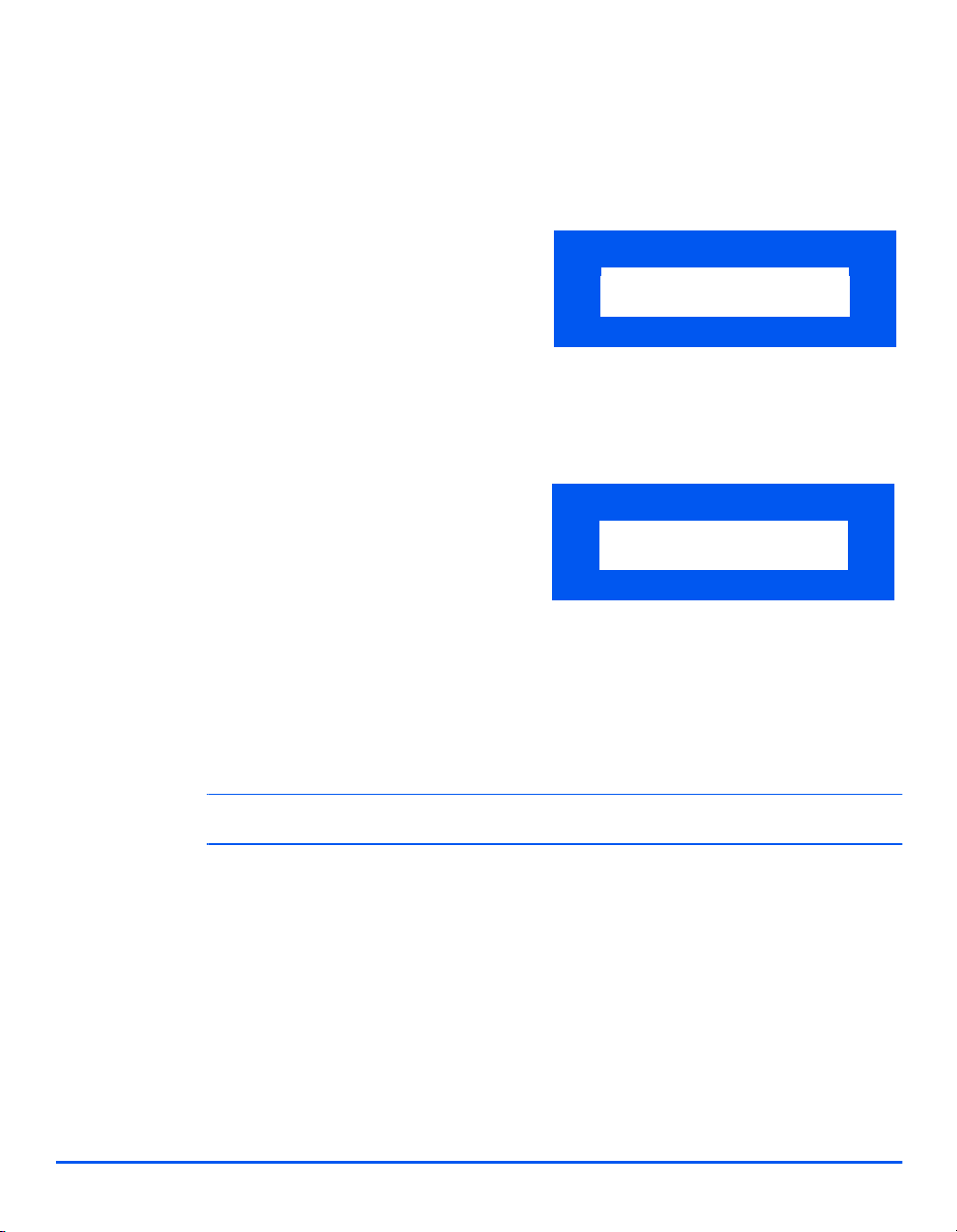
Hantera faxjobb
Avbryta en faxsändning
Tryck på [Stopp] när som helst
Ø
under en sändning.
Ø Tryck på [Stopp] en gång till för
att bekräfta.
Faxsändningen avbryts.
Bekräfta en sändning
l En lista över fel-
meddelanden
med förklaringar
finns i “Felmeddelanden” på sidan
11-13.
När den sista sidan i ett
dokument har skickats, avger
maskinen en signal och återgår
till klarläget.
Om ett fel uppstår under en
sändning visas ett felmeddelande.
Ø Om ett felmeddelande visas,
tryck på [Stopp] och skicka sedan
dokumentet på nytt.
WorkCentre M15i
Fax (endast M15i)
TRYCK PÅ [STOPP]
FÖR ATT AVBRYTA
WorkCentre M15i
11 - DEC - 2002 100%
15:11 FAX
i Du kan ställa in maskinen till att automatiskt skriva ut en kvittens efter varje sändning. Se avsnittet
“Rapporter” på sidan 6-24 för ytterligare information.
Xerox WorkCentre M15/M15i Användarhandbok Sida 6-11
Page 78

Status för två funktioner
WorkCentre M15i kan utföra två
funktioner samtidigt.
Ø När maskinen utför två uppdrag
Fax (endast M15i)
samtidigt, trycker du på [Jobbstatus] för att hålla de två jobben
under uppsikt.
När du trycker på [Jobbstatus]
visas de två funktionernas status
växelvis.
Jobbstatus
Sida 6-12 Xerox WorkCentre M15/M15i Användarhandbok
Page 79
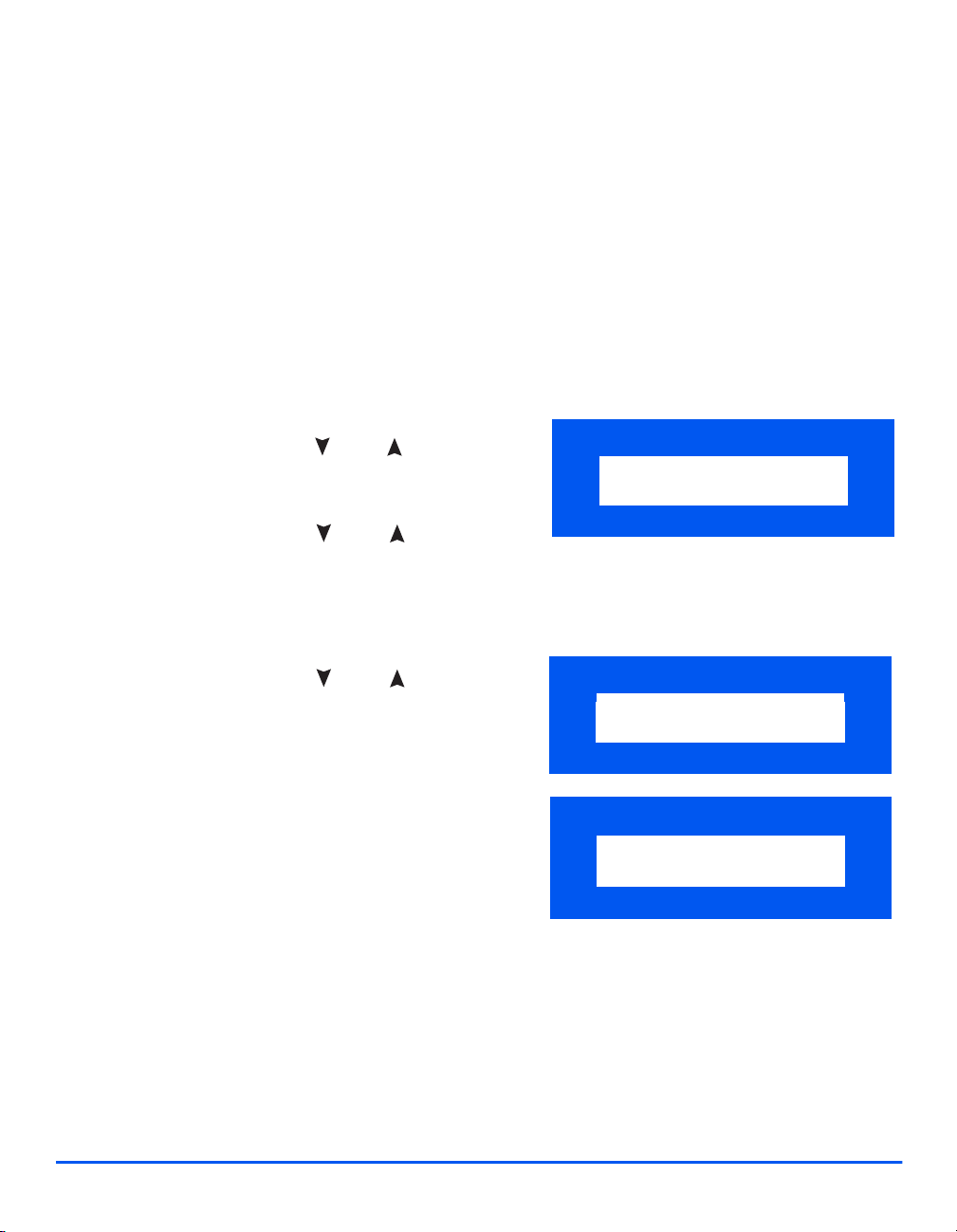
Ändra eller annullera en planerad sändning
Fördröjda och prioriterade sändningar, gruppsändningar och hämtningar är planerade
sändningar. Följ anvisningarna nedan om du vill ändra eller ta bort en planerad sändning.
Ø Lägg dokumenten i maskinen om
du vill lägga till sidor till en
planerad sändning.
Ø Kontrollera att FAX visas i
fönstret. Om så inte är fallet tryck
på knappen [Kopiera/Faxa/Avläs]
tills FAX visas. Tryck på [Enter].
Ø Tryck på [Meny/Avsluta].
SYSTEMDATA visas.
Fax (endast M15i)
Ø Tryck på eller tills LÄGG
TILL/AVBRYT visas. Tryck på
[Enter].
Ø Tryck på eller för att
markera AVBRYT eller LÄGG
TILL. Tryck på [Enter].
Information om det senast
lagrade jobbet visas.
Ø Tryck på eller tills
önskat alternativ visas. Tryck på
[Enter].
Om du avbryter en funktion
ombeds du bekräfta valet.
Om du lägger till sidor, visas det
totala antalet inlästa sidor och
antalet sidor som har lagts till.
WorkCentre M15i
LÄGG TILL/AVBRYT
[FUNKTION...]
WorkCentre M15i
ÄR DU SÄKER?
1:JA 2:NEJ
WorkCentre M15i
SIDOR TOT. = 006
EXTR.SIDOR = 002
Xerox WorkCentre M15/M15i Användarhandbok Sida 6-13
Page 80

Uppringningsmetoder
WorkCentre M15i kan hantera flera uppringningsmetoder.
Fax (endast M15i)
Beskrivning av metoder
UPPRINGNINGS-
METOD
Uppringning med
nummerknappar
l Följ dessa anvisningar
när du slår motstationens
faxnummer med
nummerknapparna.
ALTERNATIV ANVISNINGAR
Lägg i dokumenten och kontrollera att FAX visas i
Ø
fönstret. Om så inte är fallet, tryck på knappen
[Kopiera/Faxa/Avläs] tills FAX visas. Tryck på
[Enter].
Ø Använd nummerknapparna för att slå mottagarens
faxnummer.
Ø Tryck på [Start] eller [Enter] för att skicka faxet.
Sida 6-14 Xerox WorkCentre M15/M15i Användarhandbok
Page 81

Kortnummer
l Använd funktionen för att
spara faxnummer under
en- eller tvåsiffriga
kortnummer.
Spara ett
nummer
Du kan lagra upp
till 80 faxnummer
under kortnummer 1-80.
Ø Kontrollera att FAX visas i fönstret. Om så inte är
fallet, tryck på knappen [Kopiera/Faxa/Avläs] tills
FAX visas. Tryck på [Enter].
Ø Tryck på och håll ner [Kortnummer] i två sekunder.
Ø Skriv in ett kortnummer (1 - 80) med
nummerknapparna. Tryck på [Enter].
Ø Om det redan finns ett nummer lagrat under det
valda kortnumret, visas det lagrade numret.
Ø Skriv in faxnumret du vill lagra och tryck på [Enter].
Ø Om du vill ange ett namn för numret skriver du in
namnet med nummerknapparna. Tryck sedan på
[Enter]. Om namn inte ska användas, tryck bara på
[Enter].
Ø Upprepa förloppet om du vill spara fler faxnummer.
Ø Tryck på [Meny/Avsluta] för att återgå till klarläget.
Fax (endast M15i)
Använda
kort-
nummer
Välj funktionen
när du ska
använda ett
redan inställt
kortnummer.
Ø Lägg dokumenten i maskinen och kontrollera att
FAX visas i fönstret. Om så inte är fallet, tryck på
knappen [Kopiera/Faxa/Avläs] tills FAX visas. Tryck
på [Enter].
Ø Programmera funktionerna som krävs för jobbet.
Ø Tryck på [Kortnummer] och ange det en- eller
tvåsiffriga kortnumret.
Ø Tryck på [Enter].
Xerox WorkCentre M15/M15i Användarhandbok Sida 6-15
Page 82

Gruppuppringning
l Använd funktionen för att
tilldela flera kortnummer
till ett enda gruppnummer för användning
vid gruppsändningar.
Fax (endast M15i)
Tilldela
kort-
nummer
till en
grupp
Ställer in en
grupp som
består av flera
kortnummer.
Ø Kontrollera att FAX visas i fönstret. Om så inte är
fallet, tryck på knappen [Kopiera/Faxa/Avläs] tills
FAX visas. Tryck på [Enter].
Ø Tryck på [Meny/Avsluta]. SYSTEMDATA visas.
Ø Tryck på eller tills GRUPPRINGNING
visas. Tryck på [Enter].
Ø Tryck på [Enter] för att gå till NYTT.
Ø Ange ett gruppnummer under ett kortnummer mellan
01 och 80 och tryck på [Enter].
Om gruppnumret redan har programmerats, visas
meddelandet NUMRET ANVÄNDS REDAN och du
måste skriva in ett annat nummer.
Ø Du uppmanas skriva in ett tvåsiffrigt kortnummer.
Skriv då in ett nummer som ska ingå i gruppen och
tryck på [Enter].
Kortnumret, faxnumret och tillhörande namn visas.
Ø Tryck på [Enter].
Ø Upprepa proceduren om fler kortnummer ska ingå i
gruppen.
Ø Tryck på [Meny/Avsluta] när du har angett alla
nummer.
Ø Du uppmanas att ange ett ID för grupp-
uppringningen. Skriv in ett namn för gruppen om
lämpligt och tryck på [Enter].
Ø Om namn inte krävs trycker du bara på [Enter].
Ø Om du vill lagra ytterligare en grupp upprepar du
hela proceduren. Tryck annars på [Meny/Avsluta].
Sida 6-16 Xerox WorkCentre M15/M15i Användarhandbok
Page 83

Ändra
grupp-
nummer
Följ anvisningarna om du
vill lägga till eller
ta bort nummer
ur en grupp eller
ändra gruppens
namn.
Ø Kontrollera att FAX visas i fönstret. Om så inte är
fallet tryck på knappen [Kopiera/Faxa/Avläs] tills
FAX visas. Tryck sedan på [Enter].
Ø Tryck på [Meny/Avsluta]. SYSTEMDATA visas.
Ø Tryck på eller tills GRUPPRINGNING
visas och tryck sedan på [Enter].
Ø Tryck på eller för att markera REDIGERA
och tryck sedan på [Enter].
Ø Ange gruppnumret du vill ändra och tryck på [Enter].
Du uppmanas att ange ett kortnummer.
Ø Skriv in kortnumret som ska tas bort eller läggas till
och tryck på [Enter].
Ø Om det inskrivna numret redan finns i gruppen visas
frågan TA BORT?. Om det inte finns i gruppen visas
LÄGGA TILL?.
Ø Tryck på [Enter].
Ø Upprepa förloppet för att ta bort eller lägga till nummer
efter behov. Tryck på [Meny/Avsluta] när du är klar.
Ø Gruppnamnet visas. Om du vill ändra det, skriver du
in det nya namnet med nummerknapparna. Tryck
sedan på [Enter].
Fax (endast M15i)
Ø Om du vill ändra ytterligare grupper upprepar du hela
förloppet. När du är klar, trycker du på [Meny/Avsluta].
Använda
grupp-
uppring-
ning
Använd gruppuppringning för
att skicka
samma
dokument till
flera mottagare.
Ø Lägg dokumenten i maskinen och kontrollera att FAX
visas i fönstret. Om så inte är fallet, tryck på knappen
[Kopiera/Faxa/Avläs] tills FAX visas. Tryck på [Enter].
Ø Programmera funktionerna som krävs för jobbet.
Ø Tryck på [Kortnummer] och skriv in gruppnumret.
Ø Tryck på [Enter]. Gruppens ID visas.
Endast ett gruppnummer kan användas vid en
sändning.
Dokumenten läses automatiskt in i minnet .
Maskinen slår varje nummer i gruppen och skickar
faxet till varje mottagare.
Xerox WorkCentre M15/M15i Användarhandbok Sida 6-17
Page 84

Manuell gruppuppringning
l Använd funktionen när
du vill göra en manuell
sändning till flera
destinationer.
Fax (endast M15i)
Manuell
grupp
Välj funktionen
när du själv vill
ange flera
mottagare för ett
fax.
Ø Lägg i dokumenten och kontrollera att FAX visas i
fönstret. Om så inte är fallet tryck på knappen [Kopiera/
Faxa/Avläs] tills FAX visas. Tryck sedan på [Enter].
Ø Tryck på [Manuell grupp].
Du uppmanas att ange faxnumret till en motstation.
Ø Skriv in det första faxnumret och tryck på [Enter].
Ø YTTERLIGARE NR? visas. Markera [1. JA ] om du
vill lägga till ännu ett nummer och tryck på [Enter].
Ø Upprepa förloppet tills du har skrivit in alla önskade
nummer. Välj sedan [2. NEJ] och tryck på [Enter].
Dokumenten läses in och faxas till angivna
destinationer.
Manuell uppringning Manuell
upp-
ringning
Återuppringning
l Nummer som har
angetts nyligen kan
snabbt slås på nytt med
den här funktionen.
Ringa
senast
slagna
nummer
på nytt
Söka i
upp-
ringnings-
minnet
Använd
funktionen när
du själv vill slå
faxnumret.
Följ anvisningarna för att
automatiskt
ringa upp det
senast slagna
numret.
Du kan leta upp
ett tidigare slaget
nummer och slå
det igen.
Ø Lägg i dokumenten och kontrollera att FAX visas i
fönstret. Om så inte är fallet tryck på knappen [Kopiera/
Faxa/Avläs] tills FAX visas. Tryck sedan på [Enter].
Ø Tryck på [Manuell uppringning].
Kopplingstonen hörs och TELEFON visas i fönstret.
Ø Slå faxnumret. När du hör motstationens faxsignal
trycker du på [Start] för att börja sändningen.
Ø Lägg i dokumenten och kontrollera att FAX visas i
fönstret. Om så inte är fallet tryck på knappen [Kopiera/
Faxa/Avläs] tills FAX visas. Tryck sedan på [Enter].
Ø Tryck på [Återuppringning/Paus].
Maskinen slår automatiskt det senast slagna numret
och dokumenten läses in och faxas.
Ø Lägg i dokumenten och kontrollera att FAX visas i
fönstret. Om så inte är fallet tryck på knappen [Kopiera/
Faxa/Avläs] tills FAX visas. Tryck sedan på [Enter].
Ø Tryck på [Återuppringning/Paus] i 2 sekunder.
I maskinens uppringningsminne sparas de 10 senast
slagna numren.
Ø Tryck på eller tills önskat nummer visas och
tryck då på [Enter].
Numret slås och dokumenten läses in och faxas.
Sida 6-18 Xerox WorkCentre M15/M15i Användarhandbok
Page 85

Mottagning
Mottagningslägen
MOTTAGNINGSLÄGE BESKRIVNING
TEL I läget TEL är automatiskt faxsvar och automatisk mottagning avstängda. Om
du vill ta emot ett fax manuellt lyfter du på telefonluren eller trycker på Manuell
uppringning.
Du hör då telefon- eller faxsignaler från motstationen. Tryck på [Start] och lägg
på luren.
OBS! Maskinen måste vara i faxläget för att knappen Manuell uppringning ska vara aktiv.
FAX
TEL/FAX Maskinen besvarar inkommande uppringningar. Om den inte identifierar någon
TEL.SVAR/FAX Används om en telefonsvarare är ansluten till WorkCentre M15i. Om maskinen
Maskinen besvarar automatiskt inkommande samtal och växlar omedelbart till
faxmottagning.
faxsignal avger den en ringsignal. För att svara på uppringningen trycker du på
[Start] och lyfter på luren. Om du inte besvarar uppringningen, växlar maskinen
till automatiskt faxmottagningsläge.
avkänner en faxsignal övergår den automatiskt till faxmottagningsläget.
Fax (endast M15i)
Xerox WorkCentre M15/M15i Användarhandbok Sida 6-19
Page 86

Fax (endast M15i)
Ställa in ett mottagningsläge
Ø Kontrollera att FAX visas i
1
fönstret.
Ø Om så inte är fallet tryck på
[Kopiera/Faxa/Avläs] tills FAX
visas. Tryck sedan på [Enter].
EnterKopiera/Faxa/Avläs
2
3
Ø Tryck på [Meny/Avsluta].
SYSTEMDATA visas.
Ø Tryck på eller tills
SYSTEMINSTÄLLNING visas.
Tryck på [Enter].
Ø Tryck på eller för att gå
till önskat mottagningsläge.
Ø Tryck på [Enter] för att spara
inställningen.
Ø Tryck på [Meny/Avsluta] för att
stänga fönstret.
WorkCentre M15i
SYSTEMDATA
[PAPPERSFORMAT...]
WorkCentre M15i
SYSTEMINSTÄLLNING
[MOTTAGNING...]
Sida 6-20 Xerox WorkCentre M15/M15i Användarhandbok
Page 87

Skyddad mottagning
När alternativet är aktiverat tar maskinen emot alla fax i minnet och du måste då ange en kod
för att kunna skriva ut ett fax. Funktionen är praktisk om du ofta tar emot konfidentiella fax och
om maskinen inte övervakas regelbundet.
Aktivera Skyddad mottagning
Ø Kontrollera att FAX visas i
1
2
3
fönstret.
Ø Om inte, tryck på knappen
[Kopiera/Faxa/Avläs] flera gånger
tills FAX visas. Tryck på [Enter].
Ø Tryck på [Meny/Avsluta].
SYSTEMDATA visas.
Ø Tryck på eller tills
SYSTEMINSTÄLLNING visas
och tryck sedan på [Enter].
Fax (endast M15i)
EnterKopiera/Faxa/Avläs
WorkCentre M15i
SYSTEMDATA
[PAPPERSFORMAT...]
WorkCentre M15i
SYSTEMINSTÄLLNING
[MOTTAGNING...]
4
Xerox WorkCentre M15/M15i Användarhandbok Sida 6-21
Ø Tryck på eller tills
SKYDDAD MOTTAGNING visas.
WorkCentre M15i
SKYDDAD MOTTAGNING
[AV...]
Page 88

l Du måste också
ange koden om
du vill inaktivera
SKYDDAD
MOTTAGNING.
Fax (endast M15i)
5
Ø När du ska aktivera Skyddad
mottagning tryck på eller
för att markera PÅ och tryck
sedan på [Enter].
Ø Skriv in en fyrsiffrig kod och tryck
på [Enter].
Ø Ange koden igen för att bekräfta
den och tryck på [Enter].
Ø Om du vill använda Skyddad
mottagning utan kod, trycker du
på [Enter] utan att ha angett en
kod.
Ø Tryck på [Meny/Avsluta] för att
spara inställningen och stänga
fönstret.
Skriva ut skyddade fax
Ø Kontrollera att FAX visas.
1
Ø Om inte, tryck på knappen
[Kopiera/Faxa/Avläs] flera gånger
tills FAX visas. Tryck på [Enter].
WorkCentre M15i
SKYDDAD MOTTAGNING
[PÅ...]
WorkCentre M15i
ANGE KOD
[_ _ _ _]
EnterKopiera/Faxa/Avläs
2
Sida 6-22 Xerox WorkCentre M15/M15i Användarhandbok
Ø Tryck på [Meny/Avsluta].
SYSTEMDATA visas.
WorkCentre M15i
SYSTEMDATA
[PAPPERSFORMAT...]
Page 89

3
Ø Tryck på eller tills
SYSTEMINSTÄLLNING visas.
Tryck på [Enter].
WorkCentre M15i
SYSTEMINSTÄLLNING
[MOTTAGNING...]
Fax (endast M15i)
4
5
Ø Tryck på eller tills
SKYDDAD MOTTAGNING visas.
Ø När du ska skriva ut faxen, tryck
på eller för att markera
SKRIV UT och tryck sedan på
[Enter].
Ø Skriv in den fyrsiffriga koden om
lämpligt och tryck på [Enter].
Faxen skrivs ut.
WorkCentre M15i
SKYDDAD MOTTAGNING
[AV...]
WorkCentre M15i
SKYDDAD MOTTAGNING
[SKRIV UT...]
Xerox WorkCentre M15/M15i Användarhandbok Sida 6-23
Page 90
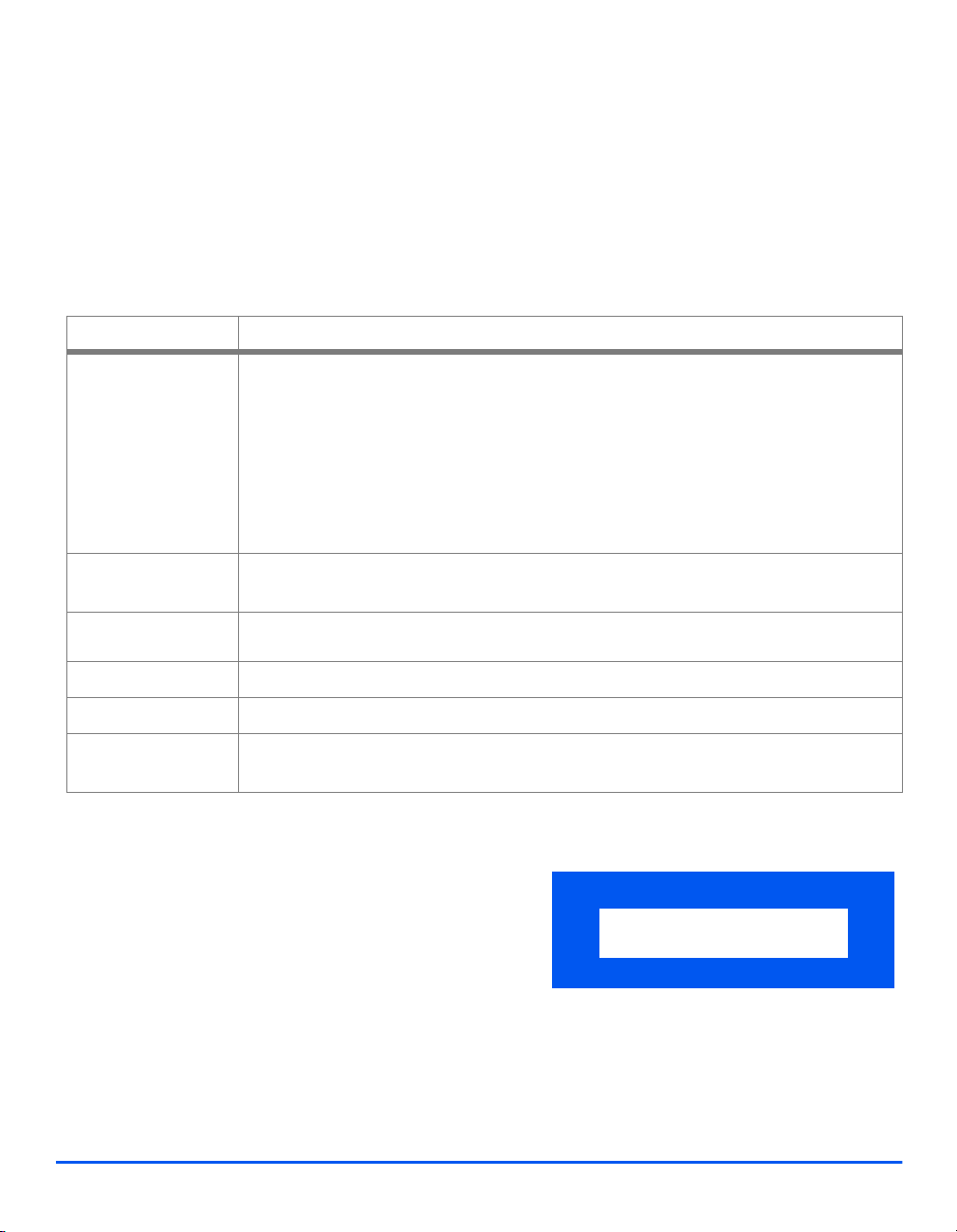
Rapporter
Du kan skriva ut rapporter med olika typer av information som hjälper dig övervaka
användningen av maskinens faxfunktioner. Du kan ställa in automatisk utskrift av vissa
Fax (endast M15i)
Tillgängliga rapporter
RAPPORT BESKRIVNING
Kvittens I den här rapporten visas faxnummer, antalet överförda sidor, sändningstid,
Jobblista I den här listan visas dokumenten som har lagrats för fördröjd sändning, prioriterad
rapporter och skriva ut andra när du vill.
kommunikationsläge och resultat.
Alternativen för rapporten är:
PÅ Kvittenser skrivs automatiskt ut efter varje överföring.
FEL Kvittens skrivs ut endast när ett fel uppstår.
AV Kvittenser skrivs ut endast manuellt.
sändning, gruppsändning och hämtning. Starttid, typ av sändning osv. anges.
Faxboksrapport
Sändningsrapport Rapporten innehåller information om nyligen utförda sändningar.
Mottagningsrapport
Flerkommunikation Rapporten skrivs ut automatiskt när dokument har skickats till eller mottagits från fler än
I den här listan visas alla nummer som för närvarande är lagrade i maskinens minne som
kortnummer och gruppuppringningsnummer.
Rapporten innehåller information om nyligen utförda mottagningar.
en motstation.
Skriva ut en rapport
Ø Tryck på [Rapporter]. KVITTENS
visas.
Ø Tryck på [Rapporter] flera gånger
tills önskad rapport visas. Tryck
på [Enter].
Den valda rapporten skrivs ut.
WorkCentre M15i
RAPPORTER
[KVITTENS]
Sida 6-24 Xerox WorkCentre M15/M15i Användarhandbok
Page 91

7 Utskrift
Ø Förfarande . . . . . . . . . . . . . . . . . . . . . . . . . . . . . . . 7-2
Ø Alternativ . . . . . . . . . . . . . . . . . . . . . . . . . . . . . . . . 7-4
Xerox WorkCentre M15/M15i Användarhandbok Sida 7-1
Page 92

Förfarande
Ö
Utskrift
Nedan följer allmänna anvisningar för utskrift från olika Windows-program. Precis hur det går
till beror på vilket program du använder. Mer information om hur du skriver ut finns i
dokumentationen till programvaran.
l Se ytterligare
information i
dokumentationen
till programmet.
1
2
Innan du börjar skriva ut från en pc, kontrollerar du att WorkCentre M15/M15i är ordentligt
ansluten till datorn. En drivrutin för utskrift måste vara installerad i datorn innan du börjar
skriva ut.
WorkCentre M15/M15i ska vara påslagen och det ska finnas papper i ett av magasinen.
Skapa eller öppna ett dokument
Ø
ppna programmet du behöver
för dokumentet.
Ø Välj ett befintligt dokument eller
skapa ett nytt.
Välja utskriftsalternativ
Ø Klicka på [Skriv ut] eller [Utskrifts-
format] på menyn [Arkiv].
Ø Kontrollera att WorkCentre M15
har markerats som standardskrivare.
Ø Klicka på [Egenskaper] eller
[Inställning] och ändra
inställningar efter behov.
Ø Klicka på [OK] för att stänga
dialogrutan.
Sida 7-2 Xerox WorkCentre M15/M15i Användarhandbok
Page 93
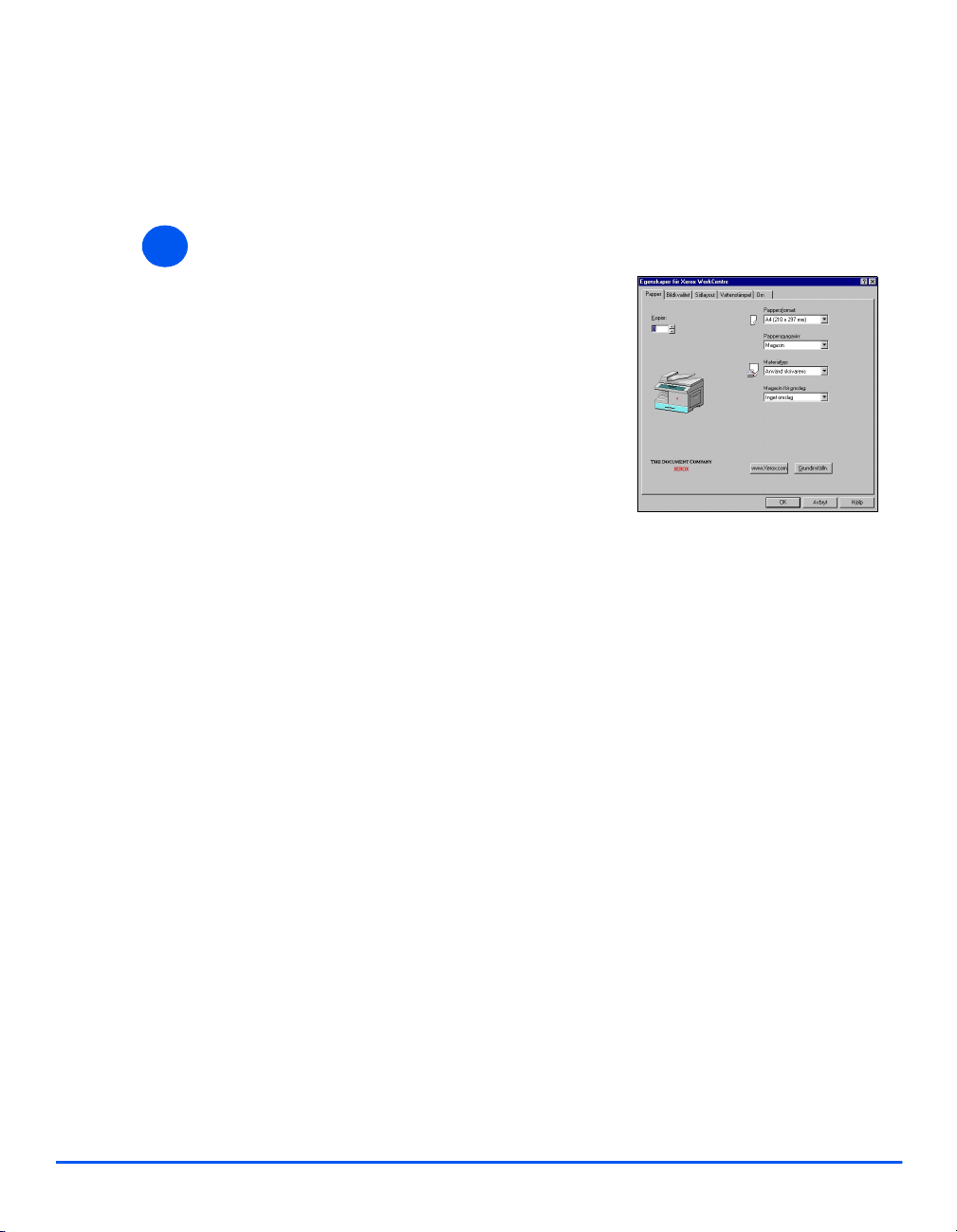
l Information om
tillgängliga
skrivarinställningar finns
i avsnittet
“Alternativ” på
sidan 7-4.
3
Utskrift
Klicka på OK för att skriva ut
Ø Klicka på [OK] för att bekräfta
valet av alternativ och skicka
jobbet för utskrift.
Jobbet sänds till WorkCentre
M15/M15i för utskrift.
Xerox WorkCentre M15/M15i Användarhandbok Sida 7-3
Page 94
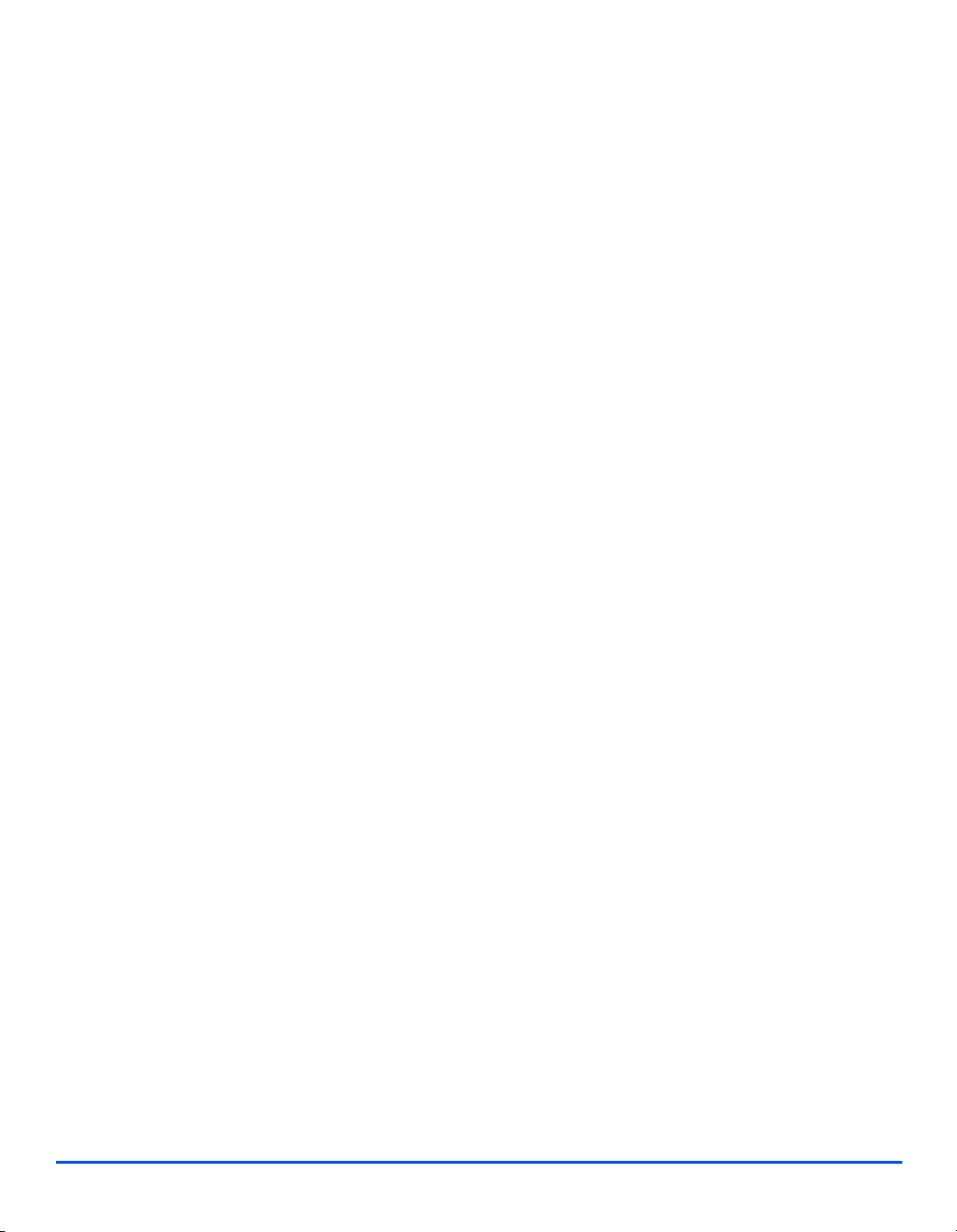
Alternativ
Utskrift
WorkCentre M15/M15i kan användas tillsammans med alla program som körs i Windows 95/
98/2000/Me/XP eller Windows NT 4.0. Kontrollera att WorkCentre M15 är markerad som
standardskrivare för alla program du använder.
I de flesta Windows-program kan du före utskriften ändra skrivarens inställningar för t.ex.
pappersformat, orientering och marginaler. Inställningar som görs i programmet åsidosätter
vanligtvis inställningarna i skrivardrivrutinen.
Sida 7-4 Xerox WorkCentre M15/M15i Användarhandbok
Page 95
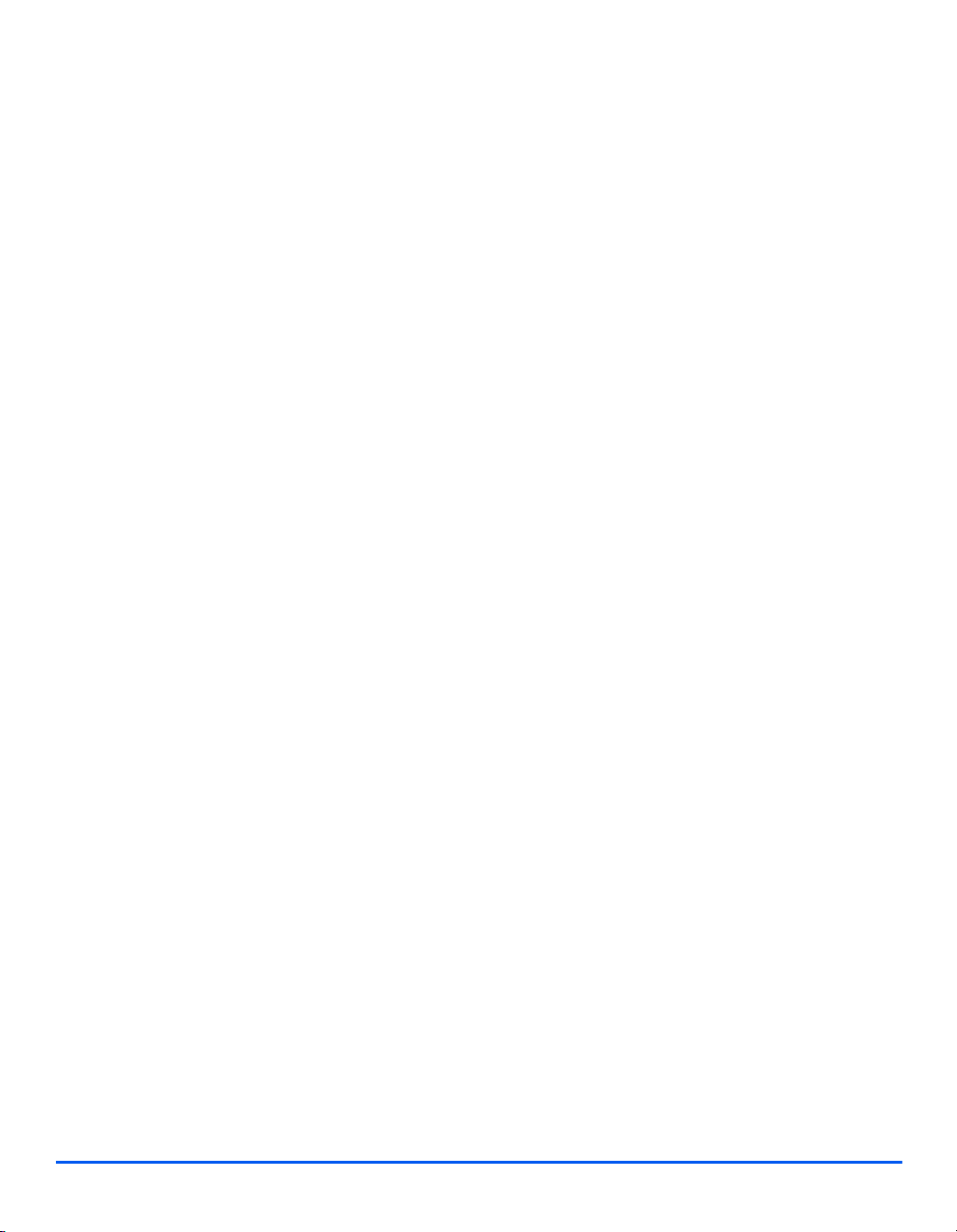
Ändra skrivarinställningar
Windows 95/98/Me
Ø Välj Arkiv > Skriv ut > Egenskaper eller Arkiv > Utskriftsformat i Windows-programmet du
använder.
Eller
Ø Markera Xerox WorkCentre i mappen Skrivare och välj sedan Arkiv > Egenskaper (eller
markera skrivarikonen i mappen Skrivare och klicka med den högra musknappen).
Windows NT 4.0
Ø Välj Arkiv > Skriv ut > Egenskaper eller Arkiv > Utskriftsformat i Windows-programmet du
använder.
Eller
Ø Markera Xerox WorkCentre i mappen Skrivare, klicka med den högra musknappen och
välj Dokumentstandard i menyn som visas.
Windows 2000/XP
Ø Välj Arkiv > Skriv ut eller Arkiv > Utskriftsformat i Windows-programmet du använder.
Eller
Ø Markera Xerox WorkCentre i mappen Skrivare, klicka med den högra musknappen och
välj Utskriftsinställningar i menyn som visas.
Utskrift
Xerox WorkCentre M15/M15i Användarhandbok Sida 7-5
Page 96

Egenskaper
Utskrift
l För information
om Windowsflikarna se
dokumentationen
till Windowsprogrammen.
I dialogrutan Egenskaper kan du visa och ändra inställningarna för en utskrift.
Rutan har fem flikar:
- Papper
- Bildkvalitet
- Sidlayout
- Vattenstämpel
-Om
Om du öppnar dialogrutan Egenskaper via mappen Skrivare visas Windows-flikar vid sidan av
de här fem flikarna.
Ytterligare information om funktionerna på varje flik finns i hjälpen till drivrutinen för utskrift.
OBS! Om du öppnar dialogrutan Egenskaper via mappen Skrivare anges inställningarna du gör som
skrivarens grundinställningar. Inställningar som du gör när du har öppnat Egenskaper från menyn Arkiv
och alternativet Skriv ut eller Utskriftsformat gäller tills du stänger programmet du skriver ut från.
Sida 7-6 Xerox WorkCentre M15/M15i Användarhandbok
Page 97

Allmänna alternativ
Följande alternativ finns på skärmarna i skrivardrivrutinen.
ALTERNATIV BESKRIVNING
OK Sparar alla nya inställningar och stänger drivrutinen eller en dialog. De nya
inställningarna tillämpas tills de ändras.
Avbryt Stänger en dialog och återställer alla funktioner till de värden som gällde
innan dialogen öppnades. Eventuella ändringar förloras.
Verkställ Sparar alla gjorda ändringar utan att stänga drivrutinen.
Grundinställningar Återställer alla funktioner på en aktuell flik till grundvärden. Funktioner på
de övriga flikarna påverkas inte.
Hjälp Klicka på Hjälp i det nedre högra hörnet på skärmarna i drivrutinen eller
tryck på [F1] på datorns tangentbord för att visa information om drivrutinen.
Om markören vilar på ett alternativ visar Microsoft Windows en kortfattad
information om det alternativet. Om du klickar med den högra musknappen
på ett alternativ, ger hjälpsystemet mer utförlig information.
Utskrift
Xerox WorkCentre M15/M15i Användarhandbok Sida 7-7
Page 98

Utskrift
Sida 7-8 Xerox WorkCentre M15/M15i Användarhandbok
Page 99

8 Avläsning (endast M15i)
Ø TWAIN avläsningsprogram . . . . . . . . . . . . . . . . . . 8-2
Ø Förfarande . . . . . . . . . . . . . . . . . . . . . . . . . . . . . . . 8-3
Xerox WorkCentre M15/M15i Användarhandbok Sida 8-1
Page 100

TWAIN avläsningsprogram
Du använder programmet WorkCentre M15i TWAIN Scanner för att läsa in bilder, grafik,
fotografier och tryckt text. Dokumenten kan matas in från den automatiska dokumentmataren
eller från dokumentglaset.
Det finns två sätt att läsa in bilder från en pc och båda kräver installation av ett
Avläsning (endast M15i)
avläsningsprogram. Ett enkelt TWAIN-program för avläsning finns på cd-skivan som levereras
med maskinen. Anvisningar om installation finns i avsnittet “Installera programvara” på sidan
2-16. Inställningarna för TWAIN Scanner beskrivs utförligt i programmet TWAIN Driver Help.
En alternativ metod för avläsning i färg är att använda PaperPort vilket är ett avancerat
program som levereras med WorkCentre M15i. Med programmet kan du konvertera avlästa
bilder och grafik till olika "användbara" format.
Sida 8-2 Xerox WorkCentre M15/M15i Användarhandbok
